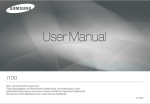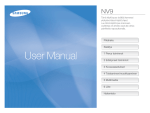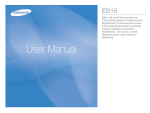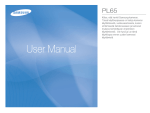Download Samsung NV3 Käyttöopas
Transcript
Käyttöopas
Kiitos, että hankit Samsung-kameran.
Tässä käyttöoppaassa on tietoja kameran käyttämisestä, valokuvaamisesta,
kuvien siirtämisestä tietokoneeseen ja kameran mukana toimitettavan
ohjelmiston käyttämisestä.
Ole hyvä ja lue tämä käyttöopas ennen uuden kamerasi käyttämistä.
SUOMI
Ohjeet
Kameraan tutustuminen
ƈ Tee toimet seuraavassa järjestyksessä:
Asenna kameran ajuri
Määritä kameran ajurin asetukset ennen
kameran yhdistämistä tietokoneeseen
USB-kaapelin avulla.
Asenna ohjelmisto-CD-ROM-levyn
sisältämä kameran ajuri. (S. 80)
Ota kuva. (S. 16)
Ota kuva
Aseta USB-kaapeli
paikoilleen
Kiitos, että hankit digitaalisen Samsung-kameran.
ƃ Ole hyvä ja lue tämä käyttöopas ennen kameran käyttämistä.
ƃ Jos kamera tarvitsee huoltoa, toimita kamera ja puutteellisesti toimiva osa, kuten
akku tai muistikortti, huoltopisteeseen.
ƃ Tarkista pettymysten välttämiseksi, että kamera toimii oikein, ennen kuin käytät
sitä esimerkiksi matkalla tai tärkeässä tilaisuudessa. Samsung ei vastaa
kameran virheellisen toiminnan aiheuttamista vahingoista tai menetyksistä.
ƃ Pidä tämä käyttöopas tallessa.
Ҭ Microsoft Windows ja Windows ovat Microsoft Corporationin rekisteröityjä
tavaramerkkejä USA:ssa ja/tai muissa maissa.
Ҭ Kaikki tässä käyttöoppaassa mainitut tuotemerkit ja -nimet ovat omistajiensa
rekisteröityjä tavaramerkkejä.
Yhdistä tietokone kameraan toimituksen
sisältämän USB-kaapelin avulla. (S. 82)
Tarkista, onko kameraan
kytketty virta
Tarkista, onko kameraan kytketty virta.
Jos virta on sammutettu, voit käynnistää
kameran painamalla virtapainiketta. (S. 20)
Tarkista siirrettävä levy
Avaa Windowsin Resurssienhallinta ja
paikanna siirrettävä levy. (S. 84)
ƃ Jos käytät muistikortinlukijaa kuvien siirtämiseksi muistikortilta tietokoneeseen,
kuvat voivat vaurioitua. Kun siirrät kuvia kamerasta tietokoneeseen, yhdistä
kamera tietokoneeseen kameran mukana toimitetun USB-kaapelin avulla.
Huomaa, että valmistaja ei vastaa kuvien katoamisesta tai vahingoittumisesta,
jos tämä aiheutuu muistikortinlukijan käyttämisestä.
Samsung Techwin ottaa ympäristön huomioon kaikissa
tuotantovaiheissaan ympäristön suojelemiseksi sekä tuottaa
asiakkailleen ympäristöystävällisempiä tuotteita.
Eco-merkintä kuvaa Samsung Techwinin sitoutumista
ympäristöystävällisten tuotteiden valmistamiseen ja osoittaa,
että tuote täyttää EU:n RoHS-direktiivin vaatimukset.
1
Vaara
Varoitus
VAARA ilmoittaa, että on olemassa hengen- tai vakava vaara.
VAROITUS ilmoittaa, että on olemassa hengen- tai vakavan vaaran
ƈ Älä yritä muunnella tätä kameraa mitenkään. Muutoin on olemassa tulipalon,
vahingoittumisen, sähköiskun tai kameran vaurioitumisen vaara. Kameran saa
avata huoltoa tai tarkistusta varten vain sen jälleenmyyjä tai Samsung-huoltoliike.
ƈ Älä käytä tätä tuotetta syttyvien tai räjähtävien kaasujen lähellä.
Muutoin on olemassa räjähdyksen vaara.
ƈ Jos kameraan pääsee nestettä tai vieras esine, älä käytä kameraa. Sammuta
kamerasta virta ja irrota se muuntajasta tai poista paristot. Ota yhteys kameran
jälleenmyyjään tai Samsung-huoltopisteeseen. Älä käytä kameraa, sillä muutoin
voi aiheutua tulipalo tai sähköisku.
ƈ Varo, että kameraan ei pääse metallisia tai syttyviä vieraita esineitä sen
rungossa olevien aukkojen, kuten muistikorttipaikan tai paristokotelon kautta.
Muussa tapauksessa tulipalon tai sähköiskun vaara uhkaa.
ƈ Älä käytä tätä kameraa märin käsin. Muutoin sähköiskun vaara on olemassa.
ƈ Älä käytä salamaa lähellä ihmisiä tai eläimiä. Jos salama laukaistaan liian lähellä
kuvattavan kohteen silmiä, seurauksena voi olla näkövamma.
ƈ Älä anna tämän tuotteen tai sen lisävarusteiden joutua lasten tai eläinten
ulottuville.
ҮMuutoin on olemassa akkujen, paristojen tai kameran lisävarusteiden
nielemisen vaara. Ota onnettomuuden sattuessa heti yhteys lääkäriin.
ҮKameran liikkuvat osat voivat aiheuttaa vahingoittumisen.
ƈ Paristot ja kamera voivat kuumentua pitkäaikaisen käytön aikana, jolloin on
olemassa kameran virheellisen toiminnan mahdollisuus. Jos näin käy, anna
kameran olla hetken aikaa käyttämättä, jotta se jäähtyy,
ƈ Älä saata tätä kameraa alttiiksi kuumuudelle. Älä jätä sitä lukittuun ajoneuvoon,
suoraan auringonpaisteeseen tai paikkoihin, joissa ilmenee suuria
lämpötilanvaihteluja. Kuumuus tai kylmyys voi vahingoittaa kameran
komponentteja tai aiheuttaa tulipalon.
ƈ Älä peitä kameraa tai latauslaitetta, kun niitä käytetään. Muutoin muodostuva
kuumuus voi vahingoittaa kameraa tai aiheuttaa tulipalon. Käytä kameraa ja sen
lisävarusteita aina tuuletetuissa paikoissa.
2
Huomautus
HUOMAUTUS ilmoittaa, että on olemassa vaaran mahdollisuus.
ƈ Paristojen vuotaminen, ylikuumeneminen tai nesteen purskahtaminen niistä voi
aiheuttaa tulipalon tai vahingoittumisen.
ҮKäytä kamerassa vain suositeltuja paristoja.
ҮÄlä saata akkua alttiiksi oikosululle tai kuumuudelle. Älä hävitä sitä polttamalla.
ҮÄlä aseta paristoja paikoilleen väärin päin.
ƈ Jos kamera on pitkään poissa käytöstä, poista paristot siitä. Paristoista voi
vuotaa syövyttävää nestettä, joka vahingoittaa kameran osia pysyvästi.
ƈ Älä käytä salamaa, jos se on kosketuksessa käsiin tai esineisiin. Älä koske
salamaan käytettyäsi sitä jatkuvasti. Muutoin on olemassa palovamman
mahdollisuus.
ƈ Älä liikuta kameraa, kun siihen kytketään virta, jos käytössä on latauslaite.
Käytön jälkeen sammuta kamerasta virta ennen muuntajan irrottamista
pistorasiasta. Varmista, että kaikki johdot ja kaapelit on irrotettu kamerasta
ennen sen siirtämistä.
ƈ Älä koske objektiiviin tai sen suojukseen. Muutoin kuvien laatu voi heiketä tai
kamera voi toimia väärin.
ƈ Varo, että objektiivin tai salamavalon edessä ei ole mitään esteitä kuvattaessa.
ƈ Kylmyys voi vaikuttaa LCD-näyttöön seuraavilla tavoilla. Toiminta palautuu
tavallisesti ennalleen huoneenlämpötilassa.
- Kamera voi käynnistyä tavallista hitaammin ja LCD-näytön väri voi muuttua
hieman.
- Nopea tähtääminen voi aiheuttaa häntimistä LCD-näytössä.
ƈ Luottokorttien magneettiraidan magnetointi voi poistua, jos ne jätetään lähelle
koteloa. Vältä magneettiraidalla varustettujen korttien jättämistä kotelon lähelle.
Sisällys
VALMIS
ƃJärjestelmäkaavio
5
ƃToiminnot
6
ƈEdestä ja ylhäältä
6
7
ƈTakaa ja pohjasta
ƈPOhja / 5-toiminen painike
8
ƈTelakka (lisävaruste)
8
ƈItselaukaisimen merkkivalo
9
ƈKameran tilamerkkivalo
9
ƈTilakuvake
9
ƃYhdistäminen virtalähteeseen
9
ƃMuistikortin asettaminen paikoilleen 12
ƃMuistikortin käyttöohjeet
12
ƃKameran käyttöönottaminen
14
TALLENNUS
ƃNestekidenäytössä näkyvät
kuvakkeet
ƃTallennustilan aloittaminen
ƈAUTO-tilan käyttäminen
ƈOHJELMA-tilan käyttäminen
ƈASR-tilan käyttäminen (lyhenne
sanoista Advanced Shake Reduction,
kehittynyt tärähtämisen vähentäminen)
ƈKuvausapu
ƈAIHE-tilan käyttäminen
ƈMOVIE CLIP -tilan käyttäminen
ƈElokuvaleikkeen tallentaminen
ilman ääntä
15
16
16
16
17
17
18
18
19
ƈTauko nauhoitettaessa
elokuvaleikettä
ƈÄÄNENTALLENNUS-tila
ƈTauko äänen tallennuksen aikana
ƃHuomioonotettavaa kuvattaessa
ƃKameran painikkeen käyttäminen
kameran asetusten määrittämisessä
ƈVirtapainike
ƈSuljin
ƃZoom W/ T -painike
ƃÄänentallennus / ääniviesti /
YLÖS-painike
ƃMakro- / Alas-painike
ƃTarkennuslukko
ƃFLASH / LEFT-painike
(salama / vasen)
ƃItselaukaisin / Oikealle-painike
ƃVALIKKO / OK-painike
ƃ+/--painike
ƃE (Tehoste) -painike
ƈVäri
ƈValmiiksi määritetyt
tarkennuskehykset
ƈYhdistelmäkuvaaminen
ƈValokuvakehys
ƈElokuvaleikekehyksen vakauttaja
ƃNestekidenäytön käyttäminen
kameran asetusten määrittämisessä
ƃValikon käyttäminen
ƃKoko
ƃLaatu / kehysnopeus
19
19
19
20
20
20
20
21
22
23
24
24
26
27
27
31
31
32
33
34
34
35
35
36
36
3
Sisällys
ƃMittaaminen
ƃJatkuva kuvaaminen
ƃTerävyys
ƃAutomaattinen tarkennus
ƃNäytössä näkyvän valikon tiedot
37
37
38
38
39
TOISTO
40
ƃToistotilan aloittaminen
ƈValokuvan toistaminen
40
ƈElokuvaleikkeen toistaminen
40
ƈElokuvaleikkeen sieppaaminen 40
ƈElokuvan leikkaaminen kamerassa 41
ƈTallennetun äänen toistaminen 41
ƃLCD-näytössä näkyvät kuvakkeet 42
ƃKameran painikkeiden käyttäminen
kameran asetusten määrittämisessä 42
ƈToistotilapainike
42
ƃPikkukuva / suurennuspainike /
äänenvoimakkuuspainike
43
ƃÄäniviesti / YLÖS-painike
44
ƃToisto-ja tauko- / alas-painike
45
ƃVasemmalle- / Oikealle- / Valikko- /
OK-painike
45
ƃE (Tehoste) -painike
46
ƃPoista-painike
46
ƃTulostuspainike
46
ƃToistoasetusten määrittäminen
LCD-näytön avulla
47
ƃKuvaesityksen käynnistäminen
48
ƃKuvien suojaaminen
49
4
ƃKuvien poistaminen
ƃMuuta kokoa
ƃKuvan kääntäminen
ƃDPOF
ƃDPOF : <STANDARD>
ƃDPOF : Hakemisto
ƃDPOF : Tulostuskoko
ƃNäyttöön tulevat tiedot
ƃKopioi korttiin
ƃPictBridge
ƃPictBridge : Kuvan valitseminen
ƃPictBridge : Tulostusasetukset
ƃPictBridge : NOLLAUS
50
50
51
51
52
52
53
53
54
54
55
56
56
ASETUS
ƃAsetus-valikko
ƈTiedostonimi
ƈAutomaattinen virrankatkaisu
ƈKieli
ƈMuoto
ƈPäivämäärän, kellonajan ja
päivämäärätyypin asettaminen
ƈTallennuspäivän lisääminen kuvaan
ƈÄäni
ƈYhteyden muodostaminen
ulkoiseen laitteeseen (USB)
ƈAF-ääni
ƈAutomaattitarkennuksen merkkivalo
ƈLCD-näytön kirkkaus
ƈVideosignaalin ulostulotyypin valinta
57
58
58
58
59
59
59
60
60
60
60
61
61
ƈPikakatselu
ƈAlustaminen
ƃMYCAM-valikon asetusten
määrittäminen
ƃAloituskuva
ƃAloitusääni
ƃSuljinääni
62
62
62
63
63
63
MP3 / PMP-tila
ƃMP3-, PMP-tai TEKSTINLUKU-tila 63
ƃTiedostojen lataaminen
63
ƃMP3-, PMP-tai TEKSTINLUKU-tilan
käynnistäminen
64
ƃMP3- tai PMP-tilan LCDnäyttöilmaisin
66
ƃKameran painikkeiden käyttäminen
kameran asetusten määrittämisessä 67
ƈÄänenvoimakkuuden säätö
67
ƈToisto jatauko- / Ohjauspainike 67
ƈPoistopainike
67
ƈPito- / Taajuuskorjain-painike
68
ƈToistoluettelopainike
68
ƃToistoasetusten määrittäminen
LCD-näytön avulla
69
ƈJatkaminen
70
ƈToistotila
70
ƈMP3-soittimen olemus
70
ƈPoista kaikki
71
ƈKuvaesityksen vaihtumisvälin
valitseminen
71
ƈKuvaesityksen toistaminen
71
ƈKehyshaku
71
72
ƈNäyttöasetukset
ƈTallennustoiminnon määrittäminen
MP3-tilassa
72
72
ƈAutomaattinen vieritys
ƈMP3 BGM -asetus
72
ƈKieliasetus
72
ƃTärkeitä tietoja
73
ƃVaroitusilmaisin
74
ƃEnnen yhteyden ottamista huoltoon 75
ƃTekniset tiedot
76
OHJELMA
ƃOhjelmistoon liittyviä huomautuksia
ƃJärjestelmävaatimukset
ƃTietoja ohjelmasta
ƃSovellusohjelman asetusten
määrittäminen
ƃPC-tilan käynnistäminen
ƃSiirrettävän levyn poistaminen
ƃUSB-ohjaimen asentaminen
MAC-ympäristöön
ƃMAC-USB-ohjaimen käyttäminen
ƃWindows 98SE USB -ohjaimen
poistaminen
ƃDigimax Converter
ƃDigimax Master
ƃUsein kysyttyjä kysymyksiä
79
79
79
80
82
84
85
85
85
86
87
90
Järjestelmäkaavio
Ennen kuin ryhdyt käyttämään tuotetta, tarkista, että toimitussisältö vastaa seuraavaa luetteloa. Sisältö voi vaihdella markkina-alueen mukaan. Voit hankkia lisävarusteita
ottamalla yhteyden lähimpään Samsung-jälleenmyyjään tai -huoltopisteeseen.
< Sisältyvät ehdot >
Tietokone
Kameralaukku
Käyttöopas,
tuotetuki
Kameran hihna
Ohjelmisto-CD-levy
(lisätietoja on sivuilla 79)
PictBridge-yhteensopiva tulostin
(lisätietoja on sivulla 54)
AV-kaapeli
DPOF-yhteensopiva tulostin
(lisätietoja on sivulla 51)
SD / MMC-muistikortti
(lisätietoja on sivulla 12)
Kuulokkeet
Kuulokeliitäntä
Ladattava akku
(SLB-0837)
Kehto
Muuntaja (SAC-45) /
USB-kaapeli (SUC-C2)
Ulkoinen näyttö
(lisätietoja on sivulla 61)
5
Toiminnot
Edestä ja ylhäältä
Mikrofoni
Kaiutin
Tilanvalitsin
Suljinpainike
Virtapainike
Kameran hihna
Automaattitarkennusvalo ja
itselaukaisun merkkivalo
Kaiutin
Optinen 3x-zoomobjektiivi ja
objektiivinsuojus
Salamavalo
6
Toiminnot
Takaa ja pohjasta
Tilanvalitsin
Kameran tilamerkkivalo
Zoomaus- / pikkukuva- /
äänenvoimakkuuspainike
Kuulokeliitäntä
E (Tehoste) -painike
Nestekidenäyttö
+/--painike, DELETE-painike
5-toiminen painike
Toistotilapainike /
Tulostinpainike
USB- tai AV-liitäntäkaapelin paikka
Telakkaliitin
7
Toiminnot
POhja / 5-toiminen painike
Telakka (lisävaruste)
ƈ Voit ladata akun, siirtää otettuja kuvia tulostettavaksi ja ladata kuvia telakan
avulla. Lisätietoja on sivuilla 11, 54 ja 83.
Paikka muistikortille
Pariston paikka
Paristokotelo
Paristokotelon kansi
Kameran liitäntä
Ääniviesti- / äänentallennus- /
YLÖS-painike
MENU / OK-painike
FLASH / LEFT-painike
(salama / vasen)
SELF-TIMER/RIGHT-painike
(itselaukaisin / oikea)
Makro / ALAS-painike,
Toisto / tauko-painike
8
Virtaliitäntä / USB-liitäntä
AV-liitäntäkaapelin
paikka
Toiminnot
ƈ Itselaukaisimen merkkivalo
Kuvake
Tila
Vilkkuu
Vilkkuu
Vilkkuu
Kuvaus
Merkkivalo vilkkuu nopeasti 0.25 sekunnin välein 2 sekunnin ajan.
Ensimmäisen 8 sekunnin ajan LED-merkkivalo vilkkuu 1 sekunnin välein.
Viimeisten 2 sekunnin ajan LED-merkkivalo vilkkuu
nopeasti 0,25 sekunnin välein.
Ensimmäinen kuva otetaan 10 sekunnin kuluttua
ja toinen 2 sekuntia myöhemmin.
Tila
Kuvaus
Merkkivalo syttyy ja sammuu, kun kamera on
Virran kytkeminen päälle
kuvausvalmis
Merkkivalo vilkkuu tallennettaessa kuvan tietoja ja
sammuu, kun kamera on kuvausvalmis
Merkkivalo syttyy
USB-kaapelin ollessa
yhdistettynä tietokoneeseen (LCD-näyttö sammuu, kun laite on alustettu)
Tietojen lähettäminen
tietokoneeseen
AANEN
TILA TALLENT MP3
AMINEN
Kuvake
TILA
Merkkivalo vilkkuu (LCD-näyttö sammuu)
USB-kaapelin ollessa
Merkkivalo syttyy
yhdistettynä tulostimeen
Tulostimen tulostaessa Merkkivalo vilkkuu
PMP
TEKSTINT
AUTOM PROGRAM
ELOKUVA
ASR TOISTO
ARKASTELU
AATTI (Ohjelmointi)
AIHE
YÖ
MUOTOKUVA
LAPSI
MAISEMA LÄHIKUVA TEKSTI
Kuvake
TILA
ƈ Kameran tilamerkkivalo
Kuvan ottamisen
jälkeen
ƈ Tilakuvake (Lisätietoja kameran tilan asettamisesta on sivulla 16.)
AURINGO AAMUHÄ
BEACH&SNOW
VASTAVALO ILOTULITUS
NLASKU
MÄRÄ
(HIEKKA TAI LUMI)
Kuvake
-
Yhdistäminen virtalähteeseen
ƈKäytä kameran mukana toimitettua ladattavaa akkua (SLB-0837). Muista ladata
akku ennen kameran käyttämistä.
ƈLadattava akku SLB-0837
Malli
Tyyppi
Kapasiteetti
Jännite
SLB-0837
Litiumioni
860mAh
3.7V
Latausaika (Kun kamerasta
on katkaistu virta)
Noin 150 minuuttia
9
Yhdistäminen virtalähteeseen
ƈ Kuvien määrä ja akun kesto SLB-0837:n käyttäminen
Akun kesto /
kuvien määrä
Tavallinen
kuvaus
Perustuen seuraaviin kuvausolosuhteisiin
Käytettäessä täyteen ladattua akkua, Automaattinen-tilaa, 7 Mt:n
kuvakokoa, korkeaa kuvanlaatua, kuvien välinen aika: 30 sek.
Noin 100
Zoomasennon vaihtaminen laajakulma- ja telekuvauksen
minuuttia / välillä päättyy aina kuvan ottamisen jälkeen. Salamaa
noin 200 kuvaa käytetään otettaessa joka toista kuvaa.
Kameran käyttäminen 5 minuutin ajan ja virran
sammuttaminen 1 minuutiksi.
Movie
(Elokuva)
Noin 90
minuuttia
Täyteen varatun akun käyttäminen.
Kuvakoko 640x480 / ruutunopeus 30 ruutua sekunnissa
MP3
Noin 240
minuuttia
Käytettäessä täyteen ladattua akkua
nestekidenäytön ollessa sammutettuna.
PMP
Noin 135 minuuttia Täyteen varatun akun käyttäminen
ſLuvut on mitattu Samsungin standardioloissa.
Ne saattavat muuttua kuvausolosuhteiden ja kameran käyttämisen mukaan.
TIETOJA
Tärkeitä tietoja paristojen käyttämisestä
ƃ Kun kameraa ei käytetä, sammuta siitä virta.
ƃ Jos kamera on pitkän aikaa käyttämättä, poista paristot siitä. Paristot voivat
tyhjentyä itsestään ja vuotaa.
ƃ Alle 0 °C asteen lämpötilassa paristot tyhjenevät tavallista nopeammin.
ƃ Paristojen teho palautuu tavallisesti ennalleen huoneenlämpötilassa.
ƃ Pitkäaikaisessa käytössä kameran runko voi lämmetä.Se on täysin normaalia.
ƃ Kun käytät kuulokkeita, älä poista akkua, kun kameraan on kytketty virta.
Muutoin voi syntyä kova ääni.
10
Voit ladata akun (SLB-0837) käyttämällä SAC-45-latauslaitetta. SAC-45- sarja
sisältää muuntajan (SAC-45) ja USB-kaapelin (SUC-C2) Kamera voidaan ladata
yhdistämällä SAC-45 kameraan SUC-C2-kaapelin avulla
ƃ Virtakaapelin käyttäminen
: Yhdistä muuntaja USB-kaapeliin.
Se toimii virtajohtona.
ƃ USB-kaapelin käyttäminen
: Irrota muuntaja (SAC-45). Voit siirtää
tallennetut kuvat tietokoneeseen (lisätietoja on
sivulla 83) tai ladata kameran USB-kaapelin
avulla.
HUOMAUTUS
Tärkeitä tietoja USB-kaapelin käyttämisestä.
ƃ Käytä vain tekniset vaatimukset täyttävää USB-kaapelia (SUC-C2).
ƃ Yhdistä kamera suoraan tietokoneeseen. Älä yhdistä kaapelia USBkeskittimen kautta.
ƃ Jos yhdistät kameran tietokoneeseen, johon on samanaikaisesti yhdistetty
jokin toinen laite, irrota toinen laite.
ƃ Jos USB-kaapeli on yhdistetty tietokoneen edessä sijaitsevaan USB-porttiin,
irrota kaapeli ja yhdistä se tietokoneen takana sijaitsevaan liitäntään.
ƃ Kameraa ei ehkä ladata, jos tietokoneen USB-liitäntä ei täytä
virransyöttövaatimuksia (5 volttia, 500mA).
Yhdistäminen virtalähteeseen
ƈ Voit ladata akun (SLB-0837) telakan avulla.
HUOMAUTUS
ƃ Ennen kaapelien tai AC-muuntimen kytkemistä, tarkista ohjeet ja vältä
käyttämästä kytkennässä voimaa. Kaapeli tai kamera voi tällöin vaurioitua.
ƃ Jos AC-lataajan latausmerkkivalo ei syty tai vilku, kun olet asettanut
ladattavan akun paikoilleen, tarkista, onko akku oikein paikoillaan.
ƃ Jos lataat akkua virran ollessa kytkettynä kameraan, akku ei lataudu
täyteen. Kytke kamera pois päältä akun lataamisen ajaksi.
ƈ Akun (SLB-0837) lataaminen
ƃ Lataaminen telakassa
ƈ AC-muuntajan latausmerkkivalo.
Lataus käynnissä
Lataaminen on valmis
Latausvirhe
Ei lataudu
(AC-muuntajaa käyttäessä)
ƃ Lataaminen kamerassa
Latausmerkkivalo
Latausmerkkivalo
Punainen merkkivalo palaa
Vihreä merkkivalo palaa
Punainen merkkivalo ei pala tai vilkkuu
Oranssi merkkivalo palaa
ƃ Jos lataat täysin tyhjää akkua, älä kytke kameraan virtaa lataamisen ajaksi.
Kamera ei ehkä käynnistä, koska akku on lähes tyhjä. Lataa akkua yli 10
minuuttia kameran käyttämiseksi.
ƃ Älä käytä salamavaloa tiheään tai kuvaa elokuvaleikettä, jos kokonaan
tyhjentynyttä akkua on ladattu vain lyhyt aika. Vaikka kamera yhdistetään
latauslaitteeseen, siitä voi sammua virta, kun akun varaus tyhjenee taas.
ƃ Ladattaessa akkua telakka-asemassa, täytyy edottomasti käyttää Li-ion akkua
(SLB-0837).
11
Yhdistäminen virtalähteeseen
ƈ Aseta paristo kuvassa näkyvällä tavalla.
- Jos kamera ei käynnisty asetettuasi siihen
akun, tarkista että napaisuus on oikea
(+ ja -).
- Älä paina akkutilan kantta voimalla
avatessasi sitä. Muutoin akkutilan kannen
muoto voi muuttua tai se voi rikkoutua.
Muistikortin käyttöohjeet
ƃ Muista alustaa muistikortti.Lisätietoja on sivulla 59.
Jos käytät vastahankittua tai toisessa kamerassa käytettyä muistikorttia
ensimmäistä kertaa, kamera ei pysty tunnistamaan sen tietoja.
ƃ Katkaise kamerasta virta ennen kuin asetat tai poistat muistikortin.
ƃ Kortin suorituskyky heikkenee ajan myötä. Jos näin käy, on hankittava uusi
muistikortti. Samsung-takuu ei koske kortin normaalia kulumista.
ƃ Muistikortti sisältää herkkää elektroniikkaa.
Älä taivuttele äläkä vääntele sitä äläkä saata sitä iskun kohteeksi.
ƈ Nestekidenäytössä olevat 4 merkkiä kertovat pariston tilasta.
Pariston
ilmaisin
Akun tila
ƃ Älä varastoi muistikorttia paikassa, jossa esiintyy voimakas sähkö- tai
magneettikenttä, esimerkiksi kaiuttimien tai televisiovastaanottimen lähellä.
ƃ Älä käytä äläkä säilytä sitä hyvin kylmässä tai kuumassa.
Akku on täynnä
virtaa.
Akku on tyhjenemässä. Akku on tyhjenemässä. Akku on tyhjenemässä.
Valmistaudu
Valmistaudu
Valmistaudu
vaihtamaan se.
vaihtamaan se.
vaihtamaan se.
ƃ Varo, että muistikortti ei likaannu, ja että se ei joudu kosketuksiin minkään
nesteen kanssa. Jos näin kuitenkin käy, puhdista muistikortti pehmeällä
kankaalla.
ƃ Säilytä muistikortti kotelossaan, kun sitä ei käytetä.
Muistikortin asettaminen paikoilleen
ƈ Aseta muistikortti kameraan kuvan osoittamalla tavalla.
- Katkaise kamerasta virta ennen
muistikortin asettamista paikoilleen.
- Aseta muistikortin etuosa kohti kameran
etuosaa (objektiivia) ja kortin nastat kohden
kameran takaosaa (nestekidenäyttöä).
- Älä aseta korttia väärin paikoilleen. Muutoin
korttipaikka voi vaurioitua.
12
ƃ Pitkäaikaisessa käytössä muistikortti voi lämmetä. Se on täysin normaalia.
ƃ Älä käytä toisessa digitaalikamerassa käytettyä muistikorttia.
Voit käyttää muistikorttia tässä kamerassa alustamalla muistinkortin ensin tässä
kamerassa.
ƃ Älä käytä toisessa digitaalikamerassa tai kortinlukijassa alustettua muistikorttia.
ƃ Jos kortti joutuu alttiiksi seuraaville olosuhteille, tallennetut tiedot voivat
vaurioitua.
- Kortin virheellinen käyttäminen
- Jos kamerasta sammutetaan virta tai kortti poistetaan nauhoituksen,
poistamisen, alustamisen tai lukemisen aikana.
Muistikortin käyttöohjeet
ƃ Samsung ei vastaa kadonneista tiedoista.
ƃ On suositeltavaa kopioida tärkeät tiedot esimerkiksi levykkeisiin tai kiintolevylle.
ƃ Jos muistia ei ole riittävästi, näkyviin tulee [MUISTI TÄYNNÄ!] -viesti eikä
kamera toimi.
Voit vapauttaa muistitilaa vaihtamalla kameraan toisen muistikortin tai
poistamalla kortista tarpeettomia kuvia.
TIETOJA
ƃ Älä poista muistikorttia, kun kameran tilamerkkivalo vilkkuu.
Muutoin kortissa olevat tiedot voivat vaurioitua.
ƈ Voit käyttää sekä SD-muistikorttia että MMC-multimediakorttia.
MMC-korttien käyttämisestä on lisätietoja niiden mukana tulleessa
käyttöoppaassa.
Kortin nastat
Kirjoitussuoja kytkin
Nimike
[SD-muistikortti
(lyhenne sanoista Secure Digital)]
SD-muistikortin kirjoitussuojakytkin estää
kuvien poistamisen tai kortin alustamisen.
Tiedot suojataan vetämällä kytkin SDkortin pohjaan. Suojaus poistetaan
vetämällä kytkin SD-kortin yläosaan.
Vedä kytkin SD-kortin yläosaan ennen
kuvien ottamista.
ƈ Käytettäessä 256 Mt:n MMC-korttia (Multi Media Card) kameraan mahtuu
jäljempänä esitetty määrä kuvia. Nämä luvut ovat arvioita, sillä esimerkiksi kuvan
aihe ja muistikortin tyyppi vaikuttavat kuvien vaatimaan tilaan.
Tallennetun kuvan koko SUPERTARKKA
NORMAALI 30R/SEK
20R/SEK 15R/SEK
N. 63
N. 116
N. 171
-
-
-
6M
N. 74
N. 138
N. 195
-
-
-
5M
N. 88
N. 162
N. 223
-
-
-
N. 88
N. 162
N. 223
-
-
-
N. 118
N. 202
N. 274
-
-
-
N. 131
N. 236
N. 318
-
-
-
N. 208
N. 332
N. 422
-
-
-
1M
N. 381
N. 520
N. 600
-
-
-
VGA
N. 1201
N. 1420
N. 1736
-
-
-
720
-
-
-
-
Noin 13’ 36’
-
640
-
-
-
Noin 17’ 19’’
-
Noin 33’ 3’’
320
-
-
-
Noin 37’ 24’’
-
Noin69’ 36’’
Taval 5M(W)
linen
4M
kuva
3M
us
2M
*Video
leike
HYVÄ
7M
ſ Zoompainikkeiden käyttäminen voi vaikuttaa tallennusajan pituuteen.
Zoomauspainike ei toimi tallennettaessa elokuvaleikkeitä.
13
Kameran käyttöönottaminen
ƈ Kun kameraa käytetään ensimmäisen kerran, nestekidenäyttöön tulee valikko,
jonka avulla voit asettaa päivämäärän, ajan ja kielen. Tämä valikko ei tule enää
näkyviin, kun olet asettanut päivämäärän, ajan ja kielen. Aseta päivämäärä, aika
ja kieli ennen tämän kameran käyttämistä.
ƃ Päivämäärän, kellonajan ja päivämäärätyypin asettaminen
1. Valitse [Date&Time] -valikko painamalla YLÖS- tai
SETUP
ALAS-painiketta ja paina OIKEALLE-painiketta.
Date&Time
Ɗ
2. Valitse haluamasi alivalikko painamalla YLÖS-,
Language
06/07/01
ƌ
ALAS-, VASEMMALLE- tai OIKEALLE-painiketta.
13:00
yy/mm/dd
OIKEALLE-painike
: valitsee VUODEN/
Back:Ȝ
Set:OK
KUUKAUDEN/PÄIVÄN/
TUNNIN/MINUUTIN /
PÄIVÄMÄÄRÄTYYPIN
VASEMMALLE-painike : Siirtää osoitinta [Date&Time] -päävalikossa, jos
osoitin on päivämäärän ja ajan asettamisen
ensimmäisen kohteen kohdalla. Muualla osoitin
siirtyy nykyisestä sijainnista vasemmalle.
YLÖS/ ALAS-painike
: muuttaa arvoja.
14
ƃ Kielen asettaminen
1. Valitse [Language] -valikko painamalla YLÖS- tai
ALAS-painiketta ja paina OIKEALLE-painiketta.
2. Voit valita haluamasi alivalikon painamalla
YLÖS/ ALAS -painikkeita ja napsauttamalla OKpainiketta.
SETUP
Date&Time
Language
Back:Ȝ
ENGLISH
ጥૹ
FRANÇAIS
DEUTSCH
ESPAÑOL
Set:OK
TIETOJA
ƃ Kielivaihtoehtoja on 22. Ne on lueteltu jäljempänä:
- Englanti, korea, saksa, ranska, italia, espanja, perinteinen kiina,
yksinkertaistettu kiina, japani, venäjä, portugali, hollanti, tanska, ruotsi,
suomi, thai, bahasa (malaiji / indonesia), arabia, puola, unkari, tsekki ja
turkki.
ƃ Kieliasetus säilyy, vaikka kamerasta sammutetaan virta.
Nestekidenäytössä näkyvät kuvakkeet
ƈ LCD-näytössä on tietoja kuvaustoiminnoista ja valinnoista.
؊
؉
ڹ
؈
ں
؇
ڻ
؆
ڼ
ڽ
ۇ
ۆ
ھ
ڿ
ۅ
ۀ
ۄ
ۂ ہ
Ei.
Kuvaus
8
Asetetun kortin merkkivalo
Kuvakkeet
Sivu
9
Automaattisen tarkennuksen kehys
-
10
Varoitus tärähtämisvaarasta
S.20
-
11
päiväys/aika
12
Valotuksen säätö
2006/07/01 01:00 PM
S.59
S.30
13
Valkotasapaino
S.29
14
ISO
15
RGB
16
Sharpness (Terävyys)
S.38
17
Kuvan laatu / kehysnopeus
S.36
18
Kuvan koko
S.36
S.28
RGB
S.28
ۃ
[ Kuva ja täysi tila ]
Ei.
Kuvaus
Kuvakkeet
Sivu
1
Tallennustila
S.9
2
Akku
S.12
3
Jatkuva kuvaaminen
S.37/17
4
Salamavalo
S.24
5
Itselaukaisin
S.26
6
Makrokuvaus
S.23
7
valotusmittaus
S.37
Muistiin vielä mahtuvien
kuvien lukumäärä
8
S.13
Jäljelläoleva tallennusaika
(elokuva- tai äänileike)
00:01:30/ 00:30:00
S.13
19
20
Ääniviesti / mikrofoni ei käytössä
S.22/19
21
Optinen / digitaalinen
zoomauspalkki / digitaalisen
zoomin arvo
S.21
15
Tallennustilan aloittaminen
ƈ AUTO-tilan (
) käyttäminen
Kun valitset tämän tilan, valokuvien ottaminen on nopeaa ja helppoa. Lisäksi
käyttäjän toimia tarvitaan mahdollisimman vähän.
1. Aseta paristot paikoilleen (s.12).
Aseta paristot paikoilleen varmistaen, että ne
tulevat napaisuuden suhteen oikein päin.
2. Aseta muistikortti paikoilleen. (Lisätietoja on
sivulla 12.) Koska tässä kamerassa on 15 Mt:n
oma muisti, siihen ei tarvitse asettaa muistikorttia.
Jos muistikorttia ei käytetä, kuvat tallennetaan
kameran omaan muistiin. Jos kamerassa on
muistikortti, kuvat tallennetaan siihen.
3. Sulje akkutilan kansi.
4. Käynnistä kamera painamalla virtapainiketta.
[AUTO-tila]
(Jos nestekidenäytössä näkyvä päivämäärä tai
aika on virheellinen, aseta kameraan oikea päivämäärä tai aika ennen
kuvaamista.)
5. Käännä tilanvalitsin AUTO-tilaan.
6. Tähtää kohdetta kameralla ja sommittele kuva käyttämällä LCD-kidenäyttöä.
7. Ota kuva painamalla laukaisinta.
TIETOJA
ƃ Jos automaattisen tarkentamisen kehys muuttuu punaiseksi, kun laukaisin
painetaan puoliväliin, kamera ei voi tarkentaa kohteeseen. Jos näin käy,
kuvasta voi tulla epätarkka.
16
ƈ OHJELMA-tilan käyttäminen (
)
Automaattisessa tilassa kamera valitsee parhaat
mahdolliset asetukset. Voit aukkoa ja suljinnopeutta
lukuun ottamatta säätää manuaalisesti kaikkia
toimintoja.
1. Valitse OHJELMA-tila kääntämällä tilanvalitsinta.
2. Painamalla valikkopainiketta voit määrittää
lisäasetukset, kuten kuvakoon (s. 35), laadun
(s. 36), mittaamisen (s. 37), sarjakuvauksen
(s. 37), terävyyden (s. 38),
automaattitarkennustyypin (s. 38) näytössä
näkyvät tiedot (s. 39).
[OHJELMA-tila]
Tallennustilan aloittaminen
ƈ ASR-tilan käyttäminen (lyhenne sanoista Advanced Shake Reduction, kehittynyt
tärähtämisen vähentäminen) (
)
ASR-tila voi auttaa estämään kameraa tärähtämistä ja tuottaa selkeän kuvan.
ƈ Kuvausapu
2 kuvaa otetaan samalla kerralla. Toinen otetaan käyttämällä täytesalamaa,
toinen ASR-tilassa. Voit valita ja tallentaa vain yhden kuvan.
ƃ Huomioonotettavaa käytettäessä ASR-tilaa
1. Digitaalinen zoom ei toimi ASR-tilassa.
2. Jos valaistus on kirkkaampaa kuin
loistelamppuvalo, ASR-toiminto ei tule käyttöön.
3. Jos valaistus on heikompaa kuin
loistelamppuvalo, kameran tärähdyksestä
varoittava (
) tulee näkyviin. Saat parhaat
tulokset ottaessasi kuvia vain silloin, kun kameran
tärähdyksestä varoittava merkki ei tule näkyviin.
4. Kuvasta saattaa tulla epäterävä, jos kohde
liikkuu.
[ASR-tila]
5. Saat paremmat tulokset välttämällä kameran
siirtämistä, kun [TALLENTAA.]-viesti on näkyvissä.
6. Koska kameran prosessori ohjaa ASR-toimintoa, sen avulla otetut kuvat
latautuvat tavallista hitaammin.
ƃ Kuvausavun käyttäminen
1. Valitse ASR-tila kääntämällä tilanvalitsinta.
2. Paina E-painiketta. Kuvausapu tulee käyttöön.
3. Ota kuvat painamalla laukaisinta.
4. Otetut kuvat näytetään.
- Voit valita kuvan painamalla vasen / oikea-painiketta.
- Voit tehdä muutoksia laajennettuun osaan painamalla E-painiketta ja 5toimintoista painiketta.
- Jos painat E-painiketta uudelleen, laajennettu osa muuttuu automaattisesti.
Kuvan ottaminen
ASR-tilassa
Kuvan ottaminen
käyttämällä salamavaloa
Suurennettu kuva
Suurennettu kuva
TALLENNA: OK
SIIRRY :E
5. Kun painat OK- / suljinpainiketta, valittu kuva tallennetaan.
TIETOJA
ƃ Kun valitset kuvakooksi 3072 x 1728, tätä toimintoa ei voi valita.
ƃ LCD-näytössä näkyvä suljinaika ei ehkä vastaa todellisuutta käytettäessä
kuvausapua.
17
Tallennustilan aloittaminen
ƈ AIHE-tilan (
) käyttäminen
Tämän valikon avulla voit määrittää helposti
ihanteelliset asetukset eri kuvaustilanteisiin.
1. Käännä tilanvalitsin AIHE-tilaan.
2. Voit valita haluamasi aihevalikon painamalla
valikkopainikketta.
[AIHE-tila]
ſ Seuraavassa on luettelo aihetiloista.
[YÖ]
(
) : Voit ottaa kuvia yöllä tai pimeällä tätä tilaa
käyttämällä.
[MUOTOKUVA] (
) : Valokuvan ottaminen henkilöstä
[LAPSI]
(
) : Voit kuvata nopeasti liikkuvia kohteita, esimerkiksi
lapsia.
[MAISEMA]
(
) : Voit kuvata esimerkiksi vihreitä metsämaisemia ja
sinistä taivasta.
[LÄHIKUVA]
(
) : Pienten kohteiden, kuten kasvien tai hyönteisten,
kuvaaminen.
[TEKSTI]
(
) : Valitse tämä tila kuvattaessa asiakirjaa.
[AUR.LASK]
(
) : Auringonlaskun kuvaaminen.
[AAMUHÄM] (
) : Auringonnousun kuvaaminen.
[VASTAVALO] (
) : Vastavalon aiheuttamien varjojen poistaminen
muotokuvista.
[ILOTULITUS] (
) : Ilotulituksen kuvaaminen.
[HIEK/LUM]
(
) : Merien, järvien, hiekkarantojen ja lumisten
maisemien kuvaaminen.
18
ƈ MOVIE CLIP -tilan (
) käyttäminen
Voit kuvata elokuvaleikettä jäljellä olevan
muistikapasiteetin verran.
1. Käännä tilanvalitsin MOVIE CLIP-tilaan
(elokuvaleike). (Nauhoitusaika näkyy LCDnäytössä)
2. MOVIE CLIP -elokuvaleiketilan kuvake ja jäljellä
oleva tallennusaika tulevat näkyviin
nestekidenäytössä.
3. Tähtää kohdetta kameralla ja sommittele kuva
käyttämällä LCD-kidenäyttöä. Voit kuvata
[ MOVIE CLIP -tila ]
videokuvaa niin kauan kuin muistissa tai kortissa
riittää vapaata tilaa. Elokuvaleikkeen nauhoittaminen jatkuu, vaikka
vapautatkin laukaisimen.
Voit lopettaa nauhoittamisen painamalla laukaisinta uudelleen.
* Kuvan koko ja tyyppi luetellaan jäljempänä.
- Kuvan koko : 720X480, 640X480, 320X240 (käyttäjä valitsee)
- Tiedostotyyppi : *.avi (MPEG-4)
Tallennustilan aloittaminen
ƈ Elokuvaleikkeen tallentaminen ilman ääntä
Voit tallentaa elokuvaleikkeitä ilman ääntä.
1. (
) -kuvake tulee nestekidenäyttöön, kun painat
Ylös-painiketta.
2. Kun painat laukaisinta, elokuvaleikkeen tallentaminen
alkaa. Voit tallentaa sitä käytettävissä olevan
tallennuskapasiteetin verran ilman ääntä.
3. Voit lopettaa tallentamisen painamalla laukaisinta
uudelleen.
[ELOKUVALEIKE-tila]
ƈ Tauko nauhoitettaessa elokuvaleikettä (jatkuva nauhoittaminen)
Tämä kamera mahdollistaa nauhoittamisen keskeyttämisen kuvattaessa
elokuvaleikettä. Tämän toiminnon ansiosta kuvaamisen voi keskeyttää ilman,
että leike päättyy.
1. Jos painat Tauko-painiketta elokuvaleikkeen
tallentamisen aikana, tallentaminen keskeytyy.
2. Voit jatkaa nauhoittamista painamalla uudelleen
taukopainiketta.
3. Voit lopettaa nauhoittamisen painamalla laukaisinta
uudelleen.
ſ Jos painat kameran painiketta elokuvaleikkeen
tallennuksen aikana, kameran toimintoääni tallentuu.
[Elokuvaleikkeen jatkuva
tallentaminen]
ƈ ÄÄNENTALLENNUS-tila
Voit äänittää ääntä jäljellä olevan muistikapasiteetin verran (enintään 1 tunti)
1. Voit valita ÄÄNENTALLENNUS-tilan painamalla
äänentallennuspainiketta kahdesti kaikissa tiloissa
paitsi Elokuvaleike-tilassa.
2. Voit nauhoittaa ääntä painamalla laukaisinta.
- Kun painat laukaisinta kerran, äänen
nauhoittaminen alkaa. Voit nauhoittaa ääntä niin
kauan kuin muistikortissa riittää vapaata tilaa,
[ÄÄNENTALLENNUS-tila]
kuitenkin enintään yhden tunnin. Äänen
nauhoittaminen jatkuu, vaikka vapautatkin laukaisimen.
- Voit lopettaa nauhoittamisen painamalla laukaisinta uudelleen.
- Tiedostotyyppi: *.wav
ƃ Tauko äänen tallennuksen aikana
Tämän toiminnon avulla voit tallentaa suosikkiääniäsi äänitiedostoksi
tarvitsematta laatia useita äänentallennustiedostoja.
1. Voit keskeyttää nauhoittamisen painamalla
taukopainiketta (
).
2. Voit jatkaa nauhoittamista painamalla uudelleen
taukopainiketta (
).
3. Voit lopettaa nauhoittamisen painamalla laukaisinta
uudelleen.
[Äänen tallennuksen
asettaminen taukotilaan]
TIETOJA
ƃ Paras äänen nauhoitusetäisyys on 40 cm.
ƃ Jos kamerasta sammutetaan virta äänen tallennuksen ollessa taukotilassa,
äänen tallennus peruutetaan.
19
Huomioonotettavaa kuvattaessa
ƈ Pidä sulkijan painiketta painettuna puoliväliin saakka.
Voit tarkistaa tarkennuksen ja salamavalon latauksen painamalla suljinta
kevyesti. Ota kuva painamalla suljinpainike pohjaan.
Kameran painikkeen käyttäminen kameran asetusten määrittämisessä
ƈ Voit määrittää tallennustilan asetukset käyttämällä kameran painikkeita.
Virtapainike
ƃ Käynnistää tai sammuttaa virran.
[Paina suljinpainiketta kevyesti.]
[Paina suljinpainike pohjaan.]
ƈ Käytettävissä oleva tallennusaika voi vaihdella kuvausolosuhteiden ja kameran
asetusten mukaan.
ƈ Jos salamavalo ei ole käytössä tai kuvattaessa hämärässä käytetään hidasta
välähtämistä, nestekidenäyttöön voi tulla varoitus kameran tärähtämisestä (
).
Jos näin käy, käytä jalustaa, aseta kamera tukevalle alustalle tai ota salamavalo
käyttöön.
ƈ Kuvaaminen vastavaloon :
Kuvatessasi ulkona vältä vastavaloa, sillä muutoin kohde voi jäädä tummaksi.
Kun kuvaat kohti vastavaloa, käytä [VASTAVALO]-asetusta
maisemakuvauksessa (katso sivu 18), sisäänrakennettua salamaa (katso sivu 25),
pistemittausta (katso sivu 37) tai valotuksen korjausta (katso sivu 30).
ƈ Varo, että objektiivin tai salamavalon edessä ei ole mitään esteitä kuvattaessa.
ƈ Sommittele kuva LCD-näytön avulla.
ƈ Joissakin tilanteissa automaattitarkennus ei toimi oikein.
- Jos kuvattava kohde sulautuu taustaansa.
- Kohde on erittäin kirkas tai heijastaa voimakkaasti.
- Kohde liikkuu hyvin nopeasti.
- Esiintyy voimakkaita heijastumia tai kohteen tausta on hyvin kirkas.
- Kohteessa on vain vaakasuoria viivoja tai kohde on hyvin ohut, kuten lipputanko.
- Taustan ollessa tumma.
20
ƃ Kameran virransäästötilatoiminto katkaisee
kamerasta virran automaattisesti, kun kamera on ollut
käyttämättömänä määritetyn ajan. Sivulla 58 on
lisätietoja virran automaattisesta katkaisemisesta.
Suljin
ƃ Käytetään kuvattaessa tai nauhoitettaessa ääntä
TALLENNUS-tilassa.
ƃ ELOKUVALEIKE -tilassa
Voit kuvata elokuvaleikkeen painamalla laukaisimen
kokonaan pohjaan. Kun painat laukaisinta kerran,
elokuvaleikkeen nauhoittaminen alkaa. Voit nauhoittaa
niin kauan kuin muistissa riittää vapaata tilaa.
Voit lopettaa nauhoittamisen painamalla laukaisinta uudelleen.
ƃ TAVALLINEN KUVAUS -tilassa
Kun painat laukaisimen puoliväliin, automaattinen tarkennus aktivoituu, ja
kamera tarkistaa, tarvitaanko salamavaloa. Kun painat laukaisimen kokonaan
pohjaan, kuva otetaan ja sen tiedot tallennetaan muistiin. Jos valitset äänen
tallentamisen, tallentaminen alkaa, kun kuva on tallennettu.
Zoom W/ T -painike
ƃ Kamerassa on 3x-optinen ja 5x-digitaalinen
zoomaus. Jos käytät niitä yhdessä, zoomaus
on 15x-kertainen.
ƃ WIDE-zoom
Optinen zoom WIDE-asennossa : W-zoomauspainikkeen painaminen. Kohde
siirtyy kauemmas kamerasta. Kun painat
ZOOM W -zoomauspainiketta pitkään, kohde
siirtyy niin kauas kamerasta kuin mahdollista.
ƃ TELE-zoom
Optinen zoom TELE-asennossa
: T-zoomauspainikkeen painaminen.
Kohde tulee lähemmäs kameraa.
Digitaalinen zoom TELE-asennossa : Kun optinen zoom on viety äärimmilleen
(3x-tilaan), voit käyttää digitaalista zoomia
painamalla T-painiketta. Kun vapautat
T-zoomauspainikkeen, digitaalinen
zoomaus pysähtyy. Kun digitaalinen
zoom on viety äärimmilleen (5x-tilaan),
T-painikkeen painamisella ei ole
vaikutusta.
Tpainikkeen
painamisella
Tpainikkeen
painamisella
[WIDE-zoom]
[TELE-zoom]
ZOOM W painikkeen
painaminen
ZOOM W painikkeen
painaminen
[TELE-zoom]
[Optinen zoom 2x]
[WIDE-zoo ]
Digitaalinen zoom WIDE-asennossa : Kun digitaalinen zoom on käytössä, Wpainikkeen painaminen loitontaa kohdetta.
Kun vapautat ZOOM W -painikkeen,
Optinen zoom
digitaalinen zoomaus pysähtyy. Kun
painat ZOOM W -painiketta, digitaalinen
loitonnus vähenee. Jos jatkat painamista,
kamera siirtyy optiseen zoomaukseen,
Digitaalinen zoom
kunnes kohde on lähennetty
mahdollisimman lähelle.
[Digitaalinen zoomi 5x]
ZOOM W painikkeen
painaminen
ZOOM W painikkeen
painaminen
[Digitaalinen zoomi 5X]
[TELE-zoom]
[WIDE-Zoom]
21
Zoom W/ T -painike
TIETOJA
ƃ Digitaalista zoomia käyttämällä otetut kuvat latautuvat tavallista hitaammin.
Tämä kestää hetken.
ƃ Digitaalisen zoomin käyttäminen saattaa heikentää kuvanlaatua.
ƃ Näet digitaalisen zoomin kuvan selkeämmin painamalla sulkimen puoliväliin
optisen zoomin suurimmassa asennossa ja painamalla zoomin T-painiketta
uudelleen.
ƃ Digitaalista zoomia ei voi aktivoida [Yö]-, [Lapsi]-, [Lähikuva]-, [Teksti]- tai
[Ilotulitus]-aihetiloissa, kuvattaessa elokuvaleikettä, ASR-tilassa ja
[Korostus]-, [Valokuvakehys]- tai [Yhdistelmä]-tehosteita käytettäessä.
ƃ Älä paina objektiivia. Muutoin kamera voi toimia väärin.
Äänentallennus (
) / ääniviesti (
) / YLÖS-painike
ƈ Kun valikko näkyy nestekidenäytössä, YLÖS-painikkeen painaminen saa
osoittimen siirtymään ylöspäin alivalikossa. Kun valikko ei näy LCD-näytössä,
YLÖS-painike toimii äänentallennus- tai ääniviestipainikkeena. Voit lisätä
tallennettuun kuvaan ääniviestin. Lisätietoja äänen tallentamisesta on sivulla 19.
ƃ Ääniviestin tallentaminen
1. Voit tilanvalitsimen avulla valita muun TALLENNUS-tilan kuin
ELOKUVALEIKE-tallennuksen.
2. Paina ÄÄNIVIESTI-painiketta (
).
Kun ääniviestin merkki näkyy nestekidenäytössä, asetus on määritetty
valmiiksi.
[Ääniviestin nauhoittamisen
valmistelut]
[Ääniviestin tallentaminen]
3. Paina laukaisupainiketta ja ota kuva. Kuva tallennetaan muistikorttiin.
4. Ääntä nauhoitetaan kymmenen sekunnin ajan alkaen siitä hetkestä, kun kuva
on tallennettu. Kun painat laukaisinta nauhoittamisen ollessa meneillään,
nauhoittaminen päättyy.
TIETOJA
ƃ Paras äänen nauhoitusetäisyys on 40 cm.
22
Makro- (
) / Alas-painike
ƈ Kun tämä valikko näkyy, ALAS-painike toimii
suuntapainikkeena.
Kun tämä valikko ei ole näkyvissä, voit ottaa makrokuvia
käyttämällä MAKRO/ALAS-painiketta. Käytettävissä
olevat etäisyysalueet on esitetty alla. Paina Makropainiketta, kunnes nestekidenäytössä näkyy haluamasi
makro-tilan merkki.
TIETOJA
[Automaattitarkennus ei kuvaketta]
ƃ Kun makrotila on valittuna, kamera voi tärähtää. Ole varovainen, että
kamera ei tärähdä.
ƃ Kun kuvattava kohde on lähempänä kuin 20 cm (laajakulmazoom) tai 30
cm (telezoom), valitse FLASH OFF -tila.
ƃ Jos kuvattava kohde on lähempänä kuin 5 cm., automaattitarkennus voi
toimia hitaasti.
ƈ Tallennustilan mukaan käytettävissä oleva tarkennusmenetelmä
(O: valittavissa, X: Ei valittavissa, ∞: tarkennusetäisyys äärettömään)
[Automaattinen makro (
)]
[Supermakro (
)]
ƈ Tarkennustilat ja -alueet (W: Laajakulma, T: Tele)
Tila
Tarkennustyyppi
Tarkennusetäisyys
Tila
Tarkennustyyppi
Tarkennusetäisyys
Tila
Tarkennustyyppi
Tarkennusetäisyys
Supermakro(
)
W : 1~5
(vain laajakuva)
Supermakro(
)
W : 1~5
(vain laajakuva)
Supermakro(
-
)
Auto(
)
Autom Makro(
)
W : 5~ääretön
T : 50~ääretön
Program(
)
Makro(
)
W : 5~50
T : 25~50
ASR mode(
)
Autom Makro(
)
W : 5~ääretön
T : 50~ääretön
[Makro (
)]
(Yksikkö: cm)
Tila
Automaattinen makro
Supermakro
Makro
Tavallinen
X
X
O
O
O
O
X
O
Automaattinen makro
Supermakro
Makro
Tavallinen
O
X
X
O
AIHE
Tila
Tavallinen
W : 50~ääretön
T : 50~ääretön
X
O
O
O
X
X
X
O
X
X
X
O
X
X
X
O
X
X
X
ū
X
X
O
X
O
X
X
X
X
X
X
ū
X
X
X
ū
X
X
X
O
X
X
X
ū
X
X
X
O
Tavallinen
W : 50~ääretön
T : 50~ääretön
Tavallinen
W : 50~ääretön
T : 50~ääretön
23
Tarkennuslukko
FLASH (
ƈ Voit tarkentaa muualla kuin kuvan keskellä olevaan kohteeseen käyttämällä
tarkennuslukitustoimintoa.
ƃ Tarkennuslukon käyttäminen
1. Varmista, että kohde on automaattitarkennuskehyksen keskellä.
2. Paina laukaisin puoliväliin. Kun vihreä automaattitarkennuksen kehys syttyy,
kamera on tarkentunut kohteeseen. Älä paina laukaisinta pohjaan saakka,
jotta kuvaa ei oteta vahingossa.
3. Kun laukaisinpainike on painettuna puoliväliin, sommittele kuva ja ota kuva
painamalla laukaisin kokonaan pohjaan. Jos poistat sormen laukaisimelta,
tarkennuslukko poistuu käytöstä.
) / LEFT-painike (salama / vasen)
ƈ Kun valikko näkyy nestekidenäytössä, Vasemmalle painikkeen painaminen saa osoittimen siirtymään
alivalikkoon.
ƈ Kun nestekidenäytössä ei ole valikkoa, VASEN-painike
toimii salamapainikkeena.
[ Automaattisen
salamavalon valitseminen ]
ƃ Salamatilan valitseminen
1. Voit tilanvalitsimen avulla valita muun TALLENNUStilan kuin Elokuvaleike- tai Liikkeen kaappaus -tilan.
2. Paina salamapainiketta, kunnes nestekidenäytössä näkyy salamatilan
ilmaisin.
3. Salamatilanilmaisin tulee nestekidenäyttöön. Valitse kuvausolosuhteisiin
sopiva salamatila.
ƃ Salamavalon kantomatka
1. Otettava kuva.
2. Paina laukaisinta
puoliväliin ja tarkenna
kohteeseen.
3. Sommittele kuva ja
paina laukaisin
kokonaan pohjaan.
ISO
Autom
Normaali
(Yksikkö : m)
Makro
Automaattinen makro
WIDE
TELE
WIDE
TELE
WIDE
TELE
0.8 ~ 3.4
0.8 ~ 2.5
0.3 ~ 0.8
0.5 ~ 0.8
0.3 ~ 3.4
0.5 ~ 2.5
ſ Supermakrotilassa salama kytkeytyy automaattisesti pois käytöstä.
24
FLASH (
) / LEFT-painike (salama / vasen)
TIETOJA
ƃKun olet valinnut Automaatti-, Täytesalama- tai Hidas synkronointi salamatoiminnon ja painat laukaisupainiketta, ensimmäinen salama
välähtää tarkistaakseen kuvausolosuhteet (salaman kantomatkan ja
voimakkuuden). Älä liikuta kameraa ennen toista salamaa.
ƃSalamavalon toistuva käyttäminen vähentää akun kestoaikaa.
ƃTavallisesti salamavalo latautuu alle 4 sekunnissa. Jos akussa on enää
vähän virtaa, latautumisaika on pidempi.
ƃSalamavalo ei toimi ASR-tilassa eikä [MAKRO]-, [MAISEMA]-, [TEKSTI]-,
[AUR.LASK]-, [AAMUHÄM]- eikä [ILOTULITUS]-aihetiloissa.
ƃVarmista, että kohde on salamavalon valaisemalla alueella.
ƃKuvan laatu saattaa huonontua, jos kohde on liian lähellä ja heijastaa
voimakkaasti.
ƃKun otat kuvaa salamavalon avulla huonossa valaistuksessa, kuvaan voi
tulla valkoisia pilkkuja. Ne johtuvat salamavalon heijastumisesta ilmassa
leijuvista hiukkasista. Ne eivät johdu kameran toimintahäiriöstä.
ƃSalamatilan ilmaisin
KUVAKE
Salamatila
Kuvaus
Automaattinen Jos valo ei riitä, kameran salamavalo toimii
salamavalo automaattisesti.
Automaattinen
Jos valo ei riitä, kameran salamavalo yrittää
salama
punasilmäisyyden automaattisesti vähentää punasilmäisyyttä.
vähennyksellä
Täytesalama
Salamavalo välähtää ympäristön valon määrästä
huolimatta. Salamavalon määrä säädetään
vallitsevien valaistusolosuhteiden mukaan. Mitä
kirkkaampi kohde tai tausta on, sitä lyhyemmän
aikaa valo välähtää.
Hidas
synkonointi
Salamavaloa käytettäessä suljin toimii hitaammin
oikean valotuksen varmistamiseksi. Kun otat kuvaa
huonossa valaistuksessa, nestekidenäyttöön voi
tulla varoitus kameran tärähtämisestä (
).
Salamavalo ei välähdä. Käytä tätä tilaa paikoissa tai
tilanteissa, joissa salamakuvaus on kiellettyä. Kun
Salamavalo ei
otat kuvaa huonossa valaistuksessa,
käytössä
nestekidenäyttöön voi tulla varoitus kameran
tärähtämisestä (
).
Punasilmäisyyden Tässä tilassa kuvaa korjataan automaattisesti, kun
vähentäminen kuvassa on punasilmäisyyttä.
25
FLASH (
) / LEFT-painike (salama / vasen)
ƃ Tallennustilan mukaan käytettävissä oleva salamatila
(O: Valittavissa, X: Ei valittavissa)
X
X
O
X
X
X
X
X
X
X
X
X
X
O
X
O
O
X
O
O
X
X
X
X
X
X
X
X
X
X
O
X
X
X
X
X
X
X
X
O
X
X
X
X
O
O
X
X
X
X
X
X
X
X
X
X
O
O
O
O
O
O
O
O
O
O
O
X
O
X
X
O
O
O
O
O
X
X
X
X
X
X
X
X
Itselaukaisin (
) / Oikealle-painike
ƈ Kun tämä valikko näkyy LCD-näytössä, Oikealle-painikkeen painaminen saa
osoittimen siirtymään oikeanpuoleiseen välilehteen. Lisäksi voit siirtyä oikeallepainikkeen avulla alivalikkoon valitsemaan toisen asetuksen. Kun tämä valikko
ei näy nestekidenäytössä, Oikealle-painike toimii itselaukaisinpainikkeena.
Itselaukaisijaa käytettäessä valokuvaaja pääsee itsekin mukaan kuvaan.
ƃ Itselaukaisijan valitseminen
1. ITSELAUKAISIN-painiketta, kunnes
nestekidenäytössä näkyy haluamasi tilailmaisin.
2. Kun painat SHUTTER-suljinpainiketta, kuva otetaan,
kun määritetty aika on kulunut.
[2 sekunnin itselaukaisimen
valitseminen]
TIETOJA
ƃ Elokuvaleiketilassa vain 10 sekunnin itselaukaisin toimii.
ƃ Jos valitset kahden sekunnin itselaukaisun käytettäessä salamavaloa, viive
voi olla pidempi, jos salamavalon latautuminen edellyttää tätä.
ƃ Itselaukaisu keskeytyy, jos painat sen aikana virtapainiketta tai
toistopainiketta.
ƃ Voit estää kameraa tärähtämästä käyttämällä kolmijalkaa.
26
VALIKKO / OK-painike
+/--painike
ƈ Valikkopainike
- Kun painat valikkopainiketta, nestekidenäyttöön tulee kunkin kuvaustilan valikko.
Kun painat painiketta uudelleen, näyttöön palaa alkukuva.
- Voit valita valikon vaihtoehdon, kun seuraavat on valittu:
elokuvaleike- ja kuvaustila. Valikkoa ei ole käytettävissä, kun äänentallennustila
on valittuna.
KOKO
Kun painat valikkopainiketta
[Valikko ei käytössä]
3072 x 2304
2816 x 2112
2592 x 1944
3072 x 1728
2272 x 1704
2048 x 1536
[Valikko käytössä]
ƈ Voit säätää valotuksen kompensointia, valkotasapainoa, RGB- ja ISO-arvoa
sekä hidasta suljinta +/--painikkeiden avulla.
ƈ Kun ASR-tila on valittuna, ISO-arvoksi tulee Automaattinen ja valotuksen korjaukseksi
0,0 EV.
Päävalikko
Alivalikko
RGB
R (punainen), G (vihreä), B (sininen)
ISO
AUTOMAATTINEN, 80, 100, 200, 400, 800, 1000
Käytettävissä oleva
kameran tila
AUTOMAATTINEN, PÄIVÄNVALO,
VALKOTASAPAINO PILVINEN, LOISTEPUTKI H, LOISTEPUTKI L,
HEHKULAMPPU TAI MUKAUTETTU
ƈ OK-painike
- Kun tämä valikko näkyy nestekidenäytössä, tämän painikkeen painaminen saa
osoittimen siirtymään alivalikkoon tai vahvistaa valinnan.
Valotuksen säätö
LT
-2,0 ~ 0,0 ~ +2,0 (0,5 EV:n portain)
Aukon arvo / suljinnopeus
(määräytyy zoomin mukaan).
27
+/--painike
ƈ RGB : Tämän avulla voit säätää punaisen (R), vihreän (G) ja sinisen (B) määrää
tallennettavassa kuvassa.
ƈ ISO : Voit valita kuvia otettaessa käytettävän ISO-herkkyyden.
ISO-arvo kuvaa valotusherkkyyttä.
ƃ RGB-arvojen määrittäminen
1. Valitse RGB-kuvake (
) painamalla +/- -painiketta
ja käyttämällä YLÖS- tai ALAS-painikkeita. RGBvalikko tulee näyttöön kuvassa esitetyllä tavalla.
2. Voit valita haluamasi RGB-arvon käyttämällä YLÖS/
ALAS/ VASEMMALLE/ OIKEALLE-painikkeita.
- Ylös/ alas-painike: Siirtyy R-, G- tai B-kuvakkeiden
välillä.
- Oikealle/ Vasemmalle-painike: muuttaa kuvakkeiden arvoja.
3. Kun painat +/- -painiketta uudelleen, määrittämäsi arvo tallennetaan ja
kamera poistuu RGB-asetustilasta.
ƃ ISO-herkkyyden valitseminen
1. Valitse ISO-kuvake (
) painamalla +/- -painiketta
ja käyttämällä YLÖS- tai ALAS-painikkeita. ISOvalikko tulee näyttöön kuvassa esitetyllä tavalla.
2. Voit valita haluamasi ISO-herkkyysarvon käyttämällä
VASEMMALLE- ja OIKEALLE-painikkeita.
- AUTO
: Kameran herkkyys säätyy
automaattisesti valon määrän ja kuvattavan kohteen
kirkkauden tyyppisten tekijöiden mukaan.
- 80, 100, 200, 400, 800, 1000 : Voit lisätä suljinnopeutta valotuksen
muuttumatta kasvattamalla ISO herkkyyttä.
Kuvat voivat kuitenkin ylivalottua kirkkaassa
valaistuksessa. Kun ISO-arvoa nostetaan,
kamera muuttuu herkemmäksi valolle, joten
sillä voi ottaa kuvia vähemmässä valossa.
ISO-arvon kasvattaminen voi kuitenkin lisätä
kohinaa, jolloin kuvasta tulee rakeinen.
3. Kun painat +/- -painiketta uudelleen, määrittämäsi arvo tallennetaan ja
kamera poistuu ISO-asetustilasta.
ſ Jos valitset Väri-erikoistehostevalikossa muun kuvakkeen kuin
erikoistehostetta ei voi valita.
28
, RGB-
+/--painike
ƈ White Balance (valkotasapaino) : Voit palauttaa värit luonnollisiksi säätämällä
kameran valkotasapainoa.
ƃ Valkotasapainon valitseminen
1. Voit käyttää valkotasapainokuvaketta (
)
painamalla +/- -painiketta ja käyttämällä YLÖS- ja
ALAS-painikkeita. Valkotasapainovalikko tulee
näyttöön kuvassa esitetyllä tavalla.
2. Voit määrittää valkotasapainoasetukset käyttämällä
VASEMMALLE- ja OIKEALLE-painikkeita.
Valitsemasi arvo näkyy nestekidenäytössä.
AUTO
: Kamera valitsee automaattisesti oikeat
valkotasapainoasetukset valaistusolosuhteiden
mukaan.
PÄIVÄNVAL
: Ulkokuvaaminen
PILVINEN
: Ulkokuvaaminen pilvisellä säällä.
Loisteputki H
: Soveltuu kuvaamiseen päivänvaloloisteputken tai
kolmiaaltopituisen loisteputken valaisemassa tilassa.
Loisteputki L
: Soveltuu kuvaamiseen valkoisessa
loistelamppuvalaistuksessa.
HEHKUVALO
: Kuvaaminen hehkulamppuvalaistuksessa.
MUKAUTETTU
: Käyttäjä voi määrittää valkotasapainon
kuvausolosuhteiden mukaan.
Valaistusolosuhteet saattavat vaikuttaa kuvien värisävyihin.
3. Paina +/- -painiketta uudelleen. Määrittämäsi arvo tallennetaan.
Valkotasapainon asetustila poistuu käytöstä.
ƃ Mukautetun valkotasapainoasetuksen käyttäminen
Valkotasapainoasetukset vaihtelevat kuvausolosuhteiden mukaan.
Voit valita oikean valkotasapainoasetuksen kullekin kuvausympäristölle
käyttämällä mukautettua valkotasapainoa.
1. Valitse valkotasapainoasetuksen MUKAUTETTU
(
)-valikko.
2. Aseta arkki valkoista paperia kameran eteen, jolloin
nestekidenäytössä näkyy pelkkää valkoista, ja paina
laukaisinpainiketta.
3. Mukautettu valkotasapainoarvo on nyt tallennettu.
- Mukautettua valkotasapainoarvoa käytetään
seuraavasta ottamastasi kuvasta alkaen.
- Käyttäjän määrittämä valkotasapaino jää voimaan,
kunnes asetusta muutetaan.
Measure:Shutter
[ Valkoinen paperiarkki ]
29
+/--painike
ƈ Valotuksen kompensointi : Kamera säätää valotuksen automaattisesti valokuvan
ottamisen aikana vallitsevien valaistusolojen mukaan.
Voit lisäksi määrittää valotusasetukset käyttämällä +/-painiketta.
ƃ Valotuksen kompensointi
1. Valitse valotuksen korjauskuvake (
) painamalla
+/- -painiketta ja käyttämällä YLÖS- tai ALASpainikkeita. Valotuksen korjauspalkki tulee näyttöön
kuvassa esitetyllä tavalla.
2. Voit määrittää valotuksen kompensointiasetukset
käyttämällä VASEMMALLE- ja OIKEALLE-painikkeita.
3. Paina +/- -painiketta uudelleen.
Määrittämäsi arvo tallennetaan. Valotuksen kompensointitila poistuu käytöstä.
Jos muutat valotusarvoa, valotusilmaisin (
) näkyy nestekidenäytön
alaosassa.
* Negatiivinen valotuksen korjausarvo lyhentää suljinaikaa.
Huomaa, että positiivinen valotuksen korjausarvo pidentää suljinaikaa.
Nestekidenäyttö voi tällöin olla valkoinen ja kuvat voivat epäonnistua.
30
ƈ Hidas suljin : Kamera säätää automaattisesti suljinnopeuden ja aukkoarvon
kuvausolosuhteiden mukaan. Yökuvaustilassa voit kuitenkin valita
suljinnopeuden ja aukkoarvon itse.
ƃ Suljinnopeuden ja aukon säätäminen
1. Valitse [YÖ]-aihetila.
2. Kun painat +/- -painiketta, näyttöön tulee hitaan sulkimen valikko, jossa
suljinnopeuden ja aukon voi valita.
3. Voit valita hitaan suljinajan ylös/ alas/ vasemmalle/
oikealle-painikkeella.
4. Paina +/- -painiketta uudelleen. Valitsemasi arvo
tallennetaan. Yökuvaustila tulee käyttöön.
AUTO, WIDE : F3.5 ~ F6.3,
TELE : F4.5 ~ F8.0
Aukko
AUTO,1~16S
Suljinaika
E (Tehoste) -painike
ƈ Voit lisätä kuviin erikoistehosteita käyttämällä tätä painiketta.
ƈ Tallennustilan mukaan käytettävissä olevat tehosteet;
ƈ Kun valitset kuvakooksi 3072 x 1728, (laajakuvauksen 5M), voit valita vain
erikoistehosteiden värivalikon.
Väri
)
O
O
O
O
O
O
O
Korostus (
X
X
O
O
O
O
O
X
X
O
O
O
O
O
X
X
O
O
O
O
O
O
X
X
X
X
X
X
Väri (
)
Komposiitti (
)
Valokuvakehys (
Vakautin (
)
)
TIETOJA
ƃ Jos erikoistehoste on valittuna, aiemmin määritetyt muut erikoistehosteet
(korostus, kompositti, valokuvakehys) peruutetaan automaattisesti.
ƃ [KOROSTA]-, [YHDISTELMÄ]- ja [KEHYS] -valikossa ei voi säätää
digitaalista zoomia eikä päiväyksenlisäämistoimintoa.
ƃ Vaikka kamerasta sammutetaan virta, erikoistehosteasetus säilyy.
Voit peruuttaa erikoistehosteen valitsemalla Väri-alivalikossa
vaihtoehdon tai Korostus-, Komposiitti- tai Valokuvakehys-alivalikossa
vaihtoehdon.
ƃ Kun tehoste on valittu, esikatselukuva voi tulla LCD-näyttöön hitaasti.
ƈ Voit lisätä kuviin erikoistehosteita käyttämällä kameran signaaliprosessoria.
1. Paina käytössä olevassa kameran tilassa
E-painiketta ja valitse
-valikko.
2. Voit valita haluamasi alivalikon painamalla ylös /
alas-painiketta ja painamalla OK-painiketta.
: Kuvaan ei lisätä erikoistehosteita.
: Kuvat tallennetaan mustavalkoisina.
: Tallennetut kuvat tallennetaan
seepiansävyisinä.
: Kuvat tallennetaan punasävyisinä.
: Kuvat tallennetaan vihreäsävyisinä.
: Kuvat tallennetaan sinisävyisinä.
: Tallenna kuva negatiivina.
NORMAALI
[ Tavallinen kuvaus ]
3. Ota kuva painamalla laukaisinta.
31
E (Tehoste) -painike
ƃ Tarkennuskehyksen siirtäminen ja muuttaminen
Voit muuttaa tarkennusruudun asetusta käytettäessä Alue-valikkoa.
Valmiiksi määritetyt tarkennuskehykset
ƈ Saat kohteen erottumaan ympäristöstään.
Kohde näkyy tarkkana, mutta muu osa kuvasta on epätarkka.
1. Paina käytössä olevassa kameran tilassa Epainiketta Elokuvaleike- ja Automaattinen-tilaa
lukuun ottamatta ja valitse
-valikko.
2. Voit valita haluamasi alivalikon painamalla ylös /
alas-painiketta ja painamalla OK-painiketta.
1. Kun olet valinnut valmiiksi määritetyn
tarkennusruudun, paina +/- -painiketta.
KUVAA:SH
SIIRRY: [Kehys aktivoituu]
37:7;<)
2. Voit säätää tarkennuskehyksen sijaintia käyttämällä
ylös, alas, vasemmalle tai oikealle osoittavia
suuntapainikkeita.
37:7;<)
37:7;<)
37:7;<)
37:7;<)
[Alue 1]
[Alue 2]
[Alue 3]
[Alue 4]
KUVAA:SH
3. Valmiiksi määritetty tarkennuskehys tulee näkyviin.
Ota kuva painamalla laukaisinta.
3. Voit valita tarkennuskehyksen sijainnin painamalla
+/- -painiketta uudelleen. Voit ottaa kuvan.
KUVAA:SH
MUOKKAA:+/KUVAA:SH
32
SIIRRY: [Kun kehyksen sijaintia on
muutettu]
MUOKKAA:+/-
E (Tehoste) -painike
ƃ Komposiitin osan vaihtaminen
Voit muuttaa yhdistelmäkuvan osaa ennen viimeisen yhdistelmäkuvan ottamista.
Yhdistelmäkuvaaminen
ƈ Kuva voi koostua 2-4 otoksesta.
1. Paina käytössä olevassa kameran tilassa Epainiketta Elokuvaleike- ja Automaattinen-tilaa
lukuun ottamatta ja valitse
-valikko.
YHDISTELMÄ
2. Voit valita haluamasi alivalikon painamalla ylös/alas-painiketta ja painamalla
OK-painiketta.
KUVAA:SH
POISTA:+/-
KUVAA:SH
POISTA:+/-
[Siirtyminen taaksepäin
toiseen kuvaan]
[Ennen kolmannen
kuvan ottamista]
Voit muuttaa yhdistelmäkuvan osaa viimeisen yhdistelmäkuvan ottamisen jälkeen.
YHDISTELMÄ
YHDISTELMÄ
YHDISTELMÄ
YHDISTELMÄ
3. Ota kuva painamalla laukaisinta.
4. Voit tallentaa yhdistelmäkuvat painamalla OK-painiketta uudelleen otettuasi
viimeisen kuvan.
TALLENNA: OK
POISTA:+/-
[Neljännen kuvan
ottamisen jälkeen]
TALLENNA: OK
POISTA:+/-
[Siirtyminen taaksepäin
toiseen kuvaan]
[Toisena otetun
kuvan poistaminen]
Suljinpainikkeen
painaminen
TIETOJA
ƃ Yhdistelmäkuvaamisen aikana voit käyttää salamavalopainiketta,
itselaukaisimen painiketta, makropainiketta, ääniviestipainiketta ja zoomin
W- ja T-painikkeita. Jos painat kameran painikkeita (ASR- ja Toisto-painike)
ottaessasi yhdistelmäkuvia, kameran tila vaihtuu.
Aiemmin otetut kuvat poistetaan.
ƃ Paina OK-painiketta otettuasi viimeisen yhdistelmäkuvan.
Äänen tallennus alkaa.
TALLENNA: OK
[Lopullinen kuva]
POISTA:+/-
[Toisen kuvan
uudelleenottamisen jälkeen]
33
E (Tehoste) -painike
Valokuvakehys
Elokuvaleikekehyksen vakauttaja
ƈ Voit lisätä kuvaan kehykset. Vaihtoehtoja on 9.
1. Paina käytössä olevassa kameran tilassa Epainiketta Elokuvaleike- ja Automaattinen-tilaa
lukuun ottamatta ja valitse
-valikko.
2. Voit valita haluamasi alivalikon painamalla
ylös/alas-painiketta ja painamalla OK-painiketta.
ƈ Tämä toiminto auttaa vakauttamaan kuvaa kuvattaessa elokuvaa. Voit käyttää
tätä valikkoa vain VIDEOLEIKE-tilassa. Jos korttipaikassa ei ole korttia, toiminto
ei ole käytössä.
KEHYS
3. Valokuvakehys tulee näyttöön: Ota kuva painamalla laukaisinta.
ſ Voit vaihtaa kehystä painamalla +/- -painiketta ennen kuvan ottamisa.
34
1. Paina E-painiketta elokuvaleikekuvaustilassa ja
valitse
-valikko.
2. Voit valita haluamasi alivalikon painamalla ylös /
alas-painiketta ja painamalla OK-painiketta.
: Elokuvaleikkeiden vakauttamistoiminto
VAKAAJA
poistuu käytöstä.
: Estää kameraa tärähtämästä
elokuvaleikkeen kuvaamisen aikana. Tallennuskehyksen alue kapenee
verrattuna
-valikon valitsemiseen. Jos kohde liikkuu,
esikatselukehykset voivat muuttua hieman.
Nestekidenäytön käyttäminen kameran asetusten määrittämisessä
Valikon käyttäminen
ƈ Voit määrittää tallennusasetukset käyttämällä nestekidenäytössä näkyvää valikkoa.
ƈ Oletusasetukset on merkitty
-tunnuksella.
1. Käynnistä kamera ja paina MENU-painiketta. Kunkin kameratilan valikko tulee
näkyviin. Äänentallennustilaan (
) ei kuitenkaan liity valikkoa.
Valikon välilehti Päävalikko
2. Voit siirtyä valikoissa käyttämällä VASEMMALLE- tai OIKEALLE-painikkeita.
Alivalikko
3072x2304 2816x2112
KOKO
(tavallinen
kuvaus)
2592x1944
KOKO
(elokuva)
720X480
640X480
320X240
-
SUPERTARKKA
HYVÄ
NORMAALI
-
30 R/SEK
20 R/SEK
Kameran toimintatila
Sivu
3072x1728
2272x1704
2048x1536
1600x1200
1024x768
S.36
640x480
LAATU
RUUTUNOPEUS
MITTAUS
KUVAUS
TERÄVYYS
15 R/SEK
-
MONILOHKO
PISTE
YKSITTÄIS
JATKUVA
AEB
-
PEHMEÄ
NORMAALI
TERÄVÄ
-
AUTOM. TARK. KESKIPAINOT. MONIPISTEM.
NÄYTTÖTIEDOT
TÄYSI
PERUSTASO
TALL. LCD
-
KOKO
3072 x 2304
2816 x 2112
2592 x 1944
3072 x 1728
2272 x 1704
2048 x 1536
Paina
VASEMMALLEtai OIKEALLEpainiketta.
LAATU
SUPERTARKKA
HYVÄ
NORMAALI
Paina
VASEMMALLEtai OIKEALLEpainiketta.
MITTAUS
MONILOHKO
PISTE
S.36
3. Voit valita alivalikon käyttämällä YLÖS- tai ALAS-painikkeita.
S.36
KOKO
S.36
S.37
3072 x 2304
2816 x 2112
2592 x 1944
3072 x 1728
2272 x 1704
2048 x 1536
Paina YLÖStai ALASpainiketta.
KOKO
3072 x 2304
2816 x 2112
2592 x 1944
3072 x 1728
2272 x 1704
2048 x 1536
Paina YLÖStai ALASpainiketta.
KOKO
3072 x 2304
2816 x 2112
2592 x 1944
3072 x 1728
2272 x 1704
2048 x 1536
S.37
4. Asettamasi arvo tallennetaan, kun valitset alivalikon.
Kun painat valikkopainiketta, valikko poistuu näytöstä.
S.38
S.38
S.39
ſ Valikoita voidaan muuttaa ilman erillistä ilmoitusta.
ſ Jos kuvakoko on 720X480 kuvattaessa elokuvaleikettä, oletusnopeus on 20
kehystä sekunnissa.
35
Laatu / kehysnopeus
Koko
ƈ Voit valita kuvan koon käyttötarkoituksen mukaan.
Tila
ƈ Voit valita pakkaussuhteen valokuvien käyttötarkoituksen mukaan. Mitä
suurempaa pakkaussuhdetta käytetään, sitä huonompi kuvanlaatu on.
ELOKUVALEIKE-tila
TAVALLINEN KUVAUS -tila
Kuvake
Koko
3072X 2816X 2592X 3072X 2272X 2048X 1600X 1024X 640X 720x 640x 320x
2304 2112 1944 1728 1704 1536 1200 768 480 480 480 240
KOKO
LAATU
SUPERTARKKA
HYVÄ
NORMAALI
RUUTUNOPEUS
30 R/SEK
20 R/SEK
15 R/SEK
KOKO
3072 x 2304
2816 x 2112
2592 x 1944
3072 x 1728
2272 x 1704
2048 x 1536
[TAVALLINEN KUVAUS -tila]
720 x 480
640 x 480
320 x 240
[ELOKUVALEIKE-tila]
[TAVALLINEN KUVAUS -tila]
[ELOKUVALEIKE-tila]
TIETOJA
ƃ Tämä muoto on DCF-yhteensopiva (lyhenne sanoista Design rule of
Camera File).
TIETOJA
ƃ Mitä korkeampi tarkkuus on, sitä vähemmän muistiin mahtuu kuvia, sillä
korkeatarkkuuksiset kuvat tarvitsevat enemmän muistia kuin
matalatarkkuuksiset kuvat.
36
Mittaaminen
ƈJos valotus ei toimi oikein, voit muuttaa mittaamistapaa, jolloin kuvista tulee
kirkkaampia.
- MONILOHKO : Valotus mitataan kuvattavan
MITTAUS
alueen keskimääräisen
MONILOHKO
valaistuksen perusteella.
PISTE
Mittaamisessa kuitenkin
painotetaan kuvan keskiosaa.
Tämä sopii yleiskäyttöön.
- PISTE
: Valotus mitataan vain LCD-näytön
keskellä näkyvältä suorakaiteen muotoiselta alueelta. Tätä
toimintoa kannattaa käyttää silloin, kun kuvan halutaan
valottuvan oikein keskeltä taustavalaistuksesta huolimatta.
TIETOJA
ƃ Jos kohde ei ole kuvan keskellä, älä käytä pistemäistä mittaamista. Muuten
kuvan valotus voi olla virheellinen. Käytä tässä tapauksessa valotuksen
kompensointia.
Jatkuva kuvaaminen
ƈ Voit valita jatkuvan kuvaamisen sekä valotuksen haarukoinnin.
- YKSITTÄIS : Vain yksi kuva otetaan
- JATKUVA : Kuvia otetaan jatkuvasti, kunnes
vapautat laukaisimen. Kuvien määrä
määräytyy muistin mukaan.
- AEB
: Voit ottaa kolmen kuvan sarjan
käyttämällä eri valotusarvoja: (0,0
EV), alivalotus (-0,5 EV) ja ylivalotus
(+0,5 EV). Käytä tätä toimintoa, kun
kohteen valotus on vaikea määrittää.
KUVAUS
AEB
YKSITTÄIS
JATKUVA
AEB
[PROGRAM -tila]
ſ Korkea tarkkuus ja kuvan laatu hidastavat tiedoston tallennusaikaa, jolloin
odotusaika pitenee.
ſ Jos valittuna on [JATKUVA]- tai [AEB]-alivalikko, salama poistuu käytöstä
automaattisesti.
ſ Jos muistiin mahtuu vähemmän kuin 3 kuvaa, sarja- ja AEB-kuvaus eivät ole
käytettävissä.
ſ AEB-kuvauksen aikana kannattaa käyttää jalustaa, jotta kuva ei tärähdä
pitkän valotusajan kuluessa.
37
Terävyys
ƈ Voit säätää otettavan kuvan tarkkuutta.
Tarkkuutta ei voi säätää nestekidenäytössä ennen
kuvan ottamista, sillä tämä toiminto on käytettävissä
vasta, kun kuva on tallennettu muistiin.
Automaattinen tarkennus
ƈ Voit valita automaattisen tarkennuksen kuvausolosuhteista riippuen.
TERÄVYYS
PEHMEÄ
NORMAALI
TERÄVÄ
- KESKIPAINOT. : LCD-näytön keskellä oleva
suorakulmainen alue tarkentuu
- MONIPISTEM.
- PEHMEÄ
: Kuvan reunoja pehmennetään. Tämä tehoste soveltuu kuvien
muokkaamiseen tietokoneessa.
- NORMAALI : Kuvan reunat ovat terävät.
Tämä sopii kuvien tulostukseen.
- TERÄVÄ : Kuvan reunoja korostetaan. Reunat ovat teräviä, mutta
tallennetussa kuvassa voi esiintyä kohinaa.
AUTOM. TARK.
KESKIPAINOT.
MONIPISTEM.
: Kamera valitsee AF-pisteen
5 AF-pisteestä.
[PROGRAM -tila]
[KESKIPAINOT.]
[MONIPISTEM.]
ſ Kameran tarkentaessa kohdetta automaattinen tarkennuskehä muuttuu
vihreäksi. Kun kamera ei tarkenna kohdetta automaattinen tarkennuskehä
muuttuu punaiseksi.
38
Näytössä näkyvän valikon tiedot
ƈ Näet tallennuksen tilan nesteidenäytöstä kaikissa
tiloissa paitsi ÄÄNI-tallennustilassa.
NÄYTTÖTIEDOT
TÄYSI
PERUSTASO
TALL. LCD
ƈ Lepotila : Jos valitset [TALL. LCD], kameran
virransäästötilatoiminto katkaisee
kamerasta virran ja pimentää
nestekidenäytön automaattisesti, kun
kamera on ollut käyttämättömänä määritetyn ajan (noin 30 sekuntia).
Ei kuvaa, kameran tilamerkkivalo: Vilkkuu automaattisesti.
- Voit kytkeä kameraan taas virran painamalla mitä kameran painiketta tahansa
virtapainiketta lukuun ottamatta.
- Kameran virransäästötilatoiminto katkaisee kamerasta virran automaattisesti,
kun kamera on ollut käyttämättömänä määritetyn ajan. Sivulla 58 on lisätietoja
virran automaattisesta katkaisemisesta.
TÄYSI
PERUSTASO
TALL. LCD
39
Toistotilan aloittaminen
ƈ Käynnistä kamera ja valitse toistotila painamalla sen painiketta (
).
Kamera toistaa nyt muistiin tallennetut kuvat.
ƈ Jos kamerassa on muistikortti, kaikki kameran toiminnot koskevat sitä.
ƈ Jos kamerassa ei ole muistikorttia, kaikki kameran toiminnot koskevat kortin
sijasta kameran muistia.
ƃ Valokuvan toistaminen
1. Valitse tämä TOISTO-tila painamalla
toistotilan painiketta(
).
2. Näyttöön tulee muistiin viimeksi tallennettu
kuva.
3. Valitse toistettava kuva painamalla
VASEN- tai OIKEA-painiketta.
ſ Voit katsoa kuvia nopeasti pitämällä
VASEMMALLE- tai OIKEALLE-painiketta
painettuna.
TIETOJA
ƃ Tila : Jos painat laukaisinta pidempään kuin 3 sekuntia, äänimerkki ja
käynnistysääni poistetaan käytöstä, vaikka olisitkin ottanut ne
käyttöön.
ƃ Elokuvaleikkeen toistaminen
1. Valitse toistettava tallennettu elokuvaleike painamalla
VASEN / OIKEA-painiketta.
2. Voit aloittaa elokuvaleikkeen toiston painamalla
Play:Ȟ/
KUVAA:E
tauko- ja toistopainiketta (
).
- Voit keskeyttää elokuvaleikkeen toiston painamalla
tauko- ja toistopainiketta uudelleen.
- Jos painat tauko- ja toistopainiketta uudelleen,
elokuvaleikkeen toisto käynnistyy uudelleen.
- Voit kelata elokuvaleikettä taaksepäin painamalla
VASEMMALLE-painiketta. Voit kelata
elokuvaleikettä eteenpäin painamalla OIKEALLEpainiketta.
- Voit lopettaa elokuvaleikkeen toiston painamalla toisto- ja taukopainiketta ja
VASEMMALLE- tai OIKEALLE-painiketta.
ƈ Elokuvaleikkeen sieppaus poimii yksittäisiä kuvia elokuvaleikkeestä.
ƃ Elokuvaleikkeen sieppaaminen
1. Paina PLAY / PAUSE-painiketta elokuvaleikkeen
toiston aikana. Paina sitten E-painiketta.
2. Pysäytetty elokuvaleike tallennetaan uudella
tiedostonimellä.
ſ Siepatun elokuvaleikkeen tarkkuus on sama kuin
alkuperäisen leikkeen (720X480, 640X480, 320X240).
ſ Jos painat E-painiketta elokuvaleikkeen alkaessa,
elokuvaleikkeen ensimmäinen kehys tallennetaan
tavallisena kuvana.
RAJAA:T
KUVAA:E
[Keskeytetty]
Paina [E-painiketta].
40
Toistotilan aloittaminen
ƈ Elokuvan leikkaaminen kamerassa : Voit poistaa haluamiasi kehyksiä
elokuvasta toiston aikana.
ƃ Alle 10 sekunnin mittaisia elokuvaleikkeitä ei voi rajata.
1. Paina Pause-painiketta elokuvaleikkeen toiston
aikana poiston aloituskohdassa.
2. Paina T-painiketta.
3. Kun painat toisto- ja taukopainiketta, laajennettu alue
näkyy tilapalkissa.
4. Paina toisto- ja taukopainiketta vielä kerran
laajennetun tiedoston pysäytyskohdassa.
5. Kun painat T-painiketta, näyttöön tulee
vahvistusikkuna.
6.Voit valita haluamasi alivalikon painamalla
Vasemmalle- tai Oikealle-painiketta ja painamalla OKpainiketta.
[KYLLÄ] : Kehykset tallennetaan uudella
tiedostonimellä.
[EI]
: Elokuvan rajaaminen peruutetaan.
RAJAA:T
KUVAA:E
RAJAA:T
ƃ Tallennetun äänen toistaminen
1. Valitse toistettava äänileike painamalla VASEN- tai
OIKEA-painiketta.
2. Voit toistaa tallennetun äänitiedoston painamalla
toisto- ja taukopainiketta (
).
- Voit keskeyttää äänitiedoston toiston painamalla
tauko- ja toistopainiketta uudelleen.
- Voit jatkaa äänitiedoston toistoa painamalla toisto- ja taukopainiketta.
- Voit kelata äänitiedostoa taaksepäin painamalla VASEMMALLE-painiketta.
Voit kelata äänitiedostoa eteenpäin painamalla OIKEALLE-painiketta.
- Voit lopettaa äänitiedoston toiston painamalla toisto- ja taukopainiketta ja
VASEMMALLE- tai OIKEALLE-painiketta.
- Voit käyttää kuuloketta äänen toiston aikana:
RAJAUS?
KYLLÄ
EI
VAHV:OK
TIETOJA
ƃ Voit käyttää kuuloketta äänen toiston aikana:
ƃ Jos haluat rajata elokuvaleikkeen kehyksen alusta, paina zoomin Tpainiketta ennen elokuvaleikkeen aloittamista.
ƃ Jos aikajana ohittaa aloituspisteen painettaessa vasemmalle osoittavaa
taaksepäin-painiketta, elokuvaleikkeen ensimmäinen kehys tulee näkyviin.
ƃ Jos et määritä elokuvaleikkeen loppupistettä, rajaamisen vahvistusikkuna
näkyy viimeisen kehyksen kohdalla.
41
LCD-näytössä näkyvät kuvakkeet
Kameran painikkeiden käyttäminen kameran asetusten määrittämisessä
ƈ LCD-näytössä on tietoja siinä näkyvästä kuvasta.
ƈ Toistotilassa voit määrittää toistotilan toiminnot käyttämällä kameran painikkeita.
ۄ
ڹ
ں
Toistotilapainike
ISO:80
Av:F3.5
Tv:1/30
Flash:On
3072X2304
2006/07/01
ڻ
ڼ
ڽ
42
Ei.
Kuvaus
1
Toistotilakuvake
Kuvake
ƈ Jos olet kytkenyt kameraan virran painamalla virtapainiketta, voit vaihtaa
toistotilaa painamalla TOISTO-painiketta kerran. Voit vaihtaa tallennustilaan
painamalla sitä.
ƈ Voit kytkeä virran toistotilapainikkeen avulla. Kamera on toistotilassa.
Sammuta kamerasta virta painamalla tilapainiketta alle 1 sekunnin ajan.
ƈ Kun pidät toistopainiketta painettuna yli 1 sekuntia, voit tarkistaa tallennustiedot.
ۃ
ۂ
ہ
ۀ
ڿ
ھ
Sivu
ISO-herkkyys
-
2
Akku
S.12
3
Ääniviesti
S.44
4
suojaus
S.49
5
DPOF
S.51
6
Tallennuspäivä
2006/07/01
-
7
Kuvan koko
3072X2304 ~ 640X480
S.36
8
Salamavalo
On/Off
S.24
S.30
9
Suljinnopeus
15 ~ 1/2000
10
Aukkoasetus
F3.5 ~ F4.5
S.30
11
ISO
80 ~ 1000
S.28
12
Kansion ja tiedoston nimi
100-0007
S.58
Painaminen yli
1 sekunnin
[Toistotilan näyttö]
ISO : 100
Av : F3.5
Tv : 1/60
Flash : Off
3072x2304
2006/0701
[Tallennustiedot]
Käytettävä aukkoarvo
Suljinnopeus
Onko salama käytössä vai ei
Koko
Tallennuspäivä
ƈ Jos painat toistopainiketta PMP-, MP3-, tai tekstinkatselutilassa, kunkin tilan
toistoluettelo tulee näkyviin.
Pikkukuva (
) / suurennuspainike (
) / äänenvoimakkuuspainike ( )
ƈ Voit katsella useita kuvia, suurentaa valitun kuvan sekä rajata ja tallentaa valitun
alueen kuvasta.
ƈ Voit säätää äänenvoimakkuutta tämän painikkeen avulla toistettaessa
elokuvaleikettä, ääniviestiä tai tallennettua äänitiedostoa.
ƃ Näytössä pikkukuvia
1. Kun kuva näkyy koko näytön kokoisena, paina
pikkukuvapainiketta.
2. Kuva, joka oli näytössä painaessasi
pikkukuvapainiketta, korostetaan.
3. Voit siirtyä haluamaasi kuvaan painamalla
5-toimintoista painiketta.
4. Voit tarkastella kuvaa erikseen painamalla suurennuspainiketta.
Pikkukuvapainikkeen
painaminen (
)
ƃ Kuvan suurentaminen
1. Valitse suurennettava kuva ja paina suurennuspainiketta.
2. Voit katsella kuvan eri osia painamalla 5-toimintoista
painiketta.
3. Voit palauttaa kuvan alkuperäiseen kokoonsa
painamalla pikkukuvapainiketta.
- Nestekidenäytön vasemmassa alakulmassa oleva
suurennuksen ilmaisin näyttää, näkyykö kuva suurennettuna. Jos kuva ei
näy suurennettuna, ilmaisinta ei näy. Voit myös tarkistaa suurennusalueen.
- Elokuvaleikkeitä sekä WAV-tiedostoja ei voi suurentaa.
- Suurentaminen saattaa johtaa laadun huononemiseen.
ƃ Suurin suurennussuhde määräytyy kuvan koon mukaan.
Kuvakoko
Suurin
X12.0 X11.0 X10.1 X12.0
suurennoskerroin
Paina suurennuspainiketta
(
)
[ Normaali näyttötila ]
X8.9
X8.0
X6.3
X4.0 X2.5
[ Näytössä pikkukuvia ]
43
Pikkukuva (
) / suurennuspainike (
) / äänenvoimakkuuspainike ( )
ƃ Rajaaminen : Voit tallentaa tietyn osan kuvasta erikseen.
1. Valitse suurennettava kuva ja paina
suurennuspainiketta.
RAJAUS?
2. Voit katsella kuvan eri osia painamalla 5-toimintoista
KYLLÄ
EI
painiketta.
VAHV:OK
3. Kun painat MENU-painiketta, näyttöön tulee vieressä
näkyvä viesti.
4. Voit valita haluamasi alivalikon painamalla
YLÖS- tai ALAS-painikkeita ja painamalla OK-painiketta.
[KYLLÄ] : Rajattu tulee nestekidenäyttöön, ja se tallennetaan uudella
tiedostonimellä.
[EI]
: Rajausvalikko poistuu näytöstä.
ſ Jos muisti ei riitä rajatun osan tallentamiseen, kuvaa ei voi rajata.
ſ Voit poistaa suurennetun kuvan rajaustoiminnossa painamalla
poistopainiketta.
ƃ Äänenvoimakkuuden säätö
: Voit säätää äänenvoimakkuutta tämän painikkeen
avulla toistettaessa elokuvaleikettä, ääniviestiä tai
tallennettua äänitiedostoa.
Play"Ȟ
KUVAA:E
[Elokuvaleike : Pysäytys]
44
Pause"Ȟ
[Elokuvaleike : Toisto]
Ääniviesti (
) / YLÖS-painike
ƈ Kun tämä valikko ei näy nestekidenäytössä, YLÖS-painike toimii
suuntapainikkeena.
ƈ Kun tämä valikko ei näy nestekidenäytössä, YLÖS-painike toimii
ääniviestipainikkeena. Voit lisätä tallennettuun kuvaan ääniviestin.
ƃ Ääniviestin lisääminen tallennettuun kuvaan
1. Voit valita kuvan, johon lisätään ääni, painamalla
VASEN- tai OIKEA-painiketta.
2. Kun painat ääniviestin painiketta (
), ääniviestin
merkki näkyy nestekidenäytössä. Kamera on nyt
valmis tallentamaan ääntä.
3. Kun painat laukaisinta kerran, äänen nauhoittaminen
alkaa. Voit nauhoittaa valokuvan yhteyteen 10
sekuntia kestävän äänen.
Kun ääntä tallennetaan, nauhoituksen asennusikkuna
tulee näyttöön vieressä kuvatulla tavalla. Voit lopettaa
äänen tallentamisen painamalla laukaisinta
uudelleen.
4. (
)-kuvake tulee nestekidenäyttöön, kun
ääniviesti on tallennettu.
- Ääniviesti tallennetaan * .wav-muotoisena
äänitiedostona. Äänitiedostolla on sama nimi kuin
kuvatiedostolla.
- Jos lisäät uuden ääniviestin kuvaan, johon jo liittyy ääniviesti, aiempi
ääniviesti poistetaan ja uusi korvaa sen.
Toisto-ja tauko-(
)/ alas-painike
ƈ Toisto- ja tauko- tai ALAS-painike toimivat toistotilassa seuraavasti.
ƈVASEMMALLE/OIKEALLE/MENU/OK-painikkeet aktivoivat seuraavat toiminnot.
- Jos valikko tulee näyttöön
ALAS-painikkeen painaminen saa osoittimen siirtymään päävalikosta
alivalikkoon tai siirtymään alaspäin alivalikossa.
- Jos ääniviestin sisältävän tavallisen kuvan, äänitiedoston tai elokuvaleikkeen
toistaminen on meneillään
Pysäytetyssä tilassa : Toistaa ääniviestin sisältävän tavallisen kuvan,
äänitiedoston tai elokuvaleikkeen.
Toiston aikana
: Keskeyttää toiston.
Taukotilassa
: jatkaa toistoa
PLAY:
PAUSE:
REW
[Äänen tallennus on pysäytetty]
PLAY:
STOP:OK
Vasemmalle- / Oikealle- / Valikko- / OK-painike
EXIT:OK
- VASEMMALLE-painike : Kun tämä valikko näkyy, VASEMMALLE-painike
toimii suuntapainikkeena. Kun tämä valikko ei ole
näkyvissä, voit valita edellisen kuvan painamalla
vasemmalle-painiketta.
- OIKEALLE-painike
: Kun tämä valikko näkyy, OIKEALLE-painike toimii
suuntapainikkeena. Kun tämä valikko ei ole
näkyvissä, voit valita seuraavan kuvan painamalla
oikealle-painiketta.
- VALIKKO-painike
: Kun painat VALIKKO-painiketta, LCD-näyttöön tulee
toistotilan valikko. Kun painat painiketta uudelleen,
LCD-näyttöön palaa alkukuva.
- OK-painike
: Kun valikko näkyy nestekidenäytössä, voit vahvistaa
OK-painikkeen avulla 5-toimintoisen painikkeen
avulla tekemäsi muutokset.
FF
[Tallennettu ääni toistetaan]
[Äänentallennus on taukotilassa]
45
E (Tehoste) -painike
Poista (
ƈ Tämä poistaa muistikorttiin tallennetut kuvat.
Väri
ƈ Voit lisätä kuviin erikoistehosteita käyttämällä kameran signaaliprosessoria.
1. Valitse kuva tai elokuvaleika ja paina
painiketta.
2. Valitse haluamasi alivalikko ja paina OK-painiketta.
: Kuvat tallennetaan mustavalkoisina.
: Tallennetut kuvat tallennetaan
seepiansävyisinä.
: Kuvat tallennetaan punasävyisinä.
: Kuvat tallennetaan vihreäsävyisinä.
: Kuvat tallennetaan sinisävyisinä.
: Tallenna kuva negatiivina.
POISTA?
POISTA?
EI
KYLLÄ
VAHV:OK
EI
VAHV:OK
POISTU:E
2. Valitse alivalikkoarvot painamalla Vasemmalle- tai Oikealle-painiketta ja paina
OK-painiketta.
Jos [KYLLÄ] on valittuna, valitut kuvat poistetaan.
Jos [EI] on valittuna, kuvan poistaminen peruutetaan.
Tulostuspainike (
ƈ Voit poistaa punasilmäisyyden painamalla tätä painiketta, jos kuvassa on
punasilmäisyyttä.
POISTU:E
)
ƈ Jos [USB]-valikossa on valittu [TIETOKON],
Pictbridge-yhteensopivaa tulostinta ei voi yhdistää
USB-kaapelin avulla kameraan, kun [YHD.
TIETOKONEESEEN] -viesti on näkyvissä.
Jos painat nyt tulostuspainiketta, voit käyttää
tulostustilaa [YHD. TULOSTIMEEN] -viestin
näkyessä.
ˋKamera ei muodosta yhteyttä kaikkiin tulostinmalleihin.
- Kun yhteys on muodostettu, LCD-näyttöön tulee
tulostusvalikko. Saat PictBridge-valikon näkyviin
painamalla valikkopainiketta. PictBridge-valikosta
on lisätietoja sivulla 54.
TALLENNA: OK
PUNAS.KORJ.
46
1. Valitse poistettava kuva painamalla VASEMMALLE- tai OIKEALLE-painiketta
ja paina POISTA ( ) -painiketta.
KYLLÄ
Punasilmäisyyden vähentäminen
1. Valitse kuva ja paina E-painiketta.
2. Valitse
-valikko painamalla vasemmalle /
oikealle-painiketta.
3. Voit muokata punasilmäisyyttä painamalla
Alas-painiketta.
4. Voit tallentaa muuttuneen kuvan uudella
tiedostonimellä painamalla OK-painiketta.
) -painike
PICTBRIDGE
KUVAT
KOKO
ASETTELU
TYYPPI
LAATU
EDELL.:
1 KUVA
KAIKKI KUV
AS.:OK
Toistoasetusten määrittäminen LCD-näytön avulla
ƈVoit vaihtaa TOISTO-tilan toimintaa nestekidenayton avulla. Kun painat TOISTOtilassa valikkopainiketta, valikko näkyy LCD-näytössä. Voit valita toistotilassa
seuraavat valikot. Voit ottaa kuvan toistovalikossa painamalla TOISTO- tai
suljinpainiketta.
Valikon välilehti
Päävalikko
ESITYS
Alivalikko
ESITYS
VÄLI
TEHOSTE
SUOJAA
POISTA
MUUTA KOKO
KÄÄNNÄ
DPOF
Lisävalikko
TOISTA, TOISTA UUD
1, 3, 5, 10SEK
Off
VALITSE
VAPAUTA / LUKITSE
KAIKKI KUVAT
VALITSE
KAIKKI KUVAT
2816X2112
2048X1536
1024X768
640X480
Alkukuva
MP3-olemus
OIKEAAN 90˚
VASEMPAAN 90˚
180˚
VAAKA
PYSTY
VAKIO
VALITSE/ KAIKKI/ PERUUTA
LUETTELO
EI / KYLLÄ
VALITSE/ KAIKKI/ PERUUTA
KOKO
Valikon välilehti
NÄYTTÖTIEDOT
KOPIOI
KORTILLE
Sivu
S.48
Päävalikko
KUVAT
S.50
KOKO
S.50
S.51
ASETTELU
S.51
Alivalikko
TÄYSI
PERUSTASO
OSD POIS
EI
KYLLÄ
Lisävalikko
-
Sivu
S.53
S.54
ƈ Tämä valikko on käytettävissä kun kamera on kytketty PictBridge-toimintoa
tukevaan tulostimeen USB-kaapelilla (lisävaruste).
Valikon välilehti
S.49
Päävalikko
Alivalikko
1 KUVA
KAIKKI KUV
AUTO
POSTIKOR
KORTTI
4X6
L
2L
Letter
A4
A3
AUTO
TÄYSI
1
2
4
8
9
16
LUETTELO
Lisävalikko
-
Sivu
S.55
S.56
47
Toistoasetusten määrittäminen LCD-näytön avulla
Valikon välilehti
Päävalikko
TYYPPI
LAATU
PVM
TIEDNIMI
NOLLAUS
Alivalikko
AUTO
TAVALLIN
VALOKUVA
PIKAKUV
AUTO
VEDOS
NORMAALI
TARKKA
AUTO
POIS
PÄÄLLÄ
AUTO
POIS
PÄÄLLÄ
EI
KYLLÄ
ſ Valikoita voidaan muuttaa ilman erillistä ilmoitusta.
Lisävalikko
-
Sivu
S.56
S.56
Kuvaesityksen käynnistäminen
ƈ Kuvat vaihtuvat automaattisesti näytössä ennalta määritetyin aikavälein.
Voit tarkastella kuvaesitystä yhdistämällä kameran ulkoiseen näyttöön.
1. Valitse [ESITYS]-alivalikko painamalla YLÖS- tai
ESITYS
ALAS-painiketta ja OIKEALLE-painiketta.
ESITYS
TOISTA
2. Voit valita haluamasi alivalikon käyttämällä YlösVÄLI
TOISTA UUD
TEHOSTE
tai Alas-painikkeita.
[TOISTA] valittuna : Kuvaesitys pysäytetään, kun
EDELL.:Ȝ
AS.:OK
se on esitetty yhden kerran.
[TOISTA UUD] valittuna : Kuvaesitystä toistetaan,
kunnes se keskeytetään.
3. Kun painat OK-painiketta, kuvaesitys alkaa.
- Voit keskeyttää kuvaesityksen painamalla Tauko-painiketta.
- Voit jatkaa kuvaesityksen katselemista painamalla Tauko-painiketta (
)
uudelleen.
- Voit lopettaa kuvaesityksen Toisto ja tauko -painiketta ja VASEN- tai OIKEApainiketta.
ƃ Toistoasetukset Kuvaesitys toistetaan ensimmäisen esityskerran jälkeen.
1. Valitse [VÄLI]-valikko painamalla Ylös- tai Alaspainiketta ja paina Oikealle-painiketta.
ESITYS
ESITYS
1 SEK
2. Voit valita haluamasi alivalikon käyttämällä YlösVÄLI
3 SEK
TEHOSTE
5 SEK
tai Alas-painikkeita.
10 SEK
3. Tallenna asetus painamalla OK-painiketta.
EDELL.:Ȝ
TIETOJA
ƃ Latausaika määräytyy kuvakoon ja -laadun mukaan.
ƃ Kun kuvaesitys on meneillään, elokuvatiedostosta näytetään vain
ensimmäinen kehys.
ƃ Kun kuvaesitys on meneillään, äänentallennustiedostoa ei näytetä.
48
AS.:OK
Kuvaesityksen käynnistäminen
Kuvien suojaaminen
ƈ Voit suojata tämän toiminnon avulla haluamasi kuvat vahingossa tapahtuvalta
poistamiselta (LUKITSE).
Voit myös poistaa aiemmin määritetyt suojaukset (VAPAUTA).
ƃ Kuvaesityksen tehosteiden määrittäminen: Kuvaesityksessä voi käyttää
ainutlaatuisia tehosteita.
1. Valitse [TEHOSTE]-alivalikko painamalla YLÖS- tai
ESITYS
ALAS-painiketta ja OIKEALLE-painiketta.
ESITYS
Off
VÄLI
2. Voit valita tehosteen käyttämällä YLÖS/ALASTEHOSTE
painikkeita.
EDELL.:Ȝ
: Normaali näyttö.
: Kuva tulee näkyviin hitaasti.
: Kuva tulee näkyviin hitaasti keskeltä ulkoreunoille.
: Kuva liikkuu vasemmasta yläkulmasta.
: Kuva siirtyy vasemmasta yläkulmasta oikeaan alakulmaan.
: Kuva liikkuu epäsäännöllisesti.
3. Vahvista valinta painamalla OK-painiketta.
AS.:OK
ƃ Kuvien suojaaminen
1. Voit valita haluamasi alivalikon painamalla
YLÖS- tai ALAS-painikkeita ja painamalla OKpainiketta.
[VALITSE] : Näyttöön tulee valintaikkuna,
jossa kuvan voi suojata tai
suojauksen vapauttaa.
- Ylös/alas/vasemmalle/oikealle: Valitse kuva
- Zoom W/T -painike : Kuvan suojaaminen tai
suojauksen vapauttaminen
- OK-painike : Tekemäsi muutokset tallennetaan ja
valikko poistuu nestekidenäytöstä.
[KAIKKI KUVAT] : Kaikkien tallennettujen
kuvien suojaaminen tai
suojauksen vapauttaminen
- Zoom W/T -painike : Kuvien suojaaminen tai
suojauksen vapauttaminen
- OK-painike : Tekemäsi muutokset tallennetaan ja
valikko poistuu nestekidenäytöstä.
- Kun suojaat kuvan, näyttöön tulee
suojausilmaisin. Suojaamattomalla kuvalla ei
ole mitään ilmaisinta.
- LUKITTU-tilassa olevaa kuvaa ei voi poistaa
poistotoimintojen avulla. Sitä ei kuitenkaan ole
suojattu alustamiselta.
SUOJAA
VALITSE
KAIKKI KUVAT
SIIRRY:
POIS:VALIK
WȜ VAPAUTA ȞT
AS.:OK
WȜ VAPAUTA ȞT
AS.:OK
49
Muuta kokoa
Kuvien poistaminen
ƈ DCIM-alikansion suojaamattomat kuvat poistetaan muistikortilta. Huomaa, että
tämä toiminto poistaa pysyvästi kaikki suojaamattomat kuvat.
Tallenna säilytettävät kuvat tietokoneeseen ennen niiden poistamista.
Aloitus- ja olemuskuva tallennetaan kameran sisäiseen muistiin eikä
muistikortille. Niitä ei poisteta, vaikka kaikki muistikortin kuvat poistetaan.
ƃ Kuvien poistaminen
1. Voit valita haluamasi alivalikon painamalla YLÖStai ALAS-painikkeita ja painamalla OK-painiketta.
[VALITSE] : Näyttöön tulee kuvan valintaikkuna,
jossa kuvan voi poistaa.
- Ylös/alas/vasemmalle/oikealle: Valitse kuva
- Zoom T -painike : Valitse poistettava kuva.
(V-merkki)
-OK-painike : Näyttöön tulee vahvistusviesti, kun
painat OK-painiketta. Voit poistaa
kaikki merkityt kuvat valitsemalla
[KYLLÄ]-valikon ja painamalla OKpainiketta.
[KAIKKI KUVAT] :
Vahvistusikkuna tulee näkyviin. Voit poistaa kaikki
suojaamattomat kuvat valitsemalla [KYLLÄ]valikon ja painamalla OK-painiketta. Jos suojattuja
kuvia ei ole, kaikki kuvat poistetaan ja
nestekidenäyttöön tulee [EI KUVAA!] -viesti.
2. Poistamisen jälkeen näkyviin toistotilaikkuna.
50
ƈ Voit muuttaa otettujen kuvien tarkkuutta eli kokoa. Voit tallentaa aloituskuvana tai
MP3-olemuksena käytettävän kuvan valitsemalla [Aloituskuva]- tai [MP3olemus]-vaihtoehdon.
1. Voit valita haluamasi alivalikon painamalla YLÖSMUUTA KOKO
tai ALAS-painikkeita ja painamalla OK-painiketta.
2816 X 2112
2048 X 1536
1024 X 768
640 X 480
Alkukuva
POIS:VALIK
POISTA
ƃ Kuvakoon vaihtamismahdollisuudet (O: Valittavissa X: Ei valittavissa)
VALITSE
KAIKKI KUVAT
SIIRRY:
POIS:VALIK
VALITSE:T
POISTA:OK
POISTA?
KYLLÄ
SIIRRY: EI
VAHV:OK
POISTA:OK
KOKO
5
5
5
5
5
5
5
>/)
2816X2112 2048X1536
7
7
@
7
@
7
@
7
@
@
@
@
@
@
@
@
@
7
7
7
7
7
7
@
@
@ 7
7
7
7
7
7
7
@
ALKUKUVA
7
7
7
7
7
7
7
7
MP3-OLEMUS
7
7
7
7
7
7
7
7
TIETOJA
ƃ Voit vaihtaa vain JPEG 4:2:2 -muotoon pakattujen kuvien tarkkuutta.
ƃ Jos kuvan kokoa muutetaan, sille tulee uusi nimi. [ALKUKUVA, MP3OLEMUS]-kuvaa ei tallenneta muistikorttiin vaan kameran omaan muistiin.
ƃ Vain kaksi [ALKUKUVA, MP3-OLEMUS]-kuvaa voi tallentaa. Jos tallennat
uuden [ALKUKUVA, MP3-OLEMUS]-kuvan, entinen käynnistyskuva poistetaan.
ƃ Jos kuvalle, jonka kokoa on muutettu, ei ole riittävästi muistitilaa, LCDnäyttöön tulee [MUISTI TÄYNNÄ!] -viesti eikä kuvaa tallenneta muistiin.
ƃ5M (Laajakuva) -tilassa otetun kuvan kooksi voidaan muuttaa vain
2560 x 1440, 1920 x 1080 tai 1280 x 720.
Kuvan kääntäminen
DPOF
ƈ Tallennettuja kuvia voi kiertää eri astearvoja. Kun käännetyn kuvan toisto on
valmis, alkuperäinen tila palaa käyttöön.
1. Voit valita haluamasi alivalikon painamalla
YLÖS- tai ALAS-painiketta.
ƈ Näytössä näkyy DPOF-ilmaisin toistettaessa kuvaa, johon liittyy DPOF-tietoja.
Voit tulostaa kuvat käyttämällä DPOF-tulostinta tai tulostuspalvelua tarjoavassa
yrityksessä.
KÄÄNNÄ
OIKEAAN 90°
VASEMPAAN 90°
180°
VAAKA
PYSTY
POIS:VALIK
ƈ Voit DPOF-toiminnon avulla (lyhenne sanoista Digital Print Order Format)
upottaa tulostusmäärätiedon muistikortin MISC-kansioon. Valitse tulostettavat
kuvat ja tulostettavien kopioiden määrä.
SIIRRY:
ƈ Tämä toiminto ei koske elokuvaleikkeitä eikä tallennettua ääntä.
ƈ Jos kamerassa ei ole muistikorttia, valikot näkyvät LCD-näytössä, mutta niitä ei
voi valita.
[Ennen kuvan kääntämistä]
[OIKEAAN 90°]
[VASEMPAAN 90°]
[180°]
[VAAKA]
[PYSTY]
2. Kun painat OK-painiketta, käännetty kuva tulee näkyviin.
Jos katselet käännettyä kuvaa nestekidenäytössä, kuvan vasemmalla ja
oikealla puolella voi olla tyhjää tilaa.
51
DPOF : <STANDARD>
DPOF : Hakemisto
ƈ Voit tämän toiminnon avulla upottaa tulostusmäärätiedon tallennettuun kuvaan.
1. Valitse [Vakio]-valikko painamalla YLÖS- tai
ALAS-painiketta ja OIKEALLE-painiketta.
2. Voit valita haluamasi alivalikon painamalla YLÖStai ALAS-painiketta.
[VALITSE] : Näyttöön tulee kuvan valintaikkuna,
jossa kuvan voi tulostaa.
- Ylös / alas / vasemmalle / oikealle :
Valitse tulostettava kuva.
- Zoom W/T -painike : Valitse tulostusmäärä.
[KAIKKI] : Valitse tulostusmäärä kaikille kuville
paitsi elokuvaleikkeille ja
äänitiedostoille
- W/T-painike : Valitse tulostusmäärä
[PERUUTA] : Tulostusasetusten peruuttaminen.
3. Vahvista valinta painamalla OK-painiketta.
Jos kuva sisältää DPOF-tiedot, näyttöön tulee
DPOF-merkki (
).
52
DPOF
VAKIO
LUETTELO
KOKO
VALITSE
KAIKKI
PERUUTA
EDELL.:Ȝ
AS.:OK
WȜ 00 Prints
ȞT
AS.:OK
WȜ
00 Prints
AS.:OK
ȞT
ƈ Kuvista elokuva- ja äänitiedostoja lukuun ottamatta tehdään hakemisto.
1. Valitse [LUETTELO]-valikko painamalla YLÖStai ALAS-painiketta ja paina OIKEALLEpainiketta.
2. Voit valita haluamasi alivalikon painamalla YLÖStai ALAS-painiketta.
Jos [EI]-vaihtoehto on valittuna
: Hakemistotulostusasetus peruutetaan.
Jos [KYLLÄ]-vaihtoehto on valittuna
: Kuva tulostetaan hakemistomuodossa.
3. Vahvista valinta painamalla OK-painiketta.
DPOF
VAKIO
LUETTELO
KOKO
EDELL.:Ȝ
EI
KYLLÄ
AS.:OK
DPOF : Tulostuskoko
Näyttöön tulevat tiedot
ƈ Voit määrittää tulostuskoon, kun kuvia tulostetaan suoraan muistikortilta.
[KOKO]-valikko on käytettävissä vain DPOF 1.1 -yhteensopivien tulostinten
yhteydessä.
ƃ Tulostuskoon määrittäminen
1. Valitse [KOKO]-valikko painamalla YLÖS- tai
ALAS-painiketta ja OIKEALLE-painiketta.
2. Voit valita haluamasi alivalikon painamalla YLÖStai ALAS-painikkeita ja painamalla OK-painiketta.
[VALITSE] : Näyttöön tulee sen kuvan
valintaikkuna, jonka kokoa muutetaan.
- Ylös/alas/vasemmalle/oikealle : Valitse kuva.
- Zoom W/T -painike : Tulostuskoon muuttaminen.
- OK-painike : Tekemäsi muutokset tallennetaan ja
valikko poistuu nestekidenäytöstä.
[KAIKKI] : Kaikkien tallennettujen kuvien
tulostuskoon muuttaminen
- W/T-painike : Valitse tulostuskoko.
- OK-painike : Vahvista valittu asetus.
[PERUUTA] : Kaikki tulostuskokoasetukset
peruutetaan.
ſ DPOF [KOKO] -kakkosvalikko : PERUUTA, 3X5,
4X6, 5X7, 8X10
ſ Tulostimen valmistajasta ja mallista riippuen
tulostamisen peruuttaminen voi kestää kauemmin.
ƈVoit tarkistaa näkyvissä olevan kuvan tiedot.
1. Voit valita haluamasi alivalikon painamalla
YLÖS- tai ALAS-painikkeita ja painamalla OKpainiketta.
POIS:VALIK
DPOF
VAKIO
LUETTELO
KOKO
NÄYTTÖTIEDOT
TÄYSI
PERUSTASO
OSD POIS
SIIRRY:
VALITSE
KAIKKI
PERUUTA
EDELL.:Ȝ
AS.:OK
ISO : 100
Av : F3.5
Tv : 1/60
Flash : Off
3072x2304
2006/07/01
[TÄYSI]
WȜ
WȜ
[PERUSTASO]
[OSD POIS]
PERUUTA ȞT
AS.:OK
PERUUTA
ȞT
AS.:OK
53
Kopioi korttiin
ƈ Voit kopioida kuvatiedostot, elokuvaleikkeet ja äänentallennustiedostot
muistikorttiin.
ƃ Kopioiminen muistikortille
1. Voit valita haluamasi alivalikon painamalla YLÖSKOPIOI KORTILLE
tai ALAS-painikkeita ja painamalla OK-painiketta.
EI
- [EI ]
: Peruuttaa Kopioi korttiin -toiminnon
KYLLÄ
- [KYLLÄ] : Kaikki kameran omaan muistiin
tallennetut kuvat, elokuvaleikkeet ja
POIS:VALIK
SIIRRY:
äänet kopioidaan muistikorttiin, kun
[KÄSITELLÄÄN] -viesti tulee näkyviin.
Kun kopioiminen on valmis, näyttö palaa toistotilaan.
TIETOJA
ƃ Jos tämä valikko valitaan, mutta muistikortti ei ole paikoillaan, voit valita
[KOPIOI KORTILLE] -valikon, mutta sitä ei voi käyttää.
ƃ Jos muistikortissa ei riitä tila kuvien tallentamiseen sisäisestä 15 Mt:n
muistista, [KOPIOI KORTILLE] -komento kopioi vain muutaman kuvan, ja
näyttöön tulee kuvien kopioimisen päätyttyä [MUISTI TÄYNNÄ!] -viesti.
Kamera palaa tämän jälkeen toistotilaan.
Vapauta tilaa poistamalla tarpeettomat tiedostot ennen muistikortin
asettamista kameraan.
ƃ Kun siirrät kameran omaan muistiin tallennetut kuvat korttiin käyttämällä
[KOPIOI KORTILLE] -toimintoa, korttiin luodaan uusia tiedostonimiä nimien
toistumisen välttämiseksi. Jos muistikortin viimeinen tiedostonimi on
SNV30010.jpg, kopioitujen kuvien nimet alkavat nimestä SNV30011.jpg.
[KOPIOI KORTILLE] -toiminnon suorittamisen jälkeen viimeisen kopioidun
kansion viimeinen tallennettu kuva jää näyttöön.
54
PictBridge
ƈ Voit yhdistää tämän kameran USB-kaapelin avulla tulostimeen, joka tukee
erikseen hankittavaa PictBridge-laitetta. Tällöin voit tulostaa kuvat suoraan.
Elokuvaleikkeitä ja äänitiedostoja ei voi tulostaa.
ƈ Kameran tulostinyhteyden asetusten määrittäminen
1. Paina VALIKKO-painiketta muussa kuin
äänentallennustilassa.
2. Paina VASEMMALLE- tai OIKEALLE-painiketta ja
valitse [ASETUKSET]-välilehti.
3. Valitse [USB]-valikko painamalla YLÖS- tai ALASpainiketta ja OIKEALLE-painiketta.
4. Valitse [TULOSTIN]-valikko painamalla YLÖS- tai
ALAS-painiketta ja paina OK-painiketta.
ASETUKSET
ALUSTA
PVM&AIKA
MERKINTÄ
ÄÄNI
USB
EDELL.:Ȝ
TIETOKON
TULOSTIN
AS.:OK
ƈ Kameran liittäminen tulostimeen
ƃ USB-kaapelin käyttäminen yhdessä telakan kanssa :
Kytke kamera telakkaan. Yhdistä telakka tulostimen USB-liitäntään
käyttämällä mukana toimitettua USB-kaapelia.
ƃ USB-kaapelin käyttäminen kamerassa :
Yhdistä kamera tulostimen USB-liitäntään käyttämällä mukana toimitettua
USB-kaapelia
[USB-kaapelin käyttäminen yhdessä
telakan kanssa]
[USB-kaapelin käyttäminen kamerassa]
PictBridge
PictBridge: Kuvan valitseminen
ſ Jos [USB]-valikossa on valittu [TIETOKON], Pictbridge-yhteensopivaa tulostinta
ei voi yhdistää USB-kaapelin avulla kameraan, kun [YHD. TIETOKONEESEEN]
-viesti on näkyvissä. Jos painat nyt tulostuspainiketta, voit käyttää tulostustilaa
[YHD. TULOSTIMEEN] -viestin näkyessä. Kamera ei muodosta yhteyttä kaikkiin
tulostinmalleihin.
ƈ Helppo tulostus
Voit tulostaa kuvan helposti yhdistämällä kameran
tulostimeen toistotilassa.
- Tulostinpainikkeen (
) painaminen:
Nykyinen kuva tulostetaan käyttämällä tulostimen
oletusasetuksia.
- Voit valita edellisen tai seuraavan kuvan
painamalla vasemmalle- tai oikealle-painiketta.
TULOSTA :
ƈ Voit valita tulostettavan tiedoston.
ƃ Tulostettavien kopioiden määrän valitseminen
1. Kun painat Valikko-painiketta, PictBridge-valikko
tulee näkyviin.
2. Voit valita [KUVAT]-valikon painamalle
Vasemmalle- tai Oikealle-painiketta.
3. Voit valita haluamasi alivalikon painamalla Ylösja Alas-painikkeita ja painamalla OK-painiketta.
- Valitse [1 KUVA] tai [KAIKKI KUV]. Näyttöön
tulee alla kuvattu kopiomääräikkuna.
PICTBRIDGE
KUVAT
KOKO
ASETTELU
TYYPPI
LAATU
1 KUVA
KAIKKI KUV
EDELL.:
AS.:OK
VALIKKO:OK
0
PREV
POISTU:SULJIN
0
NEXT
AS.:OK
[Kun [1 KUVA] on valittuna]
POISTU:SULJIN
AS.:OK
[Kun [KAIKKI KUV] on valittuna]
- Voit vaihtaa kopioiden määrää painamalla YLÖS / ALAS-painiketta.
- Kun [1 KUVA] on valittuna : Valitse toinen kuva käyttämällä
Vasemmalle / Oikealle-painiketta. Kun toinen kuva
on valittu, valitse toisen kuvan kopioiden määrä.
- Tallenna kopiomäärä painamalla OK-painiketta.
- Voit palata menuvalikkoon kopiomääriä muuttamatta painamalla laukaisinta.
4. Kun painat Tulosta-painiketta (
), kuvat tulostetaan.
55
PictBridge : Tulostusasetukset
ƈ Voit valita tulostettavien kuvien paperikoon, tulostusmuodon, paperityypin,
tulostuslaadun, tulostuspäivämäärä ja tiedostonimiasetukset.
1. Kun painat Valikko-painiketta, PictBridge-valikko
PICTBRIDGE
tulee näkyviin.
AUTO
KOKO
AUTO
ASETTELU
2. Voit valita alivalikosta haluamasi arvon
AUTO
TYYPPI
käyttämällä YLÖS- tai ALAS-painikkeita. Paina
AUTO
LAATU
AUTO
PVM
tämän jälkeen OIKEALLE-painiketta.
SIIRRY: TULOSTA:
3. Voit valita alivalikosta haluamasi arvon
käyttämällä YLÖS- tai ALAS-painikkeita. Paina tämän jälkeen OK-painiketta.
PictBridge : NOLLAUS
ƈ Alustaa käyttäjän asettamat määritykset.
1. Voit valita [NOLLAA]-valikon välilehden
käyttämällä Ylös- tai Alas-painikkeita. Paina
lopuksi Oikealle-painiketta.
PICTBRIDGE
TYYPPI
LAATU
PVM
TIEDNIMI
NOLLAUS
EI
KYLLÄ
2. Voit valita alivalikosta haluamasi arvon
EDELL.:
AS.:OK
käyttämällä YLÖS- tai ALAS-painikkeita.
Paina tämän jälkeen OK-painiketta.
Jos [EI]-vaihtoehto on valittuna : asetuksia ei nollata.
Jos [KYLLÄ]-vaihtoehto on valittuna : kaikki tulostus- ja kuva-asetukset nollataan.
ƈ Voit määrittää seuraavien valikoiden asetukset :
Valikko
KOKO
ASETTELU
TYYPPI
LAATU
PVM
Toiminto
Alivalikko
Tulostuspaperiarkin koon
määrittäminen
AUTO, POSTIKOR, KORTTI, 4X6,
L, 2L, Letter, A4, A3
Arkille tulostettavien kuvien
lukumäärä
AUTO, TÄYSI, 1, 2, 4, 8, 9, 16,
LUETTELO
Tulostuspaperiarkin laadun
määrittäminen
Kuvan tulostuslaadun
määrittäminen
AUTO, TAVALLIN, VALOKUVA,
PIKAKUV
Päiväyksen tulostaminen
AUTO, POIS, PÄÄLLÄ
TIEDNIMI Tiedostonimen tulostaminen
AUTO, VEDOS, NORMAALI,
TARKKA
AUTO, POIS, PÄÄLLÄ
ſ Kaikki tulostinvalmistajat eivät tue kaikkia valikon vaihtoehtoja. Jos tulostin ei tue
valikon vaihtoehtoa, ne näkyvät silti nestekidenäytöllä, mutta niitä ei voi valita.
56
ſ Tulostuksen oletusasetukset vaihtelevat tulostimen valmistajan mukaan.
Lisätietoja tulostimen oletusasetuksista on tulostimen mukana toimitetusta
käyttöoppaasta.
Asetus-valikko
ƈ Tässä tilassa määritetään perusasetukset. Paina MENU-painiketta muussa kuin
Äänentallennus-, MP3-, PMP- tai TEKSTINLUKU tilassa. Paina VASEMMALLEtai OIKEALLE-painiketta ja valitse [ASETUKSET]-välilehti.
Oletusasetukset on merkitty
-tunnuksella.
Valikon välilehti
Päävalikko
TIEDOSTO
SAMMUTA
Language
Alivalikko
Lisävalikko
SARJA
NOLLAUS
1, 3, 5, 10 MIN
ENGLISH
FRANÇAIS
DEUTSCH
ESPAÑOL
ITALIANO
P”CCK»…
DANSK
POLSKI
ALUSTA
PVM&AIKA
MERKINTÄ
PORTUGUÊS
SVENSKA
BAHASA
Magyar
-
EI
KYLLÄ
06/07/01 13:00
VV/KK/PP
PP/KK/VV
KK/PP/VV
POIS
POIS
PVM
PVM&AIKA
DUTCH
SUOMI
Valikon välilehti
Päävalikko
ÄÄNI
Sivu
S.58
USB
S.58
AF-ÄÄNI
AF-VALO
S.58
NÄYTTÖ
VIDEOLÄH
-
PIKAKATS
S.59
NOLLAA
Alivalikko
POIS
HILJAINEN
NORMAALI
VOIMAKAS
TIETOKON
TULOSTIN
POIS
PÄÄLLÄ
POIS
PÄÄLLÄ
TUMMA
NORMAALI
KIRKAS
NTSC
PAL
POIS/ 0.5, 1, 3SEK
EI
KYLLÄ
Lisävalikko
-
Sivu
S.60
S.60
S.60
S.60
S.61
S.61
S.62
S.62
ſ Valikoita voidaan muuttaa ilman erillistä ilmoitusta.
S.59
S.59
57
Asetus-valikko
[ Tiedostonimi ]
[ Automaattinen virrankatkaisu ]
ƈ Voit valita tiedostonimen muodon.
[SARJA] : Uudet tiedostot nimetään edellisen
ASETUKSET
sarjan jälkeisillä numeroilla, vaikka
SARJA
TIEDOSTO
NOLLAUS
SAMMUTA
käytettäisiin uutta muistikorttia tai
Language
ALUSTA
muistikortti on tyhjennetty tai kaikki
PVM&AIKA
kuvat on poistettu.
EDELL.:
AS.:OK
[NOLLAUS] : Nollauksen jälkeen seuraavaksi
tiedostonimeksi tulee 0001, vaikka
alustaisit kortin, poistaisit kaikki kuvat siitä tai asettaisit kameraan
uuden muistikortin.
ƈ Tämä toiminto sammuttaa kamerasta virran tietyn ajan kuluttua paristojen virran
säästämiseksi.
TIETOJA
ƃ Ensimmäisen kansion nimi on 100SSCAM, ja ensimmäisen tiedoston nimi
on SNV3XXXX.
ƃ Tiedostonimet tulevat järjestyksessä SNV30001 ƍ SNV30002 ƍ ~ ƍ
SNV39999.
ƃ Kansion numero muuttuu nousevasti 100-999 seuraavasti:
100SSCAM ƍ 101SSCAM ƍ ~ ƍ 999SSCAM.
ƃ Muistikorttiin tallennettavat tiedostot ovat DCF-yhteensopivia (lyhenne
sanoista Design rule for Camera File systems).
[1, 3, 5, 10 MIN] : Kamerasta katkaistaan virta
automaattisesti, jos sitä ei käytetä
määritettynä aikana.
1 MIN
3 MIN
5 MIN
10 MIN
AS.:OK
TIETOJA
ƃ Vaikka kamera irrotettaisiin muuntajasta tai siitä poistettaisiin paristot,
virransäästöasetus säilyy.
ƃ Huomaa, että kamerasta ei sammuteta virtaa automaattisesti, jos kamera
on yhdistettynä tietokoneeseen, se on tulostustilassa, sen näytössä on
meneillään kuvaesitys tai se toistaa ääntä, elokuvaleikettä tai MP3- tai PMPtiedostoa.
[ Kieli ]
ƈ Voit valita LCD-näytössä näkyvän kielen. Vaikka kamera irrotettaisiin
muuntajasta tai siitä poistettaisiin paristot, kieliasetus säilyy.
KIELI-alivalikko :
Englanti, korea, saksa, ranska, italia, espanja,
perinteinen kiina, yksinkertaistettu kiina, japani,
venäjä, portugali, hollanti, tanska, ruotsi, suomi, thai,
bahasa (malaiji/indonesia), arabia, puola, unkari,
tsekki ja turkki.
58
ASETUKSET
TIEDOSTO
SAMMUTA
Language
ALUSTA
PVM&AIKA
EDELL.:
ASETUKSET
TIEDOSTO
SAMMUTA
Language
ALUSTA
PVM&AIKA
EDELL.:
PORTUGUÊS
DUTCH
DANSK
SVENSKA
SUOMI
AS.:OK
Asetus-valikko
[ Muoto ]
[ Päivämäärän, kellonajan ja päivämäärätyypin asettaminen ]
ƈ Muisti alustetaan tämän avulla. Jos alustat muistikortin [ALUSTA]-toiminnolla,
kaikki MP3- ja PMP-tiedostot ja kuvat (myös suojatut kuvat) poistetaan.
Muista ladata tärkeät kuvat tietokoneeseesi ennen muistin alustamista.
ƈ Voit vaihtaa päivämäärää ja aikaa, joka tulee näkyviin valokuvan yhteydessä,
ja määrittää päivämäärätyypin.
Jos [EI]-vaihtoehto on valittuna
: Muistikorttia ei alusteta.Kun painat valikkopainiketta
kahdesti, valikkonäyttö poistuu näytöstä.
Jos [KYLLÄ]-vaihtoehto on valittuna
: Näyttöön tulee [KÄSITELLÄÄN] -ilmoitus ja
muistikortti alustetaan. Jos alustit muistikortin
toistotilassa, näyttöön tulee
[EI KUVAA!] -viesti.
OIKEALLE-painike
: Valitsee vuoden, kuukauden, päivän, tunnin,
minuutin ja päivämäärän tyypin.
ASETUKSET
TIEDOSTO
SAMMUTA
Language
ALUSTA
PVM&AIKA
EDELL.:
EI
KYLLÄ
AS.:OK
TIETOJA
ƃ Muisti alustetaan tämän avulla. Jos alustat muistikortin [ALUSTA]toiminnolla, kaikki MP3-, PMP- ja TEKSTI-tiedostot (myös suojatut kuvat)
poistetaan. Muista ladata tärkeät kuvat ja tiedostot tietokoneeseesi ennen
muistin alustamista.
ƃ Alusta muistikortti aina tässä kamerassa. Jos asetat kameraan muistikortin,
joka on alustettu toisessa kamerassa, muistikortinlukijassa tai
tietokoneessa, näkyviin tulee [KORTTIVIRHE!]-viesti.
ASETUKSET
TIEDOSTO
SAMMUTA
Language
ALUSTA
PVM&AIKA
VASEMMALLE-painike
EDELL.:
: Siirtää osoitinta [PVM&AIKA] -päävalikossa, jos
osoitin on päivämäärän ja ajan asettamisen
ensimmäisen kohteen kohdalla. Muissa
tapauksissa osoitin siirtyy nykyisestä sijainnista vasemmalle.
06/07/01
13:00
VV/KK/PP
AS.:OK
YLÖS ja ALAS-painike : Muuttaa asetuksen arvoa.
[ Tallennuspäivän lisääminen kuvaan ]
ƈ Jos käytät tätä vaihtoehtoa, päivämäärä ja aika näkyvät otetuissa kuvissa.
[POIS]
: Kuviin ei tule päivämäärää ja
kellonaikaa.
[PVM]
: Kuviin tulee vain päivämäärä.
[PVM&AIKA]: Kuviin tulee päivämäärä ja kellonaika.
ASETUKSET
SAMMUTA
Language
ALUSTA
PVM&AIKA
MERKINTÄ
EDELL.:
POIS
PVM
PVM&AIKA
AS.:OK
ſ Päivämäärä ja aika näkyvät kuvan oikeassa alalaidassa.
ſ Merkintätoimintoa käytetään vain tavallisiin kuviin paitsi [TEKSTI]-aihetilassa
otettuihin kuviin ja käytettäessä valokuvakehystehostetta.
ſ Kuvaan lisätty päiväys ei tulostu kunnolla kaikkien valmistajien tulostimissa
eikä kaikissa tulostustiloissa.
59
Asetus-valikko
[ Ääni ]
ƈ Jos otat toimintoäänen käyttöön, kameraa
käynnistettäessä ja painikkeita painettaessa kuuluu
erilaisia ääniä, jotka kertovat kameran toiminnasta.
ƃ [ÄÄNI]-alivalikko : POIS / HILJAINEN / NORMAALI /
VOIMAKAS.
[ AF-ääni ]
ASETUKSET
Language
ALUSTA
PVM&AIKA
MERKINTÄt
ÄÄNI
POIS
HILJAINEN
NORMAALI
VOIMAKAS
EDELL.:
ƈ Jos otat toimintoäänen käyttöön, kameraa
käynnistettäessä kuuluu erilaisia ääniä, jotka
kertovat kameran toiminnasta.
AS.:OK
[ Automaattitarkennuksen merkkivalo ]
ƈ Voit valita ulkoisen laitteen, johon muodostetaan yhteys kamerasta USBkaapelin avulla.
ƈ Voit sytyttää tai sammuttaa automaattitarkennusvalon.
60
POIS
PÄÄLLÄ
EDELL.:
[ Yhteyden muodostaminen ulkoiseen laitteeseen (USB) ]
[TIETOKON] : Valitse tämä vaihtoehto, jos haluat
yhdistää kameran tietokoneeseen.
Sivulla 82 on lisätietoja kameran
yhdistämisestä tietokoneeseen.
[TULOSTIN] : Valitse tämä vaihtoehto, jos haluat
yhdistää kameran tulostimeen.
Sivulla 54 on lisätietoja kameran
yhdistämisestä tulostimeen.
ASETUKSET
PVM&AIKA
MERKINTÄ
ÄÄNI
USB
AF-ÄÄNI
Jos [POIS]-vaihtoehto on valittuna
: Automaattitarkennusvalo ei syty.
ASETUKSET
ALUSTA
PVM&AIKA
MERKINTÄ
ÄÄNI
USB
EDELL.:
TIETOKON
TULOSTIN
Jos [PÄÄLLÄ]-vaihtoehto on valittuna
: Automaattitarkennusvalo syttyy.
ASETUKSET
MERKINTÄ
ÄÄNI
USB
AF-ÄÄNI
AF-VALO
EDELL.:
AS.:OK
AS.:OK
POIS
PÄÄLLÄ
AS.:OK
ſ Jos valitset [POIS]-valikon ja otat kuvan
hämärässä tai valitset [YÖ]-aihetilan, kamera ei ehkä tarkenna oikein.
ſ Automaattitarkennuksen valo toimii käytettäessä itselaukaisinta, vaikka se
olisi poistettu käytöstä.
Asetus-valikko
ƈ Yhdistäminen ulkoiseen näyttöön
[ LCD-näytön kirkkaus ]
ƈ Voit säätää LCD-näytön kirkkautta.
ASETUKSET
ÄÄNI
USB
AF-ÄÄNI
AF-VALO
NÄYTTÖ
TUMMA
NORMAALI
KIRKAS
EDELL.:
[AV-kaapelin käyttäminen yhdessä
telakan kanssa]
AS.:OK
[ Videosignaalin ulostulotyypin valinta ]
ASETUKSET
ƈ Videosignaali voi tulla kamerasta NTSC- tai PALmuodossa.
Valitse lähtevän kuvasignaalin laitteen, kuten
ulkoisen näytön tai television mukaan, johon kamera
on yhdistetty. PAL-tilassa on vain BDGHI-tuki.
USB
AF-ÄÄNI
AF-VALO
NÄYTTÖ
VIDEOLÄH
EDELL.:
NTSC
PAL
[AV-kaapelin käyttäminen yhdessä
kameran kanssa]
AS.:OK
Keltainen väri : videokuva
Valkoinen : ääni
61
Asetus-valikko
[ Alustaminen ]
TIETOJA
ƃ NTSC : Yhdysvallat, Kanada, Japani, Etelä-Korea, Taiwan, Meksiko.
ƃ PAL : Australia, Itävalta, Belgia, Kiina, Tanska, Suomi, Saksa, Iso-Britannia,
Alankomaat, Italia, Kuwait, Malesia, Uusi-Seelanti, Singapore,
Espanja, Ruotsi, Sveitsi, Thaimaa, Norja.
ƃ Jos käytät ulkoisena näyttönä televisiota, valitse siinä AV- tai nollakanava.
ƃ Ulkoisessa näytössä näkyy kohinaa, mutta kyse ei ole virheestä.
ƃ Jos kuva ei ole näytön keskellä, säädä television asetuksia.
ƃ Valikkotoiminnot ovat samat kuin LCD-näytössä näkyvät.
ƈ Kaikki kameravalikon ja toimintojen asetukset palautetaan oletusarvoiksi.
PÄIVÄYS / AIKA-, KIELI-ja VIDEOLÄHTÖ-arvoja ei kuitenkaan muuteta.
Jos [EI]-vaihtoehto on valittuna
: Asetuksia ei palauteta oletusasetuksiin.
Jos [KYLLÄ]-vaihtoehto on valittuna
: Kaikki asetukset palautetaan oletusasetuksiin.
ASETUKSET
AF-VALO
NÄYTTÖ
VIDEOLÄH
PIKAKATS
NOLLAA
EDELL.:
EI
KYLLÄ
AS.:OK
MYCAM-valikon asetusten määrittäminen
[ Pikakatselu ]
ƈ Jos otat käyttöön pikakatselun ennen kuvan tallentamista, juuri otettu kuva näkyy
nestekidenäytössä [PIKAKATS]-asetuksen määrittämän ajan. Vain tavallisia
kuvia voi pikakatsella.
ƈ Voit määrittää käynnistyskuvan ja -äänen sekä suljinäänen. Kaikissa kameran
toimintatiloissa (äänentallennus-, MP3-, PMP- ja TEKSTINLUKU-tiloja lukuun
ottamatta) on MyCAM-valikko.
Oletusasetukset on merkitty
-tunnuksella.
Valikon välilehti
[POIS]
: Pikakatselutoiminto ei ole käytössä.
[0,5, 1, 3 SEK.] : Tallennettu kuva näkyy näytössä
valitun ajan.
ALKUKUVA
ASETUKSET
AF-ÄÄNI
AF-VALO
NÄYTTÖ
VIDEOLÄH
PIKAKATS
EDELL.:
Päävalikko
POIS
0.5 SEK
1 SEK
3 SEK
KÄYN.ÄÄNI
AS.:OK
SUL.ÄÄNI
Alivalikko
POIS
LOGO
OMA KUVA 1
OMA KUVA 2
POIS
ÄÄNI 1
ÄÄNI 2
ÄÄNI 3
POIS
ÄÄNI 1
ÄÄNI 2
ÄÄNI 3
ſ Valikoita voidaan muuttaa ilman erillistä ilmoitusta.
62
Sivu
S.63
S.63
S.63
Aloituskuva
MYCAM
ALKUKUVA
KÄYN.ÄÄNI
SUL.ÄÄNI
Ȝ
ƈ Tässä kamerassa on sisäinen MP3-soitinohjelma, tekstinlukuohjelma ja
kannettavan mediasoittimen ohjelma. Voit ottaa kuvan, kuunnella MP3tiedostoja ja katsella elokuvaleikkeitä aina halutessasi. Voit käyttää PMP-tilaa
muuntamalla multimediatiedoston Digimax Converter -ohjelmassa. TEKSTItilassa näet tekstin nestekidenäytössä kuunnellessasi MP3-musiikkia.
7NN
Ȝ
ƈ Voit valita kuvan, joka näkyy nestekidenäytössä,
kun kameraan kytketään virta.
ƃ Voit käyttää tallennettua kuvaa käynnistyskuvana
valitsemalla kuvan [ALKUKUVA] -asetuksen
avulla [MUUTA KOKO] -valikossa toistotilassa.
ƃKäynnistyskuvaa ei poisteta, vaikka kaikki kuvat
poistetaan tai kortti alustetaan [ALUSTA]-valikon
avulla.
ƃKäyttäjän kuvat poistetaan [NOLLAA]-valikossa.
MP3-, PMP-tai TEKSTINLUKU-tila
EDELL.:
AS.:OK
ƈ Jos tiedoston nimi ylittää 128 merkkiä käytettäessä kaksibittisiä kieliä, kuten
korea tai kiina, tai 256 merkkiä käytettäessä yksibittisiä kieliä, kuten englanti,
tiedoston nimi ei näy toistoluettelossa.
Tiedostojen lataaminen
Aloitusääni
ƈ Voit valita äänen, joka kuuluu, kun kameraan
kytketään virta.
- Jos käynnistyskuva-asetuksena on [POIS],
käynnistysääntä ei kuulu vaikka se otettaisiin
käyttöön.
ƈ MP3-, PMP- ja TEKSTINLUKU-toiminnot edellyttävät, että MP3-, multimedia
(PMP) ja TEKSTI-tiedostot tallennetaan kameran muistiin tai muistikorttiin.
MYCAM
ALKUKUVA
KÄYN.ÄÄNI
SUL.ÄÄNI
POIS
ÄÄNI1
ÄÄNI 2
ÄÄNI 3
EDELL.:
AS.:OK
1. Tallenna haluamasi tiedostot tietokoneeseesi.
2. Yhdistä kamera tietokoneeseen USB-kaapelin avulla ja kytke kameraan virta.
3. Avaa Windowsin Resurssienhallinta ja paikanna [Siirrettävä levy].
4. Luo siirrettävään levyyn kansio.
- MP3-tila : [MP3]
- PMP-tila : [PMP]
- TEKSTINLUKU-tila : [TEKSTI]
Suljinääni
ƈ Voit valita suljinäänen.
MYCAM
ALKUKUVA
KÄYN.ÄÄNI
SUL.ÄÄNI
EDELL.:
POIS
ÄÄNI 1
ÄÄNI 2
ÄÄNI 3
5. Valitse tiedostot, jotka haluat tallentaa, ja kopioi ne haluamiisi kansioihin.
AS.:OK
63
Tiedostojen lataaminen
TIETOJA
ƃ Älä tee MP3- tai multimediatiedostoista laittomia kopioita. Muutoin rikot
tekijänoikeuslainsäädäntöä.
ƃ Kamera toistaa MP3-tiedostoja vain MP3-tilassa ja SDC-tiedostoja
(muunnettuina XviD MPEG4-videokuva-. ja MPEG Layer2 -äänitiedostoiksi)
PMP-tilassa.
ƃ Muunna tiedosto tämän kameran kanssa yhteensopivaan muotoon Digimax
Converter -hjelmassa. (Lisätietoja on sivulla 86.)
ƃ Kansioon voidaan tallentaa enintään 200 tiedostoa.
ƃ Voit laatia MP3- tai PMP-kansioon enintään 100 alikansiota. Alikansiossa ei
voi olla alikansioita.
64
MP3-, PMP-tai TEKSTINLUKU-tilan käynnistäminen
ƈ Aseta MP3-, multimedia- tai TEKSTI-tiedostot sisältävä muistikortti paikoilleen.
Koska tässä kamerassa on 15 Mt muistia, voit tallentaa tiedostot myös kameran
muistiin.
1. Valitse MP3-, PMP- tai TEKSTINLUKU-tila
kääntämällä tilanvalitsinta.
2. Kuvassa näkyvä valikko tulee näyttöön.
[PALAUTA] : Edellinen pysäytetty kehys tulee näkyviin.
MP3-tila : Toisto alkaa tiedoston alusta.
PMP-tila : Toisto alkaa edellisestä pysäytetystä
kehyksestä.
TEKSTINLUKU-tila : Toisto alkaa edellisestä
pysäytetystä kehyksestä.
[AVAA] : Selausvalikko tulee näkyviin. Voit valita
haluamasi tiedoston.
3. Valitse haluamasi tiedosto ja paina OK-painiketta.
Tiedoston toistaminen alkaa.
PALAUTA
AVAA
VAHV:OK
MP3-, PMP- tai TEKSTINLUKU-tilan käynnistäminen
TIETOJA
[MP3-tila]
003/003
J-Heart - Misty.mp3
waiting for you by J He
misty by J Heart.MP3
SIIRRY:
VALITSE:OK
MP3 misty by J He
[PMP-tila]
0:00:03/ 0:26:28
003/003
Animation
Comic
[SDC]-Movie sample.sdc
SIIRRY:
VALITSE:OK
[SDC]-Movie sample.s
Who bent my camera?
[TEKSTINLUKU-tila]
001/001
TEXT.TXT
SIIRRY:
Thank you for buying a Samsung Camera.
This manual will guide you through using the camera,
including
capturing images, downloading images and using the
application software.
Please read this manual carefully before using your
new camera.
VALITSE:OK
ƃ Kun kunkin tilan [Jatka].-valikko (s. 70) asetetaan [Pois]-asentoon,
selausvalikko ei avaudu. Jos viimeksi toistettu tiedosto poistettiin,
selausvalikko tulee näkyviin, mutta asetus vastaa yllä kuvattua.
ƃ PMP-tilassa LCD-näytön kuvakkeet poistuvat näkyvistä 5–6 sekunnin
kuluttua.
ƃ Selausvalikon soittoluetteloiden järjestys vastaa tiedostojen järjestystä
muistissa.
ƃ Jos nimen kieltä ei tueta, se näkyy muodossa "------------".
ƃ Virransäästötoiminto ei ole käytössä tiedostoa toistettaessa.
ƃ Jos muistissa on yli 100 tiedostoa, MP3- tai PMP-tilan käyttäminen
hidastuu.
ƃ Kameran virransäästötilatoiminto pimentää LCD-näytön automaattisesti,
kun kamera on ollut käyttämättömänä noin 30 sekuntia MP3- tai
tekstikatselutilassa. (B.G.M ja automaattinen selaus eivät ole käytössä).
Tällöin kameran tilavalo vilkkuu. Voit kytkeä kameraan virran painamalla
mitä kameran painiketta tahansa virtapainiketta lukuun ottamatta.
ƃ VBR-tiedoston (vaihtuvanopeuksinen tietovirta) toistaminen: VBR-tiedoston
tietovirta muuttuu jatkuvasti sen osien monimutkaisuuden mukaan. Kun
VBR-koodattua tiedosta toistetaan, LCD-näytössä näkyy seuraava kuva.
- Bittinopeuden sijasta näkyy VBR-kuvake.
- Aikajana ei tule näkyviin.
- Toistoaika näkyy mutta kokonaisaika ei näy.
ƃ PMP-tilassa mikään kameran painike virtapainiketta lukuun ottamatta
kahteen sekuntiin multimediatiedoston alusta ja lopusta.
ƃ Jos MP3-tiedostoa ei toisteta oikein, lataa maksuton MP3-muunnosohjelma
ja muunna tiedosto ennen MP3-tiedoston käyttämistä kamerassa.
65
MP3- tai PMP-tilan LCD-näyttöilmaisin
ƈ LCD-näytössä on tietoja MP3-, multimedia- ja tekstitiedostosta.
Nykyisen TEKSTIn ilmaisin
Nykyinen sivu / koko sivu
MP3-tila
Koodaustyyppi (ANSI, Uni)
TEKSTINLUKU-tila
Akku (s.12)
Akku (s. 12)
TEKSTIN sisältö
Taajuuskorjain
Toistotyyppi (s.70)
Toistoaika
Aikajana
MP3 misty by J He
Bittinopeus (s.65)
Äänenvoimakkuus (s.67)
Toisto jatauko- / Ohjauspainike (s.67)
Thank you for buying a Samsung Camera.
This manual will guide you through using the
camera, including
capturing images, downloading images and
using the application software.
Please read this manual carefully before using
your new camera.
Äänenvoimakkuuden
ilmaisu
[TEKSTINLUKU-tila]
Tiedoston nimi
[MP3-tila]
Toisto jatauko- /
Ohjauspainike (S.67)
PMP-tila
Akku (s. 12)
Äänenvoimakkuus (s.67)
0:00:03/ 0:26:28
[SDC]-Movie sample.s
Aikajana
ſ Koodaustyyppi : ANSI-tyyppi (American National Standards Institute),
Uni-tyyppi (Unicode)
- Kun näkyviin tulee ANSI-koodaustyyppi, näet tekstin määrittämällä kielen
TEKSTINKATSELU-valikossa. Valitse Kieli-valikossa käyttöjärjestelmän kieli,
jota käytettiin tekstiä laadittaessa.
- Kun näkyviin tulee UNI-koodaustyyppi, tekstitiedosto näkyy kaikilla
kielivalinnoilla.
Toistoaika
ſJos tiedostokoko ylittää 10 Mt, tekstitiedoston näkymiseen voi kulua pitkä aika.
Jos jaat tekstitiedoston pienempiin osiin, sen latautumisaika lyhenee.
Aikajana
Who bent my camera?
Tekstitys
[PMP-tila]
ſ Jos toistat Digimax Converter -ohjelmassa muunnettua elokuvaa, näyttölaitteen
alla voi näkyä valkoinen piste. Tämä ei ole kameran virhe, eikä laitteen
käyttämiseen liity ongelmia.
66
Kameran painikkeiden käyttäminen kameran asetusten määrittämisessä
Äänenvoimakkuuden säätö
ƈ Voit säätää äänenvoimakkuutta tämän
painikkeen avulla. Tasot ovat 0-30.
Poistopainike
ƈ Tämä poistaa muistiin tallennetut tiedostot.
1. Valitse poistettava tiedosto selausvalikon avulla ja
paina Poista-painiketta.
2. Kuvassa näkyvä viesti tulee näyttöön.
[KYLLÄ] : valittu tiedosto poistetaan.
[EI]
: peruuttaa tiedostojen poistamisen ja tuo
näkyviin selausvalikon.
ƈ MP3-tila
Voit etsiä MP3-tiedostoja painamalla
vasemmalle/oikealle-näppäimellä. MP3-tiedostoa ei voi
etsiä toiston aikana.
EI
VAHV:OK
Toisto jatauko- / Ohjauspainike
ƈ Kun tiedostoa toistetaan, voit asettaa tiedoston
taukotilaan alas-painiketta. Voit jatkaa toistoa painamalla
painiketta uudelleen.
POISTA?
KYLLÄ
TIETOJA
ƃ Lataa säilytettävät tiedostot tietokoneeseen ennen niiden poistamista
kamerasta.
ƈ PMP-tila
Voit etsiä multimediatiedostoja painamalla vasemmalle/oikealle-näppäimellä.
Voit etsiä haluamaasi kehystä tiedostosta toiston aikana painamalla
Vasemmalle- tai Oikealle-painiketta.
ƈ TEKSTINLUKU-tila
Kun tekstiluettelovalikko on näkyvissä, voit valita tekstitiedoston painamalla Ylöstai Alas-painiketta.
Kun teksti on näkyvissä, tiedoston seuraava sivu tulee näkyviin, kun painat Ylöstai Alas-painiketta.
67
Kameran painikkeiden käyttäminen kameran asetusten määrittämisessä
Pito- / Taajuuskorjain-painike
Toistoluettelopainike
ƃ Jos painat estopainiketta yli yhden sekunnin, kameran
painikkeet lukitaan.
- Kun kameran painikkeet on lukittu, niitä ei voi käyttää
toiston aikana. Virtapainike, videokuvalähtö, USBliitäntä ja nestekidenäytön toiminnot ovat
käytettävissä.
ƃ Kun multimediatiedostoa toistetaan, voit valita haluamasi tiedoston käyttämällä
selausvalikkoa.
1. Kun multimediatiedostoa toistetaan, paina Toistoluettelo-painiketta (
).
2. Juuri toistettu toistoluettelo korostetaan.
3. Siirrä osoitin haluamaasi luetteloon painamalla Control-painiketta.
Kun painat OK-painiketta, valittu tiedosto toistetaan.
Kun painat Toistoluettelo-painiketta uudelleen, valinta poistetaan.
[SDC]-Movie sample.s
003/003
003/003
J-Heart - Misty.mp3
waiting for you by J He
misty by J Heart.MP3
Animation
Comic
[SDC]-Movie sample.sdc
<-@<<@<
192K
[MP3-tila]
ƈ Voit säätää ääntä tämän asetuksen avulla.
- Paina E-painiketta ja valitse <Normaali>,
<Klassinen>, <Dance>, <Jazz>, <Live>, <Rock>
tai <3D>.
MP3 misty by J He
68
VALITSE:OK
192K
SIIRRY :
VALITSE:OK
[PMP-tila]
SIIRRY :
- Voit poistaa lukituksen painamalla lukituspainiketta uudelleen tai
sammuttamalla kamerasta virran.
MP3 misty by J He
003/003
SIIRRY :
VALITSE:OK
[TEKSTINLUKU-tila]
Toistoasetusten määrittäminen LCD-näytön avulla
ƈ Voit vaihtaa MP3-, PMP- tai TEKSTINLUKU-tilan toimintaa LCD-näytön valikon
avulla. Valikko tulee nestekidenäyttöön, kun painat MENU-valikkopainiketta.
Valikon välilehti
Päävalikko
PALAUTA
Alivalikko
Sivu
S.70
S.70
Toistotila
MP3
S.70
POISTA KAIKKI
S.71
-
TEXT
Päävalikko
Alivalikko
Sivu
PALAUTA
S.70
AUT. VIER
MP3 BGM
S.72
Language
S.72
ENG, KOR, FRA, DEU, ESP, ITA, CHN, TWN, JPN, RUS,
PRT, NLD, DNK, SWE, FIN, MYS, POL, HUN, CSK, TUR
POISTA KAIKKI
MP3-OLEMUS
NÄYTÄ VÄLI
Valikon välilehti
S.72
S.71
ſ Valikoita voidaan muuttaa ilman erillistä ilmoitusta.
S.71
NÄYTÄ TOISTO
S.71
PALAUTA
S.70
ETSITÄÄN
S.71
858
SOITINNÄYTTÖ
POISTA KAIKKI
-
S.72
S.71
69
Toistoasetusten määrittäminen LCD-näytön avulla
Jatkaminen
Toistotila
ƈ Toistotyypin asetuksen voi valita.
1. Paina Valikko-painiketta kussakin tilassa.
2. Voit valita toistotyypin [PALAUTA]-valikossa painamalla ylös / alas-painiketta
ja painamalla OK-painiketta.
PALAUTA
PALAUTA
PALAUTA
[MP3-tila]
[PMP-tila]
[TEKSTINLUKU-tila]
: Kun virta kytketään tai katkaistaan tai kameran tila muuttuu, kamera
muistaa viimeksi toistetun kehyksen.
MP3-tila : Toisto alkaa tiedoston alusta.
PMP-tila : Toisto alkaa edellisestä pysäytetystä kehyksestä.
TEKSTINLUKU-tila : Toisto alkaa edellisestä pysäytetystä kehyksestä.
: Selausvalikko tulee näkyviin. Voit valita haluamasi tiedoston.
ƈ Voit määrittää toiston ja satunnaistoiston asetukset.
Tätä toimintoa voi käyttää vain valitussa hakemistossa.
: toistaa yhden raidan kerran.
: toistaa yksittäistä raitaa toistuvasti.
: toistaa kansion kaikki raidat toistuvasti.
: toistaa kansion kaikki raidat satunnaisesti kerran.
: toistaa kansion kaikki raidat satunnaisesti.
SOITA KAIK
MP3-soittimen olemus
ƈ Voit valita MP3-soittimelle olemuksen.
[
,
] : Oletusolemus määritetään..
[
,
] : Kuvana käytetään [MP3-olemus]valikossa määritettyä kuvaa (s. 50).
MP3-OLEMUS
70
Toistoasetusten määrittäminen LCD-näytön avulla
Poista kaikki
Kuvaesityksen toistaminen
ƈ Kaikki muistikortin tiedostot poistetaan.
MP3-tilassa poistetaan vain MP3-tiedostot. PMP-tilassa poistetaan vain
multimediatiedostot. TEKSTINLUKU-tilassa TEKSTI-tiedostot poistetaan.
ƈ Kun MP3-tiedostoja toistetaan, valokuvat näkyvät LCDnäytössä kuvaesityksenä.
: Kuvien näyttäminen kerran.
: Kuvien näyttäminen jatkuvasti.
NÄYTÄ TOISTO
ſ Kun kaikki kuvat on näytetty, kuvaesitys päättyy automaattisesti.
ſ Voit keskeyttää kuvaesityksen painamalla Tauko-painiketta sekä E-painiketta.
POISTA KAIKKI
POISTA KAIKKI
POISTA KAIKKI
[MP3-tila]
[PMP-tila]
[TEKSTINLUKU-tila]
: Peruuttaa tiedostojen poistamisen
: Näyttöön tulee vahvistamisikkuna. Valitse [Kyllä]
ja paina OK-painiketta. Kaikki tiedostot poistetaan.
POISTA?
KYLLÄ
EI
VAHV:OK
Kehyshaku
ƈ Etsiessäsi elokuvia voit määrittää ohitusalueen ajan
painamalla vasemmalle / oikealle-näppäimellä.
Löydät kehyksen näin vaivatta.
[
] : Kehys ohitetaan painamalla vasemmalle /
ETSITÄÄN
oikealle-painiketta.
[
,
,
,
,
] : Kehysjoukko ohitetaan
painamalla vasemmalle / oikealle-painiketta.
Kuvaesityksen vaihtumisvälin valitseminen
ƈ Voit asettaa kuvaesityksen tai MP3-tilan vaihtumisvälin.
- Valitse väliksi 2, 3 tai 5 sekuntia.
NÄYTÄ VÄLI
71
Toistoasetusten määrittäminen LCD-näytön avulla
Näyttöasetukset
ƈ Voit määrittää LCD-näytön asetukset.
[
] : Jos kameraa ei käytetä viiteen sekuntiin,
valikko poistuu näkyvistä automaattisesti.
[
] : Valikko ei näy LCD-näytossä.
[
] : Valikko näkyy LCD-näytossä.
Automaattinen vieritys
SOITINNÄYTTÖ
ſ Näet kuvatekstit lisäämällä kuvatekstitiedoston (.smi)
Digimax Converter -ohjelmassa. (Lisätietoja on sivulla 86.)
ſ Jos multimediatiedostossa on kuvateksti, se näkyy näyttöasetuksista
huolimatta.
ƈ Näkyviin tulevaa tekstiä vieritetään automaattisesti
LCD-näytössä.
: Tekstiä ei vieritetä automaattisesti
ſ Voit käyttää automaattivieritystä painamalla
Ylös / alas-painiketta.
: Tekstiä vieritetään
automaattisesti. Väli on merkitty
kunkin valikon kuvakkeeseen.
AUT. VIER
MP3 BGM -asetus
Tallennustoiminnon määrittäminen MP3-tilassa
ƈ Voit ottaa valokuvia ja kuunnelle MP3-tiedostoja
samanaikaisesti.
1. Paina suljinpainiketta. Näkyviin tulee MP3
valmiustilassa -kuvake.
2. Kun painat suljinpainiketta, kuva otetaan.
ƈ Voit toistaa MP3-tiedostoja tekstin näkyessä.
: MP3-tiedostoja ei toisteta.
: Voit toistaa MP3-tiedostoja tekstin näkyessä.
ſ Viimeksi toistettuja MP3-tiedostoja käytetään.
TIETOJA
ƃ Kameran asetuksina käytetään Automaattinen-tilan (
,
,
,
)
oletusasetuksia. Asetuksia ei voi vaihtaa.
ƃ Jos korttipaikassa ei ole korttia, toiminto ei ole käytössä.
Kun painat suljinpainiketta, seuraava tiedosto voidaan toistaa vaikka
kamerassa on muistikortti.
ƃ Jos kamerassa ei ole muistikorttia, suljinpainikkeen painaminen valitsee
automaattisen tilan.
ƃ Voit peruuttaa tallennuksen MP3-tilassa painamalla E-painiketta tai olemalla
koskematta painikkeisiin 10 sekuntiin.
72
MP3 BGM
MP3 : E
Kieliasetus
ƈ Voit määrittää käyttöjärjestelmän kielen tekstitiedostoa
varten.
- Jos tekstitiedoston merkit eivät näy kunnolla, avaa
tiedosto Windows 2000 -käyttöjärjestelmässä tai
uudemmassa ja tallenna se uudelleen.
On suositeltavaa käyttää Muistio-ohjelmaa ja
tallentaa teksti ANSI-koodattuna.
- Jotkin erikoismerkit eivät ehkä näy kamerassa oikein.
-6/
37:
.:)
,-=
-;8
1<)
+06
ENGLISH
Tärkeitä tietoja
Ota seuraavat varotoimet huomioon!
ƈ Laite sisältää herkkiä elektronisia osia. Älä käytä äläkä säilytä tätä laitetta
seuraavissa olosuhteissa:
- Paikoissa, joissa on voimakkaita lämpötilan tai kosteuden vaihteluita
- Paikoissa, joissa on pölyä ja likaa
- Suorassa auringonpaisteessa tai kuumassa autossa
- Voimakkaat magneettikentät tai tärinä.
- Räjähteet tai syttyvät kaasut
ƈ Älä altista kameraa pölylle tai kemikaaleille, kuten naftaliinille ja koipalloille,
kuumuudelle ja kosteudelle.
Jos kamera on pitkään poissa käytöstä, säilytä kamera tiiviissä rasiassa, jossa
on silikageeliä.
ƈ Hiekka on erityisen vahingollista.
- Varo, että kameran sisään ei pääse hiekkaa käyttäessäsi sitä hiekkarannoilla
tai muissa hiekkaisissa paikoissa.
- Muutoin laite voi vaurioitua korjauskelvottomaksi.
ƈ Kameran käsitteleminen
- Älä pudota kameraa tai altista sitä voimakkaille iskuille tai tärinälle.
- Suojelee suurta nestekidenäyttöä iskuilta.. Säilytä kameraa suojakotelossa
silloin, kun sitä ei käytetä.
- Varo, että objektiivin tai salamavalon edessä ei ole mitään esteitä kuvattaessa.
- Tämä kamera ei ole vesitiivis.
Älä käytä tätä kameraa märin käsin sähköiskujen välttämiseksi.
- Älä käytä tätä kameraa kosteissa paikoissa, esimerkiksi uimarannalla tai lähellä
uima-allasta. Varo päästämästä kameran sisään vettä tai hiekkaa. Muutoin
kamera voi vaurioitua korjauskelvottomaksi.
ƈ Kuumuus tai kylmyys voivat aiheuttaa ongelmia.
- Jos kamera viedään kylmästä lämpimään paikkaan, sen herkkiin elektronisiin
osiin saattaa tiivistyä vettä. Jos näin käy, sammuta kamerasta virta ja odota
vähintään 1 tunti, kunnes kaikki kosteus on haihtunut. Kosteutta voi tiivistyä
myös muistikorttiin. Jos näin käy, sammuta kamerasta virta ja poista kortti.
Odota, kunnes kosteus on haihtunut.
ƈ Varotoimet käytettäessä objektiivia
- Jos linssi joutuu suoraan auringonpaisteeseen, tuloksena voi olla
värivääristymä ja kuvatunnistimen toimintahäiriö.
- Varo, ettei linssin pinnalle tule sormenjälkiä tai likaa.
ƈ Jos digitaalikamera on kauan käyttämättömänä, sen paristot voivat tyhjentyä.
Jos kamera on pitkään käyttämättömänä, akut ja muistikortti kannattaa poistaa.
ƈ Jos kamera joutuu alttiiksi sähköisille häiriöille, siitä sammutetaan virta
muistikortin suojelemiseksi.
ƈ Kameran kunnossapito
- Voit puhdistaa optiikan ja nestekidenäytön varovasti pehmeällä kankaalla tai
siveltimellä, joita myydään valokuvausliikkeissä. Jos tämä ei auta, voit käyttää
linssinpuhdistustyynyä ja -ainetta. Puhdista kameran runko pehmeällä
kankaalla. Älä päästä kameraa kosketuksiin bentseenin, tinnerin tai muiden
liuottimien kanssa. Muutoin kameran runko ja toiminta voivat vahingoittua.
Kovakourainen käsittely voi vahingoittaa nestekidenäyttöä. Käsittele kameraa
huolellisesti ja säilytä se sen omassa suojaavassa kantolaukussa, kun se ei ole
käytössä.
ƈ Älä yritä purkaa laitetta tai muuntaa sitä millään tavoin.
ƈ Salamavalo saattaa laueta, jos kameraan kerääntyy staattista sähköä. Tämä ei
vahingoita kameraa, eikä kyse ole viasta.
73
Tärkeitä tietoja
ƈ Kun siirrät kuvia tietokoneeseen latauslaitteen ja USB-kaapelin ollessa
yhdistettynä telakointiyksikköön samanaikaisesti, staattinen sähkö voi vaikuttaa
kuvien siirtoon. Irrota USB-liitin ja kiinnitä se uudelleen ennen uutta siirtoyritystä.
ƈ Tarkista kameran kunto ennen tärkeää tapahtumaa tai matkallelähtöä.
- Ota kuva kameran kunnon testaamiseksi ja varaa mukaan lisäakkuja.
- Samsung ei vastaa kameran toimintahäiriöistä.
ƈ Älä käytä kuulokkeita ajaessasi, pyöräillessäsi tai ajaessasi moottoriajoneuvoa.
Se saattaa aiheuttaa vaaratilanteen ja on kiellettyä monissa maissa.
ƈ Vältä kuulokkeiden käyttämistä suurella äänenvoimakkuudella. Asiantuntijat
neuvovat välttämään jatkuvaa, kovaäänistä ja pitkäaikaista soittamista. Jos
korvasi alkavat soida, vähennä äänenvoimakkuutta tai keskeytä kuunteleminen.
Varoitusilmaisin
ƈ Nestekidenäyttöön voi tulla erilaisia varoituksia:
KORTTIVIRHE!
ϛMuistikorttivirhe
ƍ Sammuta kamerasta virta ja käynnistä se uudelleen.
ƍ Aseta muistikortti uudelleen paikoilleen.
ƍ Aseta muistikortti ja alusta se. Lisätietoja on sivulla 59
KORTTI LUKITTU!
ϛMuistikortti on lukittu
ƍ SD-muistikortti: Vedä kirjoitussuojakytkin muistikortin yläosaan.
74
EI KORTTIA!
ϛKamerassa ei ole muistikorttia.
ƍ Katkaise kamerasta virta.
ƍ Aseta muistikortti paikoilleen.
ƍ Kytke kameraan virta.
EI KUVAA!
ϛMuistissa ei ole kuvia.
ƍ Ota kuvia.
ƍ Aseta kameraan muistikortti, jossa on kuvia
TIEDOSTOVIRHE!
ϛTiedostovirhe
ƍ Poista tiedosto
ϛMuistikorttivirhe
ƍ Ota yhteys huoltopisteesee
VIRTA VÄHISSÄ!
ϛAkku on lähes tyhjä
ƍ Aseta kameraan ladattu akku
VALO EI RIITÄ!
ϛKuvattaessa pimeässä
ƍ Ota kuvat käyttämällä salamavaloa
EI NUMEROA
ϛJos valitset PictBridge-valikosta liikaa tulostettavia sivuja.
ƍ Valitse tulostettava määrä, joka on sallitulla alueella
Ennen yhteyden ottamista huoltoon
ƈ Tee seuraavat tarkistukset
Kamera ei käynnisty
ϛAkku on lähes tyhjä
ƍ Aseta kameraan ladattu akku (ks. s. 12).
ϛAkku on asetettu paikoilleen napaisuuden suhteen väärin päin.
ƍ Aseta akku paikoilleen varmistaen, että se tulevat napaisuuden (+ tai -)
suhteen oikein päin.
ϛKamerassa ei ole akkua
ƍ Aseta akku paikoilleen ja käynnistä kamer
Kamerasta sammuu virta kesken käytön
ϛAkku on tyhjä
ƍ Aseta kameraan ladattu akku.
ϛKamerasta sammuu virta automaattisesti.
ƍ Kytke kameraan virta
NBattery drain quickly
ϛKameraa käytetään kylmässä ympäristössä.
ƍ Pidä kamera lämpimänä, esimerkiksi takin sisällä, ja ota se ulos vain
kuvaamisen ajaksi.
Kamera ei ota kuvia, vaikka laukaisinta painetaankin.
ϛMuistia ei ole riittävästi
ƍ Poista tarpeettomat kuvatiedosto
ϛMuistikorttia ei ole alustettu
ƍ Alusta muistikortti (ks. s. 59)
ϛMuistikortti on kulunut loppuun
ƍ Aseta kameraan uusi muistikortti
ϛMuistikortti on lukittu
ƍ Lisätietoja on [KORTTI LUKITTU] -virheilmoituksen yhteydessä.
ϛKamerasta on katkaistu virta.
ƍ Kytke kameraan virta.
ϛAkku on tyhjä
ƍ Aseta kameraan ladattu akku.
ϛAkku on asetettu paikoilleen napaisuuden suhteen väärin päin.
ƍ Aseta akku paikoilleen varmistaen, että se tulevat napaisuuden (+ tai -)
suhteen oikein päin
Kameran toiminta lakkaa äkkiarvaamatta.
ϛKamerassa on toimintahäiriö.
ƍ Poista kamerasta akku ja aseta se uudelleen paikoilleen. Käynnistä kamera
Kuvat ovat epäselviä.
ϛKuva on otettu käyttämättä oikeaa makrotilaa.
ƍ Saat onnistuneen kuvan valitsemalla oikean makrotilan
ϛVarmista, että kohde on salamavalon valaisemalla alueella.
ƍ Varmista, että kohde on salamavalon valaisemalla alueella.
ϛObjektiivi on likainen tai naarmuuntunut.
ƍ Puhdista objektiivi
Salamavalo ei välähdä.
ϛOn valittu tila, jossa salamavalo ei ole käytössä
ƍ Ota salamavalo käyttöön
ϛKameran tätä tilaa ei voi käyttää salamavalon kanssa.
ƍ Lisätietoja on sivulla 24 salamavalon ohjeissa
Näytössä näkyy väärä päivämäärä tai aika.
ϛPäivämäärä ja aika on asetettu väärin, tai kamera on palannut oletusasetuksiin.
ƍ Aseta päivämäärä ja kellonaika oikein
Kameran painikkeet eivät toimi.
ϛKameran toimintavirhe.
ƍ Poista kamerasta akku ja aseta se uudelleen paikoilleen. Käynnistä kamera
Muistikorttivirhe kortin ollessa kamerassa.
ϛMuistikortti on alustettu virheellisesti
ƍ Alusta muistikortti uudellee
Kuvia ei toisteta
ϛVirheellinen tiedostonimi (ei DCF-yhteensopiva)
ƍ Älä vaihda kuvatiedoston nimeä
Kuvien väri ei vastaa kuvattavan kohteen värejä.
ϛ Valkotasapaino- tai tehosteasetus on virheellinen.
ƍ Valitse oikea valkotasapaino ja tehoste
75
Ennen yhteyden ottamista huoltoon
Kuvat ovat liian kirkkaita.
ϛOn tapahtunut ylivalotus.
ƍ Muuta valotuksen kompensointiarvoa.
Ulkoisessa näytössä ei näy kuvaa.
ϛUlkoista näyttöä ei ole yhdistetty kameraan oikein.
ƍ Tarkista liitäntäkaapelit.
ϛMuistikortissa on vääriä tiedostoja.
ƍ Aseta kameraan oikeita tiedostoja sisältävä muistikortti.
Tietokoneen resurssienhallinnassa ei näy siirrettävän levyn
[Removable Disk] -kuvaketta.
ϛKameran yhteydessä tietokoneeseen on vikaa.
ƍ Tarkista liitokset.
ϛKamerassa ei ole virtaa.
ƍ Kytke virta kameraan
ϛTietokoneessa on jokin muu käyttöjärjestelmä kuin Windows 98, 98 SE, 2000,
ME, XP tai Mac OS 9.0 - 10.4. PC-tietokone ei ehkä tue USB-väylää.
ƍ Asenna Windows 98, 98 SE, 2000, ME, XP tai Mac OS 9.0 ~10.4, joka tukee
USB-väylää.
ϛKameran ohjainta ei ole asennettu.
ƍ Asenna [USB Storage Driver -ohjain]
Tekniset tiedot
ƈ Kuvailmaisin
- Tyyppi : 1/2,5 tuuman CCD
- Teholliset pikselit : Noin 7,2 megapikseliä
- Pikseleitä yhteensä : Noin 7,4 megapikseliä
ƈ Objektiivi
- Polttoväli : NV-objektiivi, f = 6,3–18,9 mm
(vastaa 35 mm:n filmikamerassa: 38–114mm)
- F-arvo : F3,5 - F4,5
- Digitaalinen zoomaus :ϛKuvattaessa tavallisia kuvia: 1,0–5,0X
ϛToistotilassa: 1,0x–12,0X (kuvan koon mukaan)
ƈ Nestekidenäyttö : 2.5" väri-TFT LCD
ƈ Tarkennus
- Tyyppi : Automaattinen TTL-tarkennus (monipistemittaus, keskipainotteinen)
- Alue
Normaali
laajakulma
80cm ~ ääretön
tele
Makrokuvaus
5 ~ 80cm
40 ~ 80cm
Supermakro
1cm ~ 5cm
-
Automaattinen makro
5cm ~ ääretön
40cm ~ ääretön
ƈ Suljin
- Nopeus : 2–1/2 000 sek. (yö: 15 – 1/2 000 sek.)
ƈ Valotus
- Hallinta : ohjelmoitu automatiikka, Mittaus: Monipistevalotus, pistemittaus
- Korjaus : ť2EV (0.5EV:n askelin)
- ISO-herkkyys : Auto, 80, 100, 200, 400, 800, 1000
ƈ Salamavalo
- Tilat : Automaattinen. automaattinen punasilmäisyyden vähentämisellä,
täytesalama, hidas salama, salama pois käytöstä, punasilmäisyyden
korjaaminen
- Alue : Laajakulma: 0,3–3,4 m, tele: 0,5–2,5 m (automaattinen ISO-arvo)
- Latausaika : Noin 4 sek.
76
Tekniset tiedot
ƈ Sharpness (Terävyys) : Pehmeä, tavallinen, terävä
ƈ Tehoste : Tavallinen, mustavalkoinen, seepia, negatiivi, punainen, vihreä,
sininen, RGB, Yhdistelmä, korostus, kehys
ƈ Valkotasapaino : Automaattinen, päivänvalo, pilvinen, kova tai pehmeä
loistelamppuvalaistus, hehkulamppuvalaistus, mukautettu
ƈ Äänen tallentaminen: Äänen tallentaminen (enintään 1 tunti),
Kuvaan liittyvä ääniviesti (enintään 10 sek.)
ƈ Päiväysleima : Päivämäärä ja aika, päivämäärä, ei käytössä (käyttäjä voi valita)
ƈ Kuvaaminen
- Still-kuva : Tilat: Automaattinen, ohjelmoitu, aihetila, ASR
ſ Aihe : Yö, muotokuva, lapsi, maisema, teksti, lähikuva,
auringonlasku, auringonnousu, vastavalo, ilotulitus,
ranta tai lumi
ϛJatkuva: Yksittäiskuvat, sarjakuvaus, haarukointi
ϛItselaukaisin: 2 sec., 10 sec., kaksoisitselaukaisu (10 sek. ja 2 sek.)
- Elokuvaleike : Äänen kanssa (nauhoitusaika muistin koon mukaan)
- Koko : 720x480, 640x480, 320x240 (optinen 3x-zoom ja äänentallennus)
- Ruutunopeus : 30 ruutua sekunnissa, 20 ruutua sekunnissa (vainkoko 720x480),
15 ruutua sekunnissa
- Väritehosteet, säädettävä valkotasapaino
- Elokuvavakautin (käyttäjä voi valita)
- Elokuvan muokkaus (sisäinen) : Tauko tallennuksen aikana, tavallinen
valokuvaus, ajan rajaaminen
ƈ Tallennus
- Tietovälineet : Oma muisti: noin 15MB
Muistikortti (lisävaruste): SD- tai MMC-kortti, taattu 1 gigatavuun asti
* Sisäisen muistin määrää voidaan muuttaa ilman erillistä
ilmoitusta.
- Tiedostomuoto : Still-kuva: JPEG (DCF), EXIF 2.2, DPOF 1.1, PictBridge 1.0
Elokuvaleike: AVI (MPEG-4)
Ääni: WAV
- Kuvakoko
7M
3072 x
2304
6M
2816 x
2112
5M
2592 x
1944
5M(W)
4M
3M
3072 x 2272 x 2048 x
1728
1704
1536
2M
1600 x
1200
1M
1024 x
768
VGA
640 x
480
1M
381
520
600
VGA
1201
1420
1736
- Kapasiteetti (256 Mt:n MMC (Multi Media Card))
7M
Erittäin tarkka 63
Tarkka 116
Normaali 171
6M
74
138
195
5M 5M(W) 4M
88
88
118
162
162 202
223
223 274
3M
131
236
318
2M
208
332
422
ſ Nämä luvut on mitattu Samsungin vakio-oloissa. Ne voivat vaihdella
kuvausolosuhteiden ja kameran asetusten mukaan.
ƈ Kuvien katselu
- Tyyppi : Yksittäinen kuva, pikkukuvat, kuvaesitys (mukana tehosteet ja BGM),
elokuva
- Muokkaaminen : Väritehosteet, rajaaminen, kääntäminen, koon muuttaminen
ƈ Liitäntä : Digitaalinen liitäntä USB 2.0
Ääni : Monoääni elokuva- ja äänileikkeissä, stereoääni MP3- ja PMP-kuuntelussa
Videolähtö: NTSC tai PAL (käyttäjä valitsee)
Tasavirtaliitin: 24-nastainen liitin
77
Tekniset tiedot
ƈ Virtalähteet : Ladattava akku SLB-0837 (860 mAh)
Muuntaja: SAC-45, SUC-C2
Telakka: SCC-NV3 (valinnainen)
ſ Akun sisältyminen toimitukseen määräytyy markkina-alueen mukaan.
ƈ Mitat (L x K x S) : 94.5 x 57 x 17.5 mm
ƈ Paino : 142g (ilman paristoa ja muistikorttia)
ƈ Operating Temperature : 0 ~ 40Ű
ƈ Operating Humidity : 5 ~ 85%
ƈ Ohjelmisto
- Kameran ohjain : Storage Driver
(Windows98/98SE/2000/ME/XP, Mac OS 9.0 ~ 10.4)
- Sovellus : Digimax Converter*, Digimax Master*, Adobe Reader
* Käyttöjärjestelmä: Windows 98SE/2000/ME/XP (suositus: Windows 2000/XP)
* Pentium III 500 MHz tai tehokkaampi (suositus: Pentium IV)
ſ MP3-soittimen tekniset tiedot
ƈ Ääni
- Taajuus : 20Hz~20KHz
- Kuulokeliitäntä : 2,5 mm:n stereoliitäntä
- Lähtö : Suurin ääniteho: vasen 40 mW, oikea 40 mW (16 ohmia)
- Kohinasuhde : 88 dB (20 KHz:n LPF)
ƈ Tiedosto
- Tiedostomuoto : MP3 (MPEG-1/2/2.5 Layer 3)
- Bittinopeus : 48 ~ 320 kt/s (myös VBR)
ƈ Äänitehoste : Normaali, rock, jazz, klassinen musiikki, dance, live, 3D
ƈ Toistotila : Kaikki, toista yksi, toista kaikki, satunnainen, satunnaistoisto
Ohitus, automaattiohitus
Kuvaesitys käytössä/ei (valittavissa),
MP3 ja tallennus (automaattinen tallennustila, 3M)
Automaattinen uudelleenlataus (muistaa edellisen toistetun tiedoston)
MP3-toistossa näyttöön tulee olemuskuva
78
ſ PMP:n tekniset tiedot
ƈ PMP-koodauksen purku
- Elokuva : Xvid MPEG4 (Digimax Converter -ohjelman avulla)
- Ääni : MPEG Layer 2 (Digimax Converter -ohjelman avulla)
ƈ Toistotila
- Haku toiston aikana (enintään 32x), ohitus toiston aikana,
- Automaattinen ohitus tiedoston toiston jälkeen
- Automaattinen uudelleenlataustoiminto (edellisen toistetun ruudun muistaminen)
- Ohjelmallisessa muunnoksessa täyden ruudun tuki
ƈ Tekstitys : SMI-tuki (Digimax Converter -hjelman avulla)
ſ Tekstin tiedot
ƈ Tiedosto : Tekstitiedosto (TXT-tunniste, enintään 99999 sivua)
ƈ Tiedostomuoto
- Lasi : ANSI, Unicode, Unicode (Big-Endian), UTF-8 (Windows 2000/XP),
ANSI (Widows 95/98/SE)
- Mac : ANSI, Unicode, Unicode (Big-Endian)
ƈ Toiminto :
-Automaattinen selaus (0,8 sek – 2,3 sek)
-1 tai 10 sivun ohittaminen
-Automaattinen uudelleenlataus (viimeisen sivun muistaminen)
-MP3 BGM -tuki tekstitiedoston katselemisen aikana
ƈ Kieli : Englanti, korea, ranska, saksa, espanja, italia, kiina, taiwaninkiina, japani,
venäjä, Portuguese, hollanti, ruotsi, suomi, bahasa, puola, unkari, tsekki,
turkki
* Kielivalikoimaa voidaan muuttaa ilman ennakkoilmoitusta.
ſ Teknisiä tietoja voidaan muuttaa ilman erillistä ilmoitusta.
ſ Kaikki tavaramerkit ovat omistajiensa omaisuutta.
Ohjelmistoon liittyviä huomautuksia
Tutustu ennen käyttämistä tähän oppaaseen.
ŋVoit siirtää tämän Windows-ohjelmiston avulla kuvat kamerasta tietokoneeseen,
jossa niitä voi muokata.
ŋOhjelman ja käyttöoppaan osittainenkin kopioiminen on kielletty.
ŋOhjelmiston lisenssi kattaa vain sen käytön yhdessä kameran kanssa.
ŋValmistusvirheen mahdollisuus on vähäinen. Sellaisen sattuessa kamera
korjataan tai vaihdetaan uuteen. Valmistaja ei kuitenkaan vastaa virheellisen
käyttämisen seurauksista.
ŋJos käytät itse koottua tietokonetta tai käyttöjärjestelmää, jolle valmistaja ei anna
takuuta, Samsung-takuu ei ole voimassa.
ŋTätä käyttöohjetta laadittaessa on oletettu, että ohjeen lukijat omaavat ainakin
perustiedot tietokoneista ja niiden käyttöjärjestelmistä
Järjestelmävaatimukset
Windows :
Tietokone, jossa on vähintään
Pentium II -prosessori
450 MHz (Suositus: Pentium 700 MHz)
Windows 98/98SE/2000/ME/XP
Vähintään 128 Mt RAM-muistia
200Mt vapaata kiintolevytilaa
1024 x 768 kuvapistettä, 16-bittinen
värinäyttö
(24-bittistä värinäyttöä suositellaan)
DirectX 9.0 tai uudempi
ҭDigimax Converter
Tietokone, jossa on vähintään 500
MHz:n Pentium III -prosessori
(Suositus: Pentium IV)
Windows 98SE/2000/ME/XP
(Suositus: Windows 2000- tai XP)
Macintosh :
Power Mac G3 tai uudempi
Mac OS 9,0-10.4
Vähintään 64 Mt RAM-muistia
110 Mt vapaata kiintolevytilaa
AVI-tiedostomuotoa tukeva
QuickTime- tai mediasoitin.
DivX (elokuvaleikkeitä varten)
ҭElokuvaleikkeen toistaminen:
Mac OS 10.1-10.4
MPlayer, VLC Media Player
Tietoja ohjelmasta
Kun asetat kameran mukana toimitetun CD-ROM-levyn CD-ROM-asemaan,
näyttöön tulee automaattisesti seuraava ikkuna.
Asenna kameran ohjain tietokoneeseen
ennen kameran yhdistämistä siihen.
ſ Tässä käyttöohjeessa esitetyt
näyttökuvat perustuvat
englanninkieliseen Windows-versioon.
ƈ Kameran ohjain : Tekee mahdolliseksi kuvien siirtämisen kameran ja
tietokoneen välillä.
Tämä kamera käyttää USB-ohjainta kameran ohjaimena. Voit käyttää tätä
kameraa USB-kortinlukijana. Kun olet asentanut ohjaimen ja yhdistänyt tämän
kameran tietokoneeseen, [Siirrettävä levy] -kuvake näkyy [Resurssienhallinta]ikkunassa tai tai [Oma tietokone] -ikkunassa. USB-ohjain toimii vain Windowskäyttöjärjestelmässä. Kameran mukana toimitettavassa CD-levyssä ei ole MACyhteensopivaa USB-ohjainta. Kamera on kuitenkin yhteensopiva Mac OS 9.0 ~
10.4. käyttöjärjestelmän kanssa.
ƈ XviD-pakkauksenhallinta : Tämän kameran avulla kuvattuja MPEG-4elokuvaleikkeitä voidaan katsella tietokoneen avulla.
Tämän kameran avulla kuvattujen elokuvaleikkeiden katseleminen edellyttää
XviD-pakkauksenhallinnan asentamista. Jos tämän kameran avulla kuvattu
elokuvaleike ei näy oikein, asenna tämä pakkauksenhallinta. Tämä ohjelmisto
toimii vain Windows-käyttöjärjestelmässä.
ƈ Digimax Converter : Muuntaa multimediatiedostot
Multimediatiedostot voidaan muuntaa elokuvaleikkeiksi, joita voidaan toistaa
tässä kamerassa. Tämä ohjelmisto toimii vain Windows-käyttöjärjestelmässä.
79
Tietoja ohjelmasta
ƈ Digimax Master on monitoiminen multimediaohjelmistoratkaisu.
Voit ladata, katsella, muokata ja tallentaa digitaalikuvia ja elokuvaleikkeitä tämän
ohjelmiston avulla. Tämä ohjelmisto toimii vain Windows-käyttöjärjestelmässä.
Sovellusohjelman asetusten määrittäminen
ƈ Asenna ohjelma tietokoneeseen ennen sen yhdistämistä kameraan.
Kun ohjain on asennettu, otetut kuvat voidaan siirtää tietokoneeseen
muokattaviksi kuvankäsittelyohjelmassa.
ƈ Samsungin Internet-sivusto :
TIETOJA
ƃ Tarkista jäjestelmän laitteistovaatimukset ennen ohjaimen asentamista.
ƃ Automaattisen asennusohjelman käynnistyminen kestää 5~10 sekuntia
tietokoneen tehon mukaan. Jos ikkuna ei tule näyttöön, käynnistä [Windows
Explorer] ja valitse [Samsung.exe], joka on CD-ROM-levyn päätasolla.
ƃ Käyttöohje on tämän kameran mukana toimitetulla CD-ROM-levyllä PDFmuodossa. Paikanna PDF-tiedostot Windowsin Resurssienhallinnassa.
Ennen PDF-tiedostojen avaamista on asennettava Adobe Reader -ohjelma
tältä CD-ROM-levyltä.
ƃ Adobe Reader 6.0.1 -ohjelman asentaminen oikein edellyttää Internet
Explorer 5.01 -selaimen tai uudemman asentamista. Voit ladata päivitetyn
Internet Explorer -selaimen osoitteesta www.microsoft.com.
80
http://www.samsungcamera.com : Suomi
http://www.samsungcamera.co.kr : Korea
1. Aloitusikkuna tulee näkyviin. Napsauta
Autorun-ikkunassa olevaa [Install]-valikkoa.
2. Asenna DirectX ja kameran ohjain valitsemalla asennuspainike.
Sovellusohjelman asetusten määrittäminen
3. Tämän kameran avulla kuvattujen elokuvaleikkeiden katseleminen
tietokoneessa edellyttää XviD-pakkauksenhallinnan asentamista.
4. Asenna ohjelmisto noudattamalla näyttöön tulevia ohjeita.
ſ XviD-pakkauksenhallinta jaellaan GNU General Public License -lisenssiehtojen
mukaan. Kaikki saavat kopioida, muokata ja jaella tätä pakkauksenhallintaa vapaasti
ILMAN MITÄÄN ILMAISTUA TAI OLETETTUA TAKUUTA KAUPALLISESTA
HYÖDYNNETTÄVYYDESTÄ TAI SOVELTUVUUDESTA TIETTYYN
TARKOITUKSEEN. Jaeltaessa tai muokattaessa tätä pakkauksenhallintaa on
kuitenkin noudatettava GNU General Public License -lisenssiehtoja.
Lisätietoja on GNU General Publice License -lisenssiasiakirjoissa osoitteessa
http://www.gnu.org/copyleft/gpl.html.
81
Sovellusohjelman asetusten määrittäminen
5. Kun olet käynnistänyt tietokoneen uudelleen,
yhdistä tietokone kameraan USB-kaapelin
avulla.
ҮKameran toimintatila muuttuu PC-tilaksi, kun yhdistät sen USB-kaapelin avulla
tietokoneeseen ja kytket kameraan virran.
6. Kytke kameraan virta.
Näyttöön tulee [Found New Hardware Wizard] ikkuna. Tietokone muodostaa yhteyden
kameraan.
ҮNestekidenäyttö ei pimene PC-tilassa.
ſ Jos käyttöjärjestelmänä on Windows XP, kuvankatseluohjelma käynnistyy.
Jos Digimax Master -latausikkuna avautuu ohjelman käynnistymisen jälkeen,
kameran ohjain on asennettu oikein.
TIETOJA
ƃ Asennettuasi kameran ohjaimen [Ohjattu uuden laitteen asennustoiminto] ei
ehkä käynnisty.
ƃ Windows 98- tai 98 SE tietokoneessa uuden laitteen asentamistoiminnon
valintaikkuna voi avautua ja pyytää valitsemaan ohjaimen. Valitse tässä
tapauksessa USB Driver -vaihtoehto CD-levyltä.
82
PC-tilan käynnistäminen
ҮTässä tilassa kuvat voidaan siirtää tietokoneeseen USB-kaapelin avulla.
ƈ Kameran yhdistäminen tietokoneeseen
1. Paina Valikko-painiketta muussa kuin
ASETUKSET
äänentallennustilassa.
ALUSTA
TIETOKON
TULOSTIN
PVM&AIKA
2. Paina VASEMMALLE- tai OIKEALLE-painiketta ja
MERKINTÄ
valitse [ASETUKSET]-välilehti.
ÄÄNI
USB
3. Valitse [USB]-valikko painamalla YLÖS- tai ALASEDELL.:
AS.:OK
painiketta ja OIKEALLE-painiketta.
4. Valitse [TIETOKON]-vaihtoehto käyttämällä
YLÖS- tai ALAS-painikkeita ja paina OK-painiketta.
5. Kun painat valikkopainiketta kahdesti, valikkonäyttö poistuu näytöstä.
6. Yhdistä kamera tietokoneeseen USB-kaapelin avulla.
PC-tilan käynnistäminen
ƈ Kameran yhdistäminen tietokoneeseen
[USB-kaapelin käyttäminen yhdessä
telakan kanssa(Valinnainen)]
ƈ Tallennettujen kuvien lataaminen
Voit ladata kameraan tallennetut kuvat tietokoneen kiintolevyyn ja tulostaa ne tai
muokata niitä käyttämällä valokuvien muokkausohjelmaa.
1. Yhdistä kamera tietokoneeseen USB-kaapelin avulla.
2. Kaksoisnapsauta työpöydällä olevaa
[Oma tietokone] -kuvaketta ja kaksoisnapsauta
[Siirrettävä levy ƍ DCIM ƍ 100SSCAM].
Kuvatiedostojen kuvakkeet tulevat näyttöön.
[USB-kaapelin käyttäminen kamerassa]
ſJos valitsit vaiheessa 4 [TULOSTIN]-vaihtoehdon ja yhdistät kameran
tulostimeen, näkyviin tulee [YHD. TULOSTIMEEN]-viesti eikä yhteyttä
muodosteta.
Irrota tässä tapauksessa USB-kaapeli ja tee vaiheesta 2 alkaen kuvatut
toimet.
ƈ Kameran irrottaminen tietokoneesta : Lisätietoja on sivulla 84 kohdassa
Siirrettävän levyn poistaminen.
TIETOJA
3. Valitse tiedosto ja napsauta hiiren
kakkospainiketta.
4. Ponnahdusvalikko avautuu.
Napsauta [Leikkaa]- tai [Kopioi]-valikkoa.
- [Leikkaa] : Kopioidun tiedoston leikkaaminen.
- [Kopioi] : Tiedostojen kopioiminen.
ƃ Ennen kaapelien tai AC-muuntimen kytkemistä, tarkista ohjeet ja vältä
käyttämästä kytkennässä voimaa. Kaapeli tai kamera voi muutoin vaurioitua.
5. Valitse kansio, johon tiedosto liitetään.
83
PC-tilan käynnistäminen
6. Napsauta hiiren kakkospainiketta.
Ponnahdusvalikko avautuu. Valitse [Paste]vaihtoehto.
7. Kuva siirretään kamerasta tietokoneeseen.
Siirrettävän levyn poistaminen
ƈ Windows 98 / 98SE
1. Tarkista, onko tiedostosiirto kamerasta tietokoneeseen meneillään.
Jos kameran tilamerkkivalo vilkkuu, odota vilkkumisen päättymistä, kunnes
valo palaa tasaisesti.
2. Irrota USB-kaapeli.
ƈ Windows 2000/ME/XP
(Kuvat voivat näyttää erilaisilta kuin todellinen näkymä Windowsissa.)
1. Tarkista, onko tiedostosiirto kamerasta tietokoneeseen meneillään.
Jos kameran tilamerkkivalo vilkkuu, odota vilkkumisen päättymistä, kunnes
valo palaa tasaisesti.
2. Kaksoisnapsauta tehtäväpalkissa olevaa
[Irrota laite] -kuvaketta.
[Kaksoisnapsauta!]
3. [Poista laite] -ikkuna avautuu.
Valitse [USB-massamuistilaite] ja napsauta
[Pysäytä]-painiketta.
VAROITUS
ƃ On suositeltavaa kopioida kuvat tietokoneeseen ennen niiden katselemista.
Jos avaat kuvat niiden ollessa vielä kamerassa, yhteyden odottamaton
katkeaminen voi aiheuttaa häiriöitä.
ƃ Jos lataat muun tiedoston kuin tällä digitaalikameralla otetun kuvan
siirrettävänä levynä näkyvään kameraan, toistotilassa nestekidenäyttöön
tulee [TIEDOSTOVIRHE!]-ilmoitus eikä pikkukuvia näy.
4. [Laitteen pysäyttäminen] -ikkuna avautuu.
Valitse [USB Mass Storage Device] ja
napsauta [OK]-painiketta.
5. [Laitteen irrottaminen turvallisesti] -ikkuna
avautuu. Napsauta [OK]-painiketta.
84
Siirrettävän levyn poistaminen
6. [Poista laite] -ikkuna avautuu. Napsauta
[Sulje]-painiketta. Voit poistaa siirrettävän
levyn turvallisesti.
Windows 98SE USB -ohjaimen poistaminen
ƈ Voit poistaa USB-ohjaimen toimimalla seuraavasti.
1. Yhdistä kamera tietokoneeseen ja käynnistä ne.
2. Tarkista, että kamera näkyy siirrettävän levynä [Oma tietokone] -ikkunassa.
3. [Samsung Digital Camera] ohjaimen poistaminen laitehallinnassa.
7. Irrota USB-kaapeli.
USB-ohjaimen asentaminen MAC-ympäristöön
1. Ohjelmisto-CD-levyllä ei ole erillistä USB-ohjainta MAC-ympäristöön, sillä
MAC OS toimii kameran ohjaimena.
2. Näet MAC OS -version MAC-tietokonetta käynnistettäessä.
MAC OS 9.0. - 10.4 tukee tätä kameraa.
3. Yhdistä kamera Macintosh-tietokoneeseen ja käynnistä kamera.
4. Työpöydälle tulee uusi nimetön kuvake, kun kamera on yhdistetty MACtietokoneeseen.
4. Irrota USB-kaapeli.
5. Valitse [Samsung USB Driver] ja poista ohjain Lisää tai poista ohjelmia ikkunassa.
MAC-USB-ohjaimen käyttäminen
1. Kaksoisnapsauta työpöydälle tullutta uutta kuvaketta. Muistin kansio tulee
näkyviin.
2. Valitse kuvatiedosto ja kopioi tai siirrä se MAC-tietokoneeseen.
TIETOJA
ƃ Mac OS 10.0 tai uudempi versio : Saata ensin valmiiksi lataaminen
tietokoneesta kameraan. Poista tämän jälkeen siirrettävä levy Extractkomennolla.
ƃ Jos elokuvaleikkeen toisto ei onnistu MAC-tietokoneessa, käy sivustossa
http://www.divx.com/divx/mac/ ja lataa koodekki. Voit myös käyttää XviDkoodekkia, kuten Mplayer tai VideoLanClient.
6. Asennuksen poisto on valmis.
85
Digimax Converter
ƈ Multimediatiedostot voidaan muuntaa elokuvaleikkeiksi, joita voidaan toistaa
tässä kamerassa. Tämä ohjelmisto toimii vain Windows-käyttöjärjestelmässä.
(Suositus: Windows 2000- tai XP)
ƈ Digimax Converter -ohjelman käyttäminen
1. Kaksoisnapsauta työpöydällä näkyvää Digimax
Converter -kuvaketta (
).
2. Napsauta Lisää-kuvaketta (
) ja valitse
lisättävä tiedosto.
3. Voit lisätä kuvatekstin valitsemalla Use subtitles
from file (*.smi) -vaihtoehdon.
4. Valitse haluamasi asetukset ja napsauta Convertpainiketta.
- Frame size : Voit määrittää näkyvän
elokuvaleikkeen korkeuden ja
leveyden.
- Frame rate : Voit määrittää kehysnopeuden
(kehyksiä sekunnissa).
- Screen size : Voit määrittää näytön asetukset.
- Split by size : Voit määrittää näkyvän
elokuvaleikkeen tiedostokoon.
5. Liitä kamera tietokoneeseen USB-kaapelilla.
6. Kopioi muunnettu elokuvaleike kohdekansioon ja
liitä tiedosto [PMP]-kansioon.
7. Voit toistaa muunnetun elokuvaleikkeen kameran
toistotilassa.
0:00:03/ 0:26:28
[SDC]-Movie sample.s
Who bent my camera?
ſ Digimax Converter -ohjelman [Help]-valikossa (Ohje) on lisätietoja.
86
TIETOJA
ƃ Ennen multimediatiedoston muuntamista tarkista, voiko sen toistaa
Windows Media Playerissä.
ƃ Muunnetut tiedostot tallennetaan *.sdc-muodossa. Ne voidaan toistaa
Windows Media Player -ohjelmassa.
ƃ Digimax Converter ei sisällä kaikkia pakkauksenhallintoja. Jos muunnettua
multimediatiedosto ei voi toistaa Windows Media Playerissä, asenna
monitoiminen pakkauksenhallinta (suositus: viimeisin versio uusimmasta KLite-pakkauksenhallinnasta). Asenna Digimax Converter uudelleen
asennettuasi monitoimisen pakkauksenhallinnan.
ƃ Voit valita muunnetuille tiedostoille kohdekansion. Jos kansiota ei valita,
muunnetut tiedostot tallennetaan samaan kansioon lähdetiedoston kanssa.
ƃ Jos muunnat useita tiedostoja kerrallaan, tietokone voi hidastua prosessorin
kuormittuessa. Käsittele tällöin tiedostoja ohjelmassa yksi kerrallaan.
ƃ Tietokoneen tekniset tiedot, asennettu koodi ja ohjelmat ovat
muunnosongelmien tavallisimmat syyt. Tee seuraavat tarkistukset, jos
muunnosvirheitä esiintyy.
- Tietokoneeseen ei ole asennettu tiedostojen kanssa yhteensopivia
pakkauksenhallintoja, tai ne on asennettu virheellisesti. Etsi tällöin
yhteensopiva pakkauksenhallinta ja asenna se.
Jos et löydä yhteensopivaa pakkauksenhallintaa, asenna monitoiminen
pakkauksenhallinta.
- Jos asennat tietokoneeseen useita pakkauksenhallintoja, voi aiheutua
muunnosongelmia. Poista tällöin kaikki pakkauksenhallinnat ja asenna
toimiva monitoiminen pakkauksenhallinta.
- Asenna uusin Windows Media Player -versio.
- Saat lisätietoja laitteen (tietokoneen, näytönohjaimen tai äänikortin)
sivustosta ja voit päivittää uusimman version.
ƃ Kaikkia multimediatiedostoja ei voi muuntaa. Vaurioitunutta mediatiedostoa
ei voi ehkä toistaa kamerassa. Epätavallisia tiedostoja ei voi muuntaa. Ääni
ja kuva eivät ehkä synkronoidu.
Digimax Converter
TIETOJA
ƃ Muunnettujen mediatiedostojen koot voivat vaihdella. Koko määräytyy
käytettävän tietokoneen mukaan.
ƃ Jos tietokoneessa ei ole komentosarjatiedoston kanssa yhteensopivaa
fonttia, komentosarja näkyy muodossa '֤֤֤֤'.
ƃ Muunnetun tiedoston siirtäminen siirrettävälle levylle voi viedä aikaa. Aikaa
voi kulua paljonkin. Kesto määräytyy tiedoston koon mukaan.
ƃ Älä käytä PMP-tilaa ajaessasi. Se saattaa aiheuttaa vaaratilanteen.
ƃ Tiedosto, joka ei tue Windows Media Playerin nopeaa hakua ei mahdollista
muunnosrajan valintaa ja tiedoston koon jakamista.
Digimax Master
ƈ Voit ladata, katsella, muokata ja tallentaa digitaalikuvia ja elokuvaleikkeitä tämän
ohjelmiston avulla. Tämä ohjelmisto toimii vain Windows-käyttöjärjestelmässä
(ei Windows 98:ssa).
ƈ Voit käyttää Digimax Master -ohjelmaa kaksoisnapsauttamalla työpöydällä
näkyvää Digimax Master -kuvaketta.
ƃ Kuvien lataaminen
1. Yhdistä kamera tietokoneeseen.
2. Kuvien latausikkuna tulee näkyviin, kun kamera
yhdistetään tietokoneeseen.
- Voit ladata otetut kuvat valitsemalla [Select
All] -painikkeen (Valitse kaikki).
- Valitse ikkunassa haluamasi kansio ja
napsauta [Select All]-painiketta (Valitse
kaikki). Voit tallentaa otetut kuvat valittuun
kansioon.
- Jos napsautat [Cancel]-painiketta (Peruuta),
lataaminen peruutetaan.
3. Napsauta [Next>]-painiketta.
87
Digimax Master
4. Valitse kohde sekä laadi kansio ladattujen
kuvien tallentamista varten.
- Kansiot nimetään aikajärjestyksessä ja kuvat
ladataan.
- Kansiolle annetaan haluamasi nimi ja kuvat
ladataan.
- Kun on valittu aiemmin laadittu kansio, kuvat
ladataan.
5. Napsauta [Next>]-painiketta.
ƃ Kuvien katseluohjelma : Voit sitten katsella tallennettuja kuvia.
ڹ
ڽ
ھ
ڿ
ں
ڻ
ڼ
6. Vieressä kuvattu ikkuna tulee näkyviin.
Valitun kansion sijainti tulee näkyviin ikkunan
yläosaan.
Voit ladata kuvat napsauttamalla [Start]painiketta (Aloita).
7. Ladatut kuvat tulevat näkyviin.
- Kuvankatseluohjelman toiminnot on lueteltu jäljempänä.
ڹValikkorivi : Voit valita valikoita, kuten
File (Tiedosto), Edit (Muokkaa), View (Näytä), Tools (Työkalut),
Change (Muuta), Auto download (Automaattinen lataaminen) ja
Help (Ohje).
ںKuvanvalintaikkuna : Voit valita kuvat tässä ikkunassa.
ڻTietovälineen tyypin valikko : Tässä valikossa voit valita kuvankatselun tai muokkaamisen tai elokuvaleikkeen
muokkaamisen.
ڼEsikatseluikkuna : Voit esikatsella kuvaa tai elokuvaleikettä ja tarkistaa
multimediatiedot.
ڽZoomausrivi : Voit muuttaa esikatselukokoa.
ھKansionäyttöikkuna : Näet valitun kuvan sijaintikansion.
ڿKuvanäyttöikkuna Valittujen kansioiden sisältämät kuvat tulevat näkyviin.
ſ Digimax Master -ohjelman [Help]-valikossa (Ohje) on lisätietoja.
88
Digimax Master
ƃ Elokuvan muokkaaminen : Voit yhdistää tavallisia kuvia, elokuvaleikkeitä,
selostusta ja musiikkia elokuvaksi.
ƃ Kuvan muokkaaminen : Voit muokata kuvaa.
ڹ
ڹ
ڼ
ں
ں
ڻ
- Kuvanmuokkausohjelman toiminnot on lueteltu jäljempänä.
ڹMuokkausvalikko
: Voit valita seuraavat valikkoasetukset.
[Tools] (Työkalut)
: Voit muuttaa valitun kuvan kokoa tai rajata sitä.
Lisätietoja on [Help]-valikossa (Ohje).
[Adjust] (Säädä)
: Voit muokata kuvan laatua. Lisätietoja on [Help]valikossa (Ohje).
[Retouch] (Kuvien korjailu): Voit tehdä kuvaan muutoksia tai lisätä siihen
tehosteita. Lisätietoja on [Help]-valikossa (Ohje).
ںPiirtotyökalut: Sisältää kuvanmuokkaustyökalut.
ڻKuvanäyttöikkuna Valittu kuva näkyy tässä ikkunassa.
ڼEsikatseluikkuna: Voit esikatsella muuttunutta kuvaa.
ſ Digimax Master -ohjelmassa muokattua kuvaa ei voi toistaa kamerassa.
ſ Digimax Master -ohjelman [Help]-valikossa (Ohje) on lisätietoja.
- Elokuvaleikkeiden muokkaustoiminnot on lueteltu jäljempänä.
ڹMuokkausvalikko
: Voit valita seuraavat valikkoasetukset.
[Add Media] (Lisää mediaa) : Voit lisätä elokuvaan mediasisältöä.
[Edit Clip] (Muokkaa leikettä) : Voit muuttaa kirkkautta, kontrastia, värejä ja
kylläisyyttä.
[Effects] (Tehosteet)
: Voit lisätä tehosteen.
[Set Text] (Lisää tekstiä)
: Voit lisätä tekstiä.
[Narrate] (Selostus)
: Voit lisätä selostuksen.
[Produce] (Laadi)
: Voit tallentaa muokatun multimediasisällön
uutena tiedostona.
* Tiedostotyypiksi voidaan valita AVI, Windows
Media (wmv), Windows Media (asf) tai
kameran käyttämät tyypit AVI ja MPEG-4.
ںKehysnäyttöikkuna: Voit lisätä multimediaa tässä ikkunassa.
ſ Joitakin Digimax Master -yhteensopimattomalla koodaustoiminnolla pakattuja
elokuvaleikkeitä ei voida toistaa Digimax Master -ohjelmassa.
ſ Digimax Master -ohjelman [Help]-valikossa (Ohje) on lisätietoja.
89
Usein kysyttyjä kysymyksiä
ƈ Tee seuraavat tarkistukset, jos USB-yhteydessä on häiriöitä.
Tapaus 1
USB-kaapelia ei ole yhdistetty tai käytetään muuta kuin kameran
mukana toimitettua USB-kaapelia.
ƍ Yhdistä kameran mukana toimitettu USB-kaapeli.
Tapaus 2
Tietokone ei tunnista kameraa.
Joskus kamera voi näkyä tuntemattomana laitteena Laitehallinnan
luettelossa.
ƍ Asenna kameran ohjain oikein.
Sammuta kamerasta virta ja irrota USB-kaapeli. Yhdistä USB-kaapeli
uudelleen ja käynnistä kamera.
Tapaus 3
Odottamaton tiedostonsiirtovirhe.
ƍ Sammuta kamerasta virta ja käynnistä se uudelleen. Siirrä tiedosto
uudelleen.
Tapaus 4
Käytettäessä USB-keskitintä.
ƍ Jos yhdistät kameran tietokoneeseen käyttämällä USB-keskitintä, sen
on oltava yhteensopiva. Yhdistä kamera suoraan tietokoneeseen aina
kun mahdollista.
Tapaus 5
Onko muita USB-kaapeleita kytketty tietokoneeseen?
ƍ Jos yhdistät kameran tietokoneeseen, johon on samanaikaisesti
yhdistetty jokin toinen laite USB-kaapelin avulla, tuloksena voi olla
toimintahäiriö. Irrota tässä tapauksessa toinen USB-liitin ja yhdistä
tietokoneeseen vain kamera.
90
Tapaus 6
Kun avaan Laitehallinnan valitsemalla Aloita ƍ Asetuksert ƍ
Ohjauspaneeli ƍ Suorituskyky ja ylläpito ƍ Järjestelmä ƍ Laiteisto
ƍ Laitehallinta, näkyvissä on tuntemattomiksi merkittyjä laitteita tai
laitteita, joiden vieressä on keltainen kysymysmerkki tai huutomerkki.
ƍ Napsauta kysymys- tai huutomerkillä merkittyä kohtaa hiiren
kakkospainikkeella ja valitse Poista-vaihtoehto. Käynnistä tietokone ja
yhdistä kamera tietokoneeseen uudelleen. Jos tietokoneessa on
Windows 98, poista kameran ajurin asennus, käynnistä tietokone
uudelleen ja asenna kameran ajuri uudelleen.
Tapaus 7
Käytettäessä joitakin tietoturvaohjelmia, kuten Norton Anti Virus tai V3,
tietokone ei ehkä tunnista kameraa siirrettävänä levynä.
ƍ Pysäytä tietoturvaohjelmat ja yhdistä kamera tietokoneeseen.
Tietoturvaohjelman ohjeissa on lisätietoja sen pysäyttämisestä.
Tapaus 8
Kamera on yhdistetty tietokoneen edessä sijaitsevaan USB-porttiin.
ƍ Kun kamera on yhdistetty tietokoneen edessä sijaitsevaan USBporttiin, tietokone ei ehkä tunnista kameraa.
Yhdistä kamera tietokoneen takana sijaitsevaan USB-porttiin.
Usein kysyttyjä kysymyksiä
ƈ Jos elokuvaleikettä ei toisteta tietokoneessa
ſ Jos kameran avulla tallennetun elokuvaleikkeen toistaminen ei onnistu
tietokoneessa, syynä on tavallisesti se, että pakkauksenhallintaa ei ole
asennettu.
ƃ Jos elokuvaleikettä toistettaessa tarvittavaa pakkauksenhallintaa ei ole asennettu
ƍ Asenna pakkauksenhallinta alla kuvatulla tavalla.
[Pakkauksenhallinnan asentaminen Windows-ympäristöön]
1) Aseta kameran mukana toimitettu CD-levy levyasemaan.
2) Käynnistä Windowsin Resurssienhallinta ja valitse CD-ROM-asema.
Valitse Xvid-kansio ja kaksoisnapsauta XviD-1.1.0-30122005.exetiedostoa.
ſ XviD-pakkauksenhallinnan jakelussa noudatetaan GNU General Public License ehtoja. Sen kopioiminen, jakeleminen ja muutosten tekeminen on sallittu kaikille.
Tämä lisenssisopimus koskee ohjelmistoja tai muita töitä, joissa on
tekijänoikeuden omistajan ilmoitus, jonka mukaan sitä saa jaella vain tämän
Library General Public License -lisenssin ehtojen mukaan ("Lisenssi").
Lisätietoja on lisenssiasiakirjoissa (http://www.gnu.org/copyleft/gpl.html).
[Pakkauksenhallinnan asentaminen Mac-käyttöjärjestelmään]
1) Voit ladata pakkauksenhallinnan seuraavasta sivustosta:
(http://www.divx.com/divx/mac)
2) Napsauta sivun oikeassa yläosassa näkyvää [Free Download] -painiketta.
Dvix-pakkauksenhallinnan lataamissivu tulee näkyviin.
3) Valitse Mac-käyttöjärjestelmän versio ja napsauta [Download]-painiketta.
Valitse haluamasi kansio.
4) Suorita ladattu tiedosto. Elokuvaleikettä toistettessa tarvittava
pakkauksenhallinta asennetaan.
ſ Jos elokuvaleikkeen toisto ei onnistu MAC-käyttöjärjestelmässä, käytä XviDpakkauksenhallintaa, kuten Mplayer tai VideoLanClient.
ƃ Jos DirectX 9,0 tai uudempi ei ole asennettuna
ƍ Asenna DirectX 9,0 tai uudempi
1) Aseta kameran mukana toimitettu CD-levy levyasemaan.
2) Käynnistä Windowsin Resurssienhallinta ja valitse CD-ROM-asema. Valitse
USB Driver\DirectX 9,0 -kansio ja kaksoisnapsauta DXESETUP.exetiedostoa.
DirectX asennetaan. Voit ladata DirectX-ohjelman sivulta
http://www.microsoft.com/directx
ƃ Jos tietokone, jossa on Windows 98, lakkaa toistuvasti vastaamasta, kun
kamera on yhdistetty tietokoneeseen
ƍ Jos tietokone, jossa on Windows 98, on ollut pitkään käynnissä ja kamera
yhdistetään siihen toistuvasti, tietokone ei ehkä tunnista kameraa. Käynnistä
tässä tapauksessa tietokone uudelleen.
ƃ Jos tietokone, johon on yhdistetty kamera, lakkaa vastaamasta kun Windows
käynnistetään.
ƍ Irrota tässä tapauksessa kamera tietokoneesta. Windows käynnistyy nyt
oikein. Jos tämä ongelma ilmenee jatkuvasti, poista Legacy USB Support tuki käytöstä ja käynnistä tietokone uudelleen. Legacy USB Support vaihtoehto on BIOS-asetusvalikossa.
(BIOS-asetusvalikko vaihtelee tietokonevalmistajien mukaan. Joissakin
BIOS-valikoissa ei ole Legacy USB Support -vaihtoehtoa.) Jos et voi tehdä
valikkoon muutoksia, ota yhteys tietokoneen tai BIOSin valmistajaan.
ƃ Jos elokuvaleikettä ei voi poistaa, siirrettävää levyä ei voi ilmoittaa tai tiedoston
siirtämisen aikana näkyviin tulee virheilmoitus.
ƍ Jos asennat vain Digimax Master -ohjelman, edellä mainittuja ongelmia voi
joskus esiintyä.
- Sulje Digimax Master -ohjelma napsauttamalla tehtäväpalkissa näkyvää
Digimax Master -kuvaketta.
- Asenna kaikki ohjelmisto-CD-levyn ohjelmat.
91
Tämän tuotteen turvallinen hävittäminen
Tämän tuotteen turvallinen hävittäminen
(elektroniikka ja sähkölaitteet)
Oheinen merkintä tuotteessa tai tuotteen oheismateriaalissa merkitsee,
että tätä tuotetta ei tule hävittää kotitalousjätteen mukana sen elinkaaren
päätyttyä. Hallitsemattomasta jätteenkäsittelystä ympäristölle ja
kanssaihmisten terveydelle aiheutuvien vahinkojen välttämiseksi tuote tulee käsitellä
muista jätteistä erillään. Jäte on hyvä kierrättää raaka-aineiksi kestävän
ympäristökehityksen takia.
Kotitalouskäyttäjien tulisi ottaa yhteyttä tuotteen myyneeseen jälleenmyyjään tai
paikalliseen
ympäristöviranomaiseen, jotka antavat lisätietoja tuotteen turvallisista
kierrätysmahdollisuuksista.
Yrityskäyttäjien tulisi ottaa yhteyttä tavarantoimittajaan ja selvittää
hankintasopimuksen ehdot. Tätä tuotetta ei tule hävittää muun kaupallisen jätteen
seassa.
92
MEMO
SAMSUNG TECHWIN CO., LTD.
SAMSUNG OPTO-ELECTRONICS GmbH
OPTICS & DIGITAL IMAGING DIVISION
145-3, SANGDAEWON 1-DONG, JUNGWONGU,
SUNGNAM-CITY, KYUNGKI-DO, KOREA
462-121
TEL : (82) 31-740-8222, 8488, 8490
FAX : (82) 31-740-8398
www.samsungcamera.com
ZENTRALE, KEINE REPARATUR
AM KRONBERGER HANG 6
D-65824 SCHWALBACH/TS, GERMANY
TEL : 49 (0) 6196 66 5303
FAX : 49 (0) 6196 66 5366
TECHNISCHE SERVICE HOTLINE :
00800 4526 3727
(nur kostenfrei fur Anrufe aus Deutschland)
SAMSUNG OPTO-ELECTRONICS AMERICA, INC.
1-800-SAMSUNG (726-7864)
www.samsungcamerausa.com
If you have any questions or comments relating to
Samsung cameras, Please contact
the SAMSUNG customer care center
Die Adressen Ihrer Kundendienste sowie die
Garantiebestimmungen entnehmen Sie bitte aus dem
beiliegenden Faltblatt (SAMSUNG INTERNATIONAL
WARRANTY CERTIFICATE)
INTERNET : www.samsungcameras.de
TIANJIN SAMSUNG OPTO-ELECTRONICS CO., LTD
SAMSUNG FRANCE S.A.S.
HOTLINE PHOTO NUMÉRIQUE :
00 800 22 26 37 27 (Numéro Vert-Appel Gratuit)
www.samsungphoto.fr
NO.9 ZHANGHENG STREET. MICRO-ELECTRONIC
INDUSTRIAL PARK JINGANG ROAD TIANJIN CHINA.
POST CODE : 300385
TEL : 800-810-5858
www.samsungcamera.com.cn
SAMSUNG OPTO-ELECTRONICS UK LIMITED
SAMSUNG HOUSE 1000 HILLSWOOD DRIVE
HILLSWOOD BUSINESS PARK
CHERTSEY KT16 OPS U.K.
TEL : 00800 12263727
(free for calls from UK only)
UK Service Hotline : 01932455320
www.samsungcamera.co.uk
RUSSIA INFORMATION CENTER
SAMSUNG ELECTRONICS
117545 ST. DOROZHNAYA BUILDING 3,
KORPUS 6, ENTRANCE 2, MOSCOW, RUSSIA
TEL : (7) 495-363-1700
CALL FREE : (8) 800 555 55 55 (from Russia only)
www.samsungcamera.ru
Internet address - http : //www.samsungcamera.com
The CE Mark is a Directive conformity
mark of the European Community (EC)
6806-4307